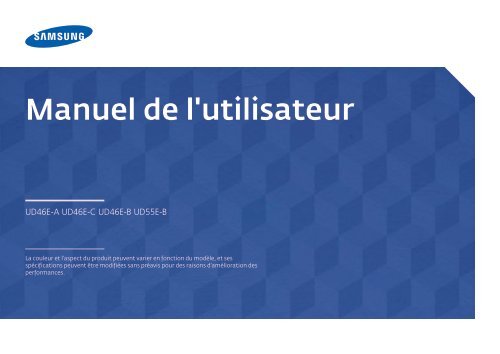Samsung Mur d'images 55'' - 500cd/m² - FHD UD55E-B (LH55UDEBLBB/EN ) - Manuel de l'utilisateur 0.01MB, pdf, Français
Samsung Mur d'images 55'' - 500cd/m² - FHD UD55E-B (LH55UDEBLBB/EN ) - Manuel de l'utilisateur 0.01MB, pdf, Français
Samsung Mur d'images 55'' - 500cd/m² - FHD UD55E-B (LH55UDEBLBB/EN ) - Manuel de l'utilisateur 0.01MB, pdf, Français
You also want an ePaper? Increase the reach of your titles
YUMPU automatically turns print PDFs into web optimized ePapers that Google loves.
<strong>Manuel</strong> <strong>de</strong> <strong>l'utilisateur</strong><br />
UD46E-A UD46E-C UD46E-B <strong>UD55E</strong>-B<br />
La couleur et l'aspect du produit peuvent varier en fonction du modèle, et ses<br />
spécifications peuvent être modifiées sans préavis pour <strong>de</strong>s r<strong>ais</strong>ons d'amélioration <strong>de</strong>s<br />
performances.
Table <strong>de</strong>s matières<br />
Avant utilisation du produit<br />
Copyright 5<br />
Consignes <strong>de</strong> sécurité 6<br />
Symboles 6<br />
Nettoyage 6<br />
Stockage 7<br />
Électricité et sécurité 7<br />
Installation 8<br />
Fonctionnement 10<br />
Instructions à respecter lors <strong>de</strong> la manipulation <strong>de</strong><br />
l'écran 13<br />
Préparatifs<br />
Vérification <strong>de</strong>s composants 14<br />
Composants 14<br />
Pièces 15<br />
Kit <strong>de</strong> capteurs externe 15<br />
Face arrière 16<br />
Télécomman<strong>de</strong> 17<br />
Connexion à l'ai<strong>de</strong> d'un câble stéréo IR<br />
(vendu séparément) 19<br />
Avant d'installer le produit<br />
(Gui<strong>de</strong> d'installation) 20<br />
Basculement entre portrait et paysage 20<br />
Ventilation 20<br />
Dimensions 21<br />
Installation du support mural 22<br />
Préparation préalable à l'installation du support<br />
mural 22<br />
Installation du support mural 22<br />
Spécifications du kit <strong>de</strong> montage mural (VESA) 23<br />
Télécomman<strong>de</strong> (RS232C) 24<br />
Connexion du câble 24<br />
Branchement 27<br />
Co<strong>de</strong>s <strong>de</strong> contrôle 28<br />
Connexion et utilisation d'un<br />
périphérique source<br />
Avant d'effectuer la connexion 37<br />
Points à vérifier avant la connexion 37<br />
Connexion à un PC 37<br />
Connexion à l'ai<strong>de</strong> d'un câble D-SUB<br />
(type analogique) 37<br />
Connexion à l'ai<strong>de</strong> d'un câble DVI<br />
(type numérique) 38<br />
Connexion à l'ai<strong>de</strong> d'un câble HDMI-DVI 38<br />
Connexion à l'ai<strong>de</strong> d'un câble HDMI 39<br />
Connexion à l'ai<strong>de</strong> d'un câble DP 39<br />
Connexion à un appareil vidéo 40<br />
Connexion à l'ai<strong>de</strong> d'un câble HDMI-DVI 40<br />
Connexion à l'ai<strong>de</strong> d'un câble HDMI 41<br />
Branchement à un système audio 41<br />
Connexion du câble LAN 42<br />
Connexion du boîtier réseau (vendus<br />
séparément) 43<br />
MagicInfo 43<br />
Modification <strong>de</strong> la source d'entrée 45<br />
Source 45<br />
Utilisation <strong>de</strong> MDC<br />
Installation/désinstallation du programme<br />
MDC 46<br />
Installation 46<br />
Désinstallation 46<br />
Connexion à MDC 47<br />
Utilisation <strong>de</strong> MDC via RS-232C<br />
(normes <strong>de</strong> transmission <strong>de</strong> données série) 47<br />
Utilisation <strong>de</strong> MDC via Ethernet 48<br />
Fonctionnalités <strong>de</strong> l'accueil<br />
<strong>Mur</strong> <strong>d'images</strong> 50<br />
<strong>Mur</strong> <strong>d'images</strong> 50<br />
Horizontal x Vertical 50<br />
Position écran 51<br />
Format 51<br />
Mo<strong>de</strong> Image 52<br />
Progr. act./désact. 53<br />
Progr. activ. 53<br />
Progr. désact. 53<br />
2
Table <strong>de</strong>s matières<br />
Gestion <strong>de</strong>s vacances 54<br />
Paramètres réseau 55<br />
MagicInfo Player I 56<br />
Paramètres ID 57<br />
Paramètres ID 57<br />
Définit. auto ID périph. 57<br />
Câble <strong>de</strong> connexion au PC 57<br />
Plus <strong>de</strong> paramètres 58<br />
Réglage <strong>de</strong> l'écran<br />
Mo<strong>de</strong> Image 59<br />
Rétroéclairage / Luminosité / Contraste / Netteté<br />
/ Couleur / Teinte (V/R) 60<br />
Temp. Coul. 60<br />
Balance blancs 60<br />
Gamma 60<br />
Valeur étalonnée 60<br />
Options d'image 61<br />
Nuance Coul. 61<br />
Niv. noir HDMI 61<br />
Rétroéclairage dynamique 61<br />
UHD COLOR 61<br />
Format <strong>de</strong> l'image 62<br />
Format <strong>de</strong> l'image 62<br />
Zoom/Position 62<br />
Résolution 62<br />
Réglage Automatique 63<br />
Réglage écran PC 63<br />
Image désactivée 63<br />
Réinit. param. img 63<br />
Affichage à l'écran<br />
Orientation <strong>de</strong> l'affichage 64<br />
Orientation du menu à l'écran 64<br />
Orientation du contenu source 64<br />
Rapport d'aspect 64<br />
Protection <strong>de</strong> l'écran 65<br />
Modif. pixel 65<br />
Programmateur 65<br />
Affichage immédiat 65<br />
Gris <strong>de</strong> bord 65<br />
Affichage du message 66<br />
Infos sur la source 66<br />
Aucun message <strong>de</strong> signal 66<br />
Message MDC 66<br />
Langue <strong>de</strong>s menus 66<br />
Réinit. aff. écran 66<br />
Système<br />
Configuration 67<br />
Heure 68<br />
Réglage Horloge 68<br />
Heure d'été 68<br />
Veille 68<br />
Délai d'activation 68<br />
Source MagicInfo I 68<br />
Changement source auto 68<br />
Changement source auto 68<br />
Récup. source princip. 68<br />
Source principale 69<br />
Source secondaire 69<br />
Réglage <strong>de</strong> l'alimentation 69<br />
Marche auto. 69<br />
Activation module PC 69<br />
Contrôle veille 69<br />
Veille du réseau 69<br />
Bouton d'alimentation 69<br />
Solution Eco 70<br />
Mo<strong>de</strong> éco. 70<br />
Capteur Eco 70<br />
Programme lampe écran 70<br />
Veille si aucun signal 70<br />
Hors ten. auto 70<br />
Contrôle température 70<br />
Modifier PIN 71<br />
3
Table <strong>de</strong>s matières<br />
Général 71<br />
Sécurité 71<br />
Connexion HDMI 71<br />
Réinitialiser le système 71<br />
Réglage du son<br />
Son HDMI 72<br />
Son <strong>de</strong>s appels visio 72<br />
Réinit. son 72<br />
Assistance<br />
Mise à jour du logiciel 73<br />
Contacter <strong>Samsung</strong> 73<br />
Acc. à Accueil 74<br />
<strong>Mur</strong> <strong>d'images</strong> 74<br />
Mo<strong>de</strong> Image 74<br />
Progr. act./désact. 74<br />
Paramètres réseau 74<br />
MagicInfo Player I 74<br />
Paramètres ID 74<br />
Plus <strong>de</strong> paramètres 74<br />
Réinitial. tout 74<br />
Gui<strong>de</strong> <strong>de</strong> dépannage<br />
Conditions requises avant <strong>de</strong> contacter le Centre<br />
<strong>de</strong> service clientèle <strong>Samsung</strong> 75<br />
Test du produit 75<br />
Vérification <strong>de</strong> la résolution et <strong>de</strong> la fréquence 75<br />
Vérifiez les éléments suivants : 76<br />
Questions & réponses 83<br />
Caractéristiques techniques<br />
Général 85<br />
Économiseur d'énergie 87<br />
Présélection <strong>de</strong>s mo<strong>de</strong>s <strong>de</strong> temporisation 88<br />
Annexe<br />
Prise en charge <strong>de</strong>s fr<strong>ais</strong> <strong>de</strong> service<br />
(imputables aux clients) 91<br />
Produit non défectueux 91<br />
Dommage provoqué par le client 91<br />
Autres cas 91<br />
WEEE 92<br />
Les bons gestes <strong>de</strong> mise au rebut <strong>de</strong> ce<br />
produit (Déchets d’équipements électriques et<br />
électroniques) 92<br />
Elimination <strong>de</strong>s batteries <strong>de</strong> ce produit 92<br />
Qualité d'image optimale et protection contre la<br />
rémanence d'image 93<br />
Qualité d'image optimale 93<br />
Protection contre la rémanence d'image 93<br />
Licence 95<br />
Terminologie 96<br />
4
Chapitre 01<br />
Avant utilisation du produit<br />
Copyright<br />
Le contenu du présent gui<strong>de</strong> est sujet à modification sans préavis à <strong>de</strong>s fins d'amélioration <strong>de</strong> la qualité.<br />
© 2015 <strong>Samsung</strong> Electronics<br />
<strong>Samsung</strong> Electronics détient les droits d'auteur du présent gui<strong>de</strong>.<br />
Toute utilisation ou reproduction du présent gui<strong>de</strong>, en partie ou intégralement, est interdite sans l'autorisation <strong>de</strong> <strong>Samsung</strong> Electronics.<br />
Microsoft, Windows sont <strong>de</strong>s marques déposées <strong>de</strong> Microsoft Corporation.<br />
VESA, DPM et DDC sont <strong>de</strong>s marques déposées du groupe Vi<strong>de</strong>o Electronics Standards Association.<br />
Toutes les autres marques sont la propriété <strong>de</strong> leurs détenteurs respectifs.<br />
••<br />
Des fr<strong>ais</strong> d'administration peuvent vous être facturés si :<br />
--<br />
(a) un technicien intervient à votre <strong>de</strong>man<strong>de</strong> et que le produit ne comporte aucun défaut.<br />
(c.-à-d., si vous n'avez pas correctement lu le présent manuel d'utilisation).<br />
--<br />
(b) vous amenez le produit dans un centre <strong>de</strong> réparation alors qu'il ne comporte aucun défaut.<br />
(c.-à-d., si vous n'avez pas correctement lu le présent manuel d'utilisation).<br />
••<br />
Le montant <strong>de</strong> ces fr<strong>ais</strong> d'administration vous sera signifié avant la réalisation <strong>de</strong> toute prestation ou visite à domicile.<br />
5
Consignes <strong>de</strong> sécurité<br />
Attention<br />
RISQUE DE CHOC ÉLECTRIQUE - NE PAS OUVRIR<br />
Attention : POUR LIMITER LE RISQUE DE CHOC ÉLECTRIQUE, NE RETIREZ PAS LE CACHE. (OU LE DOS)<br />
L'INTÉRIEUR NE CONTI<strong>EN</strong>T AUCUNE PIÈCE GÉRABLE PAR L'UTILISATEUR.<br />
CONFIEZ TOUT <strong>EN</strong>TRETI<strong>EN</strong> AU PERSONNEL QUALIFIÉ.<br />
Ce symbole indique la présence d'une tension élevée à l'intérieur.<br />
Il est dangereux d'établir un quelconque contact avec <strong>de</strong>s pièces internes <strong>de</strong> ce produit.<br />
Nettoyage<br />
――<br />
Procé<strong>de</strong>z avec soin lors du nettoyage, car il est facile <strong>de</strong> rayer l'écran et l'extérieur <strong>de</strong>s LCD<br />
perfectionnés.<br />
――<br />
Respectez la procédure suivante lors du nettoyage.<br />
――<br />
Les images suivantes servent uniquement <strong>de</strong> référence. Les situations réelles peuvent différer <strong>de</strong><br />
celles illustrées ci-<strong>de</strong>ssous.<br />
1 Mettez hors tension le produit et l'ordinateur.<br />
2 Débranchez le câble d'alimentation du produit.<br />
――<br />
Tenez le câble d'alimentation par la fiche et ne touchez pas le câble si<br />
vous avez les mains humi<strong>de</strong>s. Dans le cas contraire, un choc électrique<br />
pourrait survenir.<br />
Ce symbole vous avertit qu'une documentation importante relative au fonctionnement et à la<br />
maintenance <strong>de</strong> ce produit a été fournie avec ce <strong>de</strong>rnier.<br />
Symboles<br />
Avertissement<br />
Des dommages corporels graves ou mortels peuvent survenir si les instructions ne sont pas suivies.<br />
Attention<br />
Des dommages corporels ou matériels peuvent survenir si les instructions ne sont pas suivies.<br />
!<br />
3 Essuyez le produit avec un chiffon propre, doux et sec.<br />
••<br />
N'utilisez pas <strong>de</strong> détergents contenant <strong>de</strong> l'alcool, <strong>de</strong>s<br />
solvants ou <strong>de</strong>s tensioactifs.<br />
••<br />
Ne pulvérisez pas d'eau ou <strong>de</strong> détergent directement sur<br />
le produit.<br />
4 Humidifiez un chiffon doux et sec avec <strong>de</strong> l'eau et essorez-le autant que<br />
possible avant <strong>de</strong> nettoyer l'extérieur du produit.<br />
Les activités marquées <strong>de</strong> ce symbole sont interdites.<br />
5 Branchez le câble d'alimentation au produit une fois le nettoyage<br />
terminé.<br />
Les instructions marquées <strong>de</strong> ce symbole doivent être suivies.<br />
6 Mettez sous tension le produit et l'ordinateur.<br />
6
Stockage<br />
En r<strong>ais</strong>on <strong>de</strong>s caractéristiques <strong>de</strong>s produits très brillants, l'utilisation d'un humidificateur à ultrasons à<br />
proximité peut provoquer l'apparition <strong>de</strong> taches blanches sur le produit.<br />
――<br />
Contactez le Centre <strong>de</strong> service clientèle si l'intérieur du produit doit être nettoyé (<strong>de</strong>s fr<strong>ais</strong> <strong>de</strong> service<br />
seront facturés).<br />
Électricité et sécurité<br />
――<br />
Les images suivantes servent uniquement <strong>de</strong> référence. Les situations réelles peuvent différer <strong>de</strong><br />
celles illustrées ci-<strong>de</strong>ssous.<br />
Avertissement<br />
N'utilisez pas <strong>de</strong> câble d'alimentation ou <strong>de</strong> fiche endommagé(e), ni <strong>de</strong> prise<br />
lâche.<br />
••<br />
Un choc électrique ou un incendie pourrait en résulter.<br />
N'utilisez pas plusieurs produits sur une même prise <strong>de</strong> courant.<br />
••<br />
En cas <strong>de</strong> surchauffe, les prises <strong>de</strong> courant peuvent provoquer un<br />
incendie.<br />
!<br />
!<br />
Branchez la fiche du câble d'alimentation à une prise à la terre<br />
(appareils isolés <strong>de</strong> type 1 uniquement).<br />
••<br />
Un choc électrique ou <strong>de</strong>s dommages corporels pourrai(en)t survenir.<br />
Ne pliez ni ne tirez le câble d'alimentation trop fortement. Prenez soin <strong>de</strong> ne<br />
pas l<strong>ais</strong>ser le câble d'alimentation sous un objet lourd.<br />
••<br />
Tout dommage au câble peut entraîner un incendie ou un choc<br />
électrique.<br />
Ne placez pas le câble d'alimentation ou le produit à proximité <strong>de</strong> sources<br />
<strong>de</strong> chaleur.<br />
••<br />
Un choc électrique ou un incendie pourrait survenir.<br />
À l'ai<strong>de</strong> d'un chiffon sec, nettoyez toute poussière autour <strong>de</strong>s broches <strong>de</strong> la<br />
fiche du câble d'alimentation ou <strong>de</strong> la prise.<br />
••<br />
La poussière pourrait provoquer un incendie.<br />
Ne touchez pas la fiche si vous avez les mains humi<strong>de</strong>s. Dans le cas contraire,<br />
un choc électrique pourrait survenir.<br />
Insérez complètement la fiche pour qu'elle soit bien bloquée.<br />
••<br />
Tout branchement non sécurisé peut provoquer un incendie.<br />
!<br />
7
Attention<br />
Installation<br />
Ne débranchez pas le câble d'alimentation quand le produit est en cours<br />
d'utilisation.<br />
••<br />
Le produit pourrait être endommagé par un choc électrique.<br />
Avertissement<br />
Ne placez pas <strong>de</strong> bougies, d'insectifuges ou <strong>de</strong> cigarettes sur le produit.<br />
N'installez pas le produit près <strong>de</strong> sources <strong>de</strong> chaleur.<br />
Utilisez uniquement le câble d'alimentation fourni avec votre produit par<br />
<strong>Samsung</strong>. N'utilisez pas le câble d'alimentation avec d'autres produits.<br />
••<br />
La poussière pourrait provoquer un incendie.<br />
••<br />
Un choc électrique ou un incendie pourrait survenir.<br />
Recourez à un technicien pour installer le support <strong>de</strong> fixation murale.<br />
!<br />
!<br />
Maintenez dégagée la prise à laquelle le câble d'alimentation est branché.<br />
••<br />
Quand un problème survient, le câble d'alimentation doit être<br />
débranché pour couper l'alimentation du produit.<br />
••<br />
Notez bien que le produit n'est pas totalement hors tension si vous<br />
n'utilisez que le bouton marche/arrêt <strong>de</strong> la télécomman<strong>de</strong>.<br />
Tenez la fiche quand vous débranchez le câble d'alimentation <strong>de</strong> la prise.<br />
!<br />
••<br />
Toute installation par une personne non qualifiée peut entraîner <strong>de</strong>s<br />
dommages corporels.<br />
••<br />
N'utilisez que <strong>de</strong>s meubles supports approuvés.<br />
N'installez pas le produit dans <strong>de</strong>s espaces mal aérés tels qu'une<br />
bibliothèque ou un placard.<br />
••<br />
Toute élévation <strong>de</strong> la température interne peut provoquer un incendie.<br />
••<br />
Un choc électrique ou un incendie pourrait en résulter.<br />
!<br />
Installez le produit à au moins 10 cm du mur pour assurer une bonne<br />
aération.<br />
••<br />
Toute élévation <strong>de</strong> la température interne peut provoquer un incendie.<br />
!<br />
Gar<strong>de</strong>z les emballages plastiques hors <strong>de</strong> portée <strong>de</strong>s enfants.<br />
••<br />
Ces sacs présentent un risque d'étouffement.<br />
!<br />
8
N'installez pas le produit sur une surface instable ou sujette aux vibrations<br />
(étagère mal fixée, surface en pente, etc.).<br />
••<br />
S'il venait à tomber, le produit pourrait s'endommager et/ou être la<br />
cause <strong>de</strong> blessure.<br />
••<br />
L'utilisation du produit dans une zone à vibrations excessives peut<br />
endommager le produit ou provoquer un incendie.<br />
N'installez pas le produit dans un véhicule ou un endroit exposé à la<br />
poussière, à l'humidité (gouttes d'eau, etc.), à l'huile ou à la fumée.<br />
••<br />
Un choc électrique ou un incendie pourrait survenir.<br />
Attention<br />
!<br />
Ne faites pas tomber le produit quand vous le déplacez.<br />
••<br />
Il pourrait en résulter une défaillance du produit ou <strong>de</strong>s dommages<br />
corporels.<br />
Ne posez pas le produit sur sa face avant.<br />
••<br />
L'écran pourrait être endommagé.<br />
!<br />
N'exposez pas le produit directement au soleil, à la chaleur ou à un objet<br />
chaud comme un four.<br />
••<br />
La durée <strong>de</strong> vie du produit pourrait s'en trouver réduite, ou un incendie<br />
pourrait se déclencher.<br />
Si vous installez le produit sur un meuble ou une étagère, assurez-vous que<br />
le bord inférieur <strong>de</strong> la face avant du produit ne dépasse pas.<br />
••<br />
S'il venait à tomber, le produit pourrait s'endommager et/ou être la<br />
cause <strong>de</strong> blessure.<br />
••<br />
N'installez le produit que sur <strong>de</strong>s meubles ou étagères <strong>de</strong> taille<br />
adéquate.<br />
Posez délicatement le produit.<br />
••<br />
Il pourrait en résulter une défaillance du produit ou <strong>de</strong>s dommages<br />
corporels.<br />
N'installez pas le produit à portée <strong>de</strong> jeunes enfants.<br />
••<br />
Le produit pourrait tomber et blesser <strong>de</strong>s enfants.<br />
••<br />
La face avant étant lour<strong>de</strong>, installez le produit sur une surface plane et<br />
stable.<br />
Les huiles comestibles, telles que l'huile <strong>de</strong> soja, peuvent endommager<br />
ou déformer le produit. N'installez pas le produit dans une cuisine ou à<br />
proximité d'un comptoir <strong>de</strong> cuisine.<br />
!<br />
!<br />
SAMSUNG<br />
Toute installation du produit dans un endroit inhabituel (tel qu'un lieu<br />
exposé à <strong>de</strong> gran<strong>de</strong>s quantités <strong>de</strong> poussière fine, à <strong>de</strong>s substances<br />
chimiques, à <strong>de</strong>s températures extrêmes ou à beaucoup d'humidité où<br />
le produit fonctionnerait en continu sur une longue pério<strong>de</strong>) pourrait<br />
considérablement réduire ses performances.<br />
••<br />
Assurez-vous <strong>de</strong> bien consulter le Centre <strong>de</strong> service clientèle <strong>Samsung</strong><br />
si vous voulez installer le produit dans ce type d'endroit.<br />
9
Fonctionnement<br />
Ne l<strong>ais</strong>sez pas d'objets lourds que les enfants apprécient (jouets, bonbons,<br />
etc.) au sommet du produit.<br />
••<br />
Le produit ou l'objet lourd pourrait tomber si <strong>de</strong>s enfants tentaient<br />
d'atteindre les jouets ou bonbons, pouvant provoquer <strong>de</strong> graves<br />
dommages corporels.<br />
Avertissement<br />
!<br />
!<br />
Une tension élevée est présente dans le produit. N'essayez jam<strong>ais</strong> <strong>de</strong><br />
démonter, réparer ou modifier le produit par vous-même.<br />
••<br />
Un choc électrique ou un incendie pourrait survenir.<br />
••<br />
Contactez le Centre <strong>de</strong> service clientèle <strong>Samsung</strong> pour toute<br />
réparation.<br />
Avant <strong>de</strong> déplacer le produit, éteignez-le et débranchez le câble<br />
d'alimentation et tous les autres câbles branchés.<br />
••<br />
Dans le cas contraire, le câble d'alimentation pourrait être endommagé<br />
et un incendie ou un choc électrique pourrait en résulter.<br />
Si le produit génère <strong>de</strong>s sons étranges, une o<strong>de</strong>ur <strong>de</strong> brûlé ou <strong>de</strong> la fumée,<br />
débranchez immédiatement le câble d'alimentation et contactez le Centre<br />
<strong>de</strong> service clientèle <strong>Samsung</strong>.<br />
••<br />
Un choc électrique ou un incendie pourrait en résulter.<br />
!<br />
!<br />
Au cours d'un orage, éteignez le produit et débranchez le câble<br />
d'alimentation.<br />
••<br />
Un choc électrique ou un incendie pourrait survenir.<br />
Ne faites pas tomber d'objets sur le produit et ne générez aucun impact.<br />
••<br />
Un choc électrique ou un incendie pourrait survenir.<br />
Ne tentez pas <strong>de</strong> déplacer le produit en tirant sur un câble tel que le câble<br />
d'alimentation.<br />
••<br />
Une défaillance du produit, un choc électrique ou un incendie pourrait<br />
survenir.<br />
Ne l<strong>ais</strong>sez pas les enfants se pendre au produit ou grimper <strong>de</strong>ssus.<br />
••<br />
Les enfants pourraient se blesser superficiellement ou gravement.<br />
En cas <strong>de</strong> détection d'une fuite <strong>de</strong> gaz, ne touchez ni le produit, ni la fiche<br />
du câble d'alimentation. De plus, aérez immédiatement la zone.<br />
••<br />
Des étincelles peuvent provoquer une explosion ou un incendie.<br />
!<br />
GAS<br />
Si le produit tombe ou que le boîtier externe est endommagé, mettez le<br />
bouton marche/arrêt en position arrêt et débranchez le câble d'alimentation.<br />
Ensuite, contactez le Centre <strong>de</strong> service clientèle <strong>Samsung</strong>.<br />
••<br />
Un usage continu peut provoquer un incendie ou un choc électrique.<br />
Ne tentez pas <strong>de</strong> soulever ou <strong>de</strong> déplacer le produit en tirant sur un câble<br />
tel que le câble d'alimentation.<br />
••<br />
Une défaillance du produit, un choc électrique ou un incendie pourrait<br />
survenir.<br />
10
N'utilisez ni ne conservez <strong>de</strong> pulvérisateur combustible ou <strong>de</strong> substance<br />
inflammable à proximité du produit.<br />
Attention<br />
!<br />
••<br />
Une explosion ou un incendie pourrait en résulter.<br />
Si vous l<strong>ais</strong>sez une image fixe affichée à l'écran pendant une longue pério<strong>de</strong>,<br />
un phénomène <strong>de</strong> rémanence risque <strong>de</strong> se produire ou cela peut donner<br />
lieu à <strong>de</strong>s pixels défectueux.<br />
••<br />
Activez le mo<strong>de</strong> d'économie d'énergie ou un économiseur d'écran à<br />
image mobile si vous prévoyez <strong>de</strong> ne pas utiliser le produit pendant<br />
une durée prolongée.<br />
Débranchez le câble d'alimentation <strong>de</strong> la prise si vous prévoyez <strong>de</strong> ne pas<br />
utiliser le produit pendant une durée prolongée (vacances, etc.).<br />
••<br />
L'accumulation <strong>de</strong> poussière combinée à la chaleur peut provoquer un<br />
incendie, un choc électrique ou une fuite électrique.<br />
100<br />
Assurez-vous que les aérations ne sont pas bloquées par une nappe ou <strong>de</strong>s<br />
ri<strong>de</strong>aux.<br />
••<br />
Toute élévation <strong>de</strong> la température interne peut provoquer un incendie.<br />
N'insérez aucun objet métallique (baguette, pièce <strong>de</strong> monnaie, épingle à<br />
cheveux, etc.) ou d'objets facilement inflammables (papier, allumette, etc.)<br />
dans le produit (via les aérations ou les ports d'entrée/sortie, etc.).<br />
••<br />
Assurez-vous <strong>de</strong> bien mettre le produit hors tension et <strong>de</strong> débrancher<br />
le câble d'alimentation si <strong>de</strong> l'eau ou d'autres substances étrangères<br />
sont entrées dans le produit. Ensuite, contactez le Centre <strong>de</strong> service<br />
clientèle <strong>Samsung</strong>.<br />
••<br />
Une défaillance du produit, un choc électrique ou un incendie pourrait<br />
en résulter.<br />
Ne placez pas d'objets contenant du liqui<strong>de</strong> (vases, pots, bouteilles, etc.) ou<br />
d'objets métalliques sur le produit.<br />
••<br />
Assurez-vous <strong>de</strong> bien mettre le produit hors tension et <strong>de</strong> débrancher<br />
le câble d'alimentation si <strong>de</strong> l'eau ou d'autres substances étrangères<br />
sont entrées dans le produit. Ensuite, contactez le Centre <strong>de</strong> service<br />
clientèle <strong>Samsung</strong>.<br />
••<br />
Une défaillance du produit, un choc électrique ou un incendie pourrait<br />
en résulter.<br />
!<br />
!<br />
!<br />
-_-<br />
Appliquez la résolution et la fréquence conseillées au produit.<br />
••<br />
Dans le cas contraire, votre vue pourrait être altérée.<br />
Ne tenez pas le produit à l'envers et ne le déplacez pas en le tenant par le<br />
support.<br />
••<br />
S'il venait à tomber, le produit pourrait s'endommager ou provoquer<br />
<strong>de</strong>s dommages corporels.<br />
Regar<strong>de</strong>r l'écran <strong>de</strong> trop près pendant une longue pério<strong>de</strong> peut altérer votre<br />
vue.<br />
!<br />
N'utilisez pas d'humidificateurs ou <strong>de</strong> fours à proximité du produit.<br />
••<br />
Un choc électrique ou un incendie pourrait survenir.<br />
11
!<br />
Reposez vos yeux pendant plus <strong>de</strong> 5 minutes après 1 heure d'utilisation du<br />
produit.<br />
••<br />
Votre fatigue oculaire en sera atténuée.<br />
Veillez à ce que les enfants ne mettent pas la pile dans leur bouche lorsque<br />
celle-ci est retirée <strong>de</strong> la télécomman<strong>de</strong>. Placez la pile hors <strong>de</strong> portée <strong>de</strong>s<br />
bébés et <strong>de</strong>s enfants.<br />
••<br />
Si un enfant met une pile dans sa bouche, consultez immédiatement<br />
un mé<strong>de</strong>cin.<br />
Ne touchez pas l'écran quand le produit est sous tension <strong>de</strong>puis longtemps,<br />
car il pourrait être chaud.<br />
Lorsque vous remplacez la pile, veillez à respecter les polarités (+, -).<br />
••<br />
Sinon, vous risquez d'endommager les piles ou <strong>de</strong> provoquer<br />
une surchauffe ou <strong>de</strong>s blessures ou, encore d'endommager la<br />
télécomman<strong>de</strong> en r<strong>ais</strong>on d'une fuite du liqui<strong>de</strong> interne.<br />
Stockez les petits accessoires hors <strong>de</strong> portée <strong>de</strong>s enfants.<br />
Utilisez uniquement les piles standard spécifiées et ne mélangez pas les<br />
piles usagées et neuves.<br />
••<br />
Sinon, vous risquez d'endommager les piles ou <strong>de</strong> provoquer<br />
une surchauffe ou <strong>de</strong>s blessures, ou encore d'endommager la<br />
télécomman<strong>de</strong> en r<strong>ais</strong>on d'une fuite du liqui<strong>de</strong> interne.<br />
!<br />
!<br />
!<br />
Faites preuve <strong>de</strong> pru<strong>de</strong>nce lorsque vous réglez l'angle du produit ou la<br />
hauteur du support.<br />
••<br />
Vous pourriez vous coincer la main ou le doigt et vous blesser.<br />
••<br />
Si vous penchez trop fortement le produit, il pourrait tomber et blesser<br />
quelqu'un.<br />
Ne placez pas d'objets lourds sur le produit.<br />
••<br />
Il pourrait en résulter une défaillance du produit ou <strong>de</strong>s dommages<br />
corporels.<br />
!<br />
Les piles (et piles rechargeables) ne sont pas <strong>de</strong>s déchets ordinaires et<br />
doivent être renvoyées pour recyclage. Il appartient au client <strong>de</strong> renvoyer les<br />
piles usagées ou rechargeables à <strong>de</strong>s fins <strong>de</strong> recyclage.<br />
••<br />
Le client peut déposer les piles usagées ou rechargeables dans une<br />
déchetterie ou dans un magasin proposant le même type <strong>de</strong> piles ou<br />
<strong>de</strong> piles rechargeables.<br />
Lorsque vous utilisez un casque ou <strong>de</strong>s écouteurs, ne réglez pas le volume<br />
sur un niveau trop élevé.<br />
••<br />
Vous risqueriez <strong>de</strong> souffrir <strong>de</strong> troubles <strong>de</strong> l'audition.<br />
12
Instructions à respecter lors <strong>de</strong> la manipulation <strong>de</strong><br />
l'écran<br />
Ne posez pas l'écran comme illustré ci-contre. Il s'agit en effet d'un<br />
composant fragile et vous risqueriez <strong>de</strong> l'endommager.<br />
Déposez le produit, face vers le bas, pour le manipuler (comme illustré sur<br />
l'image). (Vous pouvez utiliser l'emballage).<br />
!<br />
Veillez à utiliser les poignées situées à l'arrière pour déplacer le produit.<br />
!<br />
15 mm<br />
Ne s<strong>ais</strong>issez pas le produit dans une zone située à moins <strong>de</strong> 15 mm par<br />
rapport à l'avant.<br />
13
Chapitre 02<br />
Préparatifs<br />
Vérification <strong>de</strong>s composants<br />
--<br />
S'il manque le moindre composant,<br />
contactez le reven<strong>de</strong>ur auprès duquel<br />
vous avez acheté le produit.<br />
--<br />
Les représentations peuvent ne pas<br />
correspondre aux composants.<br />
Composants<br />
――<br />
Les composants peuvent être différents suivant la région.<br />
Gui<strong>de</strong> <strong>de</strong> configuration rapi<strong>de</strong><br />
Carte <strong>de</strong> garantie<br />
(Non disponible dans certains pays)<br />
Gui<strong>de</strong> réglementaire<br />
Cordon d'alimentation<br />
<br />
Batteries<br />
(Non disponible dans certains pays)<br />
Télécomman<strong>de</strong> Câble DP Adaptateur RS232C(IN)<br />
Anneau <strong>de</strong> maintien (4EA) / Vis (4EA)<br />
14
Pièces<br />
Kit <strong>de</strong> capteurs externe<br />
――<br />
Le KIT <strong>de</strong> capteur externe comprend un capteur <strong>de</strong> télécomman<strong>de</strong>, un capteur <strong>de</strong> luminosité ainsi que <strong>de</strong>s touches <strong>de</strong><br />
fonction. Dans le cas d'un montage mural, vous pouvez placer le KIT <strong>de</strong> capteur externe sur le côté <strong>de</strong> l'écran.<br />
――<br />
La couleur et la forme <strong>de</strong>s pièces peuvent différer <strong>de</strong> ce qui est illustré. Les spécifications sont communiquées sous réserve<br />
<strong>de</strong> modifications sans préavis dans le but d'améliorer la qualité.<br />
Boutons<br />
Description<br />
Capteur <strong>de</strong> la<br />
télécomman<strong>de</strong><br />
Capteur optique<br />
Orientez la télécomman<strong>de</strong> en direction <strong>de</strong> ce point sur le Moniteur.<br />
――<br />
Veillez à ce qu'aucun obstacle ne se trouve entre le capteur <strong>de</strong> télécomman<strong>de</strong> et<br />
la télécomman<strong>de</strong>.<br />
Détecte automatiquement l'intensité <strong>de</strong> la lumière ambiante autour d'un écran<br />
déterminé et adapte la luminosité <strong>de</strong> l'affichage.<br />
POWER<br />
ON<br />
Indicateur<br />
d'alimentation<br />
Le voyant d'alimentation s'éteint lorsque le produit est mis sous tension. Il clignote<br />
en mo<strong>de</strong> économie d'énergie.<br />
Bouton POWER<br />
Appuyez sur ce bouton pour allumer et éteindre l'écran LCD.<br />
Bouton SOURCE<br />
Bascule entre le mo<strong>de</strong> PC et le mo<strong>de</strong> Vidéo.<br />
Permet <strong>de</strong> sélectionner la source d'entrée à laquelle un périphérique externe est<br />
connecté.<br />
Utilisez la télécomman<strong>de</strong> à une distance comprise entre 7 et 10 mètres du capteur du produit, selon un angle <strong>de</strong> 30 par<br />
rapport à l'axe.<br />
――<br />
Rangez les piles hors <strong>de</strong> portée <strong>de</strong>s enfants et pensez à recycler les piles usagées.<br />
――<br />
N'utilisez pas <strong>de</strong> piles usagées et neuves simultanément. Remplacez les <strong>de</strong>ux piles en même temps.<br />
――<br />
Retirez les piles si vous prévoyez <strong>de</strong> ne pas utiliser la télécomman<strong>de</strong> pendant une longue pério<strong>de</strong>.<br />
15
IR<br />
DVI IN<br />
OUT CONTROL IN HDMI IN 1 HDMI IN 2<br />
DP IN<br />
DP OUT<br />
(LOOPOUT)<br />
AUDIO<br />
IN<br />
OUT<br />
RS232C<br />
IN<br />
OUT<br />
RJ45<br />
Face arrière<br />
――<br />
La couleur et la forme <strong>de</strong>s pièces peuvent différer <strong>de</strong> ce qui est illustré. Les<br />
spécifications sont communiquées sous réserve <strong>de</strong> modifications sans préavis<br />
dans le but d'améliorer la qualité.<br />
Port<br />
IR OUT<br />
CONTROL IN<br />
Description<br />
Permet <strong>de</strong> recevoir le signal <strong>de</strong> la télécomman<strong>de</strong> via la carte <strong>de</strong> capteur externe et<br />
d'émettre le signal via LOOP OUT.<br />
Permet d'alimenter la carte <strong>de</strong> capteur externe ou <strong>de</strong> recevoir le signal <strong>de</strong> capteur<br />
lumineux.<br />
DVI IN (MAGICINFO)<br />
DVI IN: Connexion à un périphérique source à l'ai<strong>de</strong> d'un câble DVI ou HDMI-DVI.<br />
MAGICINFO: Pour utiliser MagicInfo, veillez à brancher le câble DP-DVI.<br />
(MAGICINFO) RGB IN USB<br />
HDMI IN 1, HDMI IN 2<br />
DP IN<br />
RGB IN<br />
DP OUT (LOOPOUT)<br />
AUDIO IN<br />
AUDIO OUT<br />
RS232C IN<br />
RS232C OUT<br />
RJ45<br />
Permet le branchement à un périphérique source via un câble HDMI.<br />
Permet <strong>de</strong> se connecter à un ordinateur via un câble DP.<br />
Permet <strong>de</strong> se connecter à un périphérique source via un câble D-SUB.<br />
Permet <strong>de</strong> se connecter à un autre produit via un câble DP.<br />
――<br />
Lors <strong>de</strong> la connexion <strong>de</strong>s moniteurs via DP Loopout, il est recommandé<br />
d’utiliser le câble DP fourni avec l’ensemble.<br />
――<br />
Ce port utilise un algorithme spécifique à l’entrée et la sortie <strong>de</strong> la<br />
résolution UHD. Le port n’est pas compatible avec les moniteurs disposant<br />
<strong>de</strong> ports DP Loopout spécifiques au contenu <strong>FHD</strong>. La connexion <strong>de</strong> ports<br />
Loopout entre <strong>de</strong>s moniteurs <strong>de</strong> même modèle est recommandée.<br />
Permet <strong>de</strong> recevoir le son d'un ordinateur via un câble audio.<br />
Connexion au signal audio d'un périphérique source.<br />
Connexion au MDC grâce à un adaptateur RS232C.<br />
Permet <strong>de</strong> se connecter à MDC via un câble LAN.<br />
USB<br />
Permet <strong>de</strong> se connecter à un périphérique <strong>de</strong> mémoire USB. (Pour les mises à<br />
jour uniquement)<br />
16
Télécomman<strong>de</strong><br />
――<br />
Si vous utilisez la télécomman<strong>de</strong> <strong>de</strong> ce produit dans le même espace que d'autres périphériques d'affichage, il se peut que ces <strong>de</strong>rniers soient commandés par mégar<strong>de</strong>.<br />
――<br />
Le produit prend uniquement en charge les boutons dont la <strong>de</strong>scription figure dans l'image ci-<strong>de</strong>ssous.<br />
Met l'appareil sous tension.<br />
POWER<br />
OFF<br />
Met l'appareil hors tension.<br />
.QZ<br />
1<br />
ABC<br />
2<br />
DEF<br />
3<br />
GHI<br />
4<br />
JKL<br />
5<br />
MNO<br />
6<br />
Boutons numériques<br />
Entrez le mot <strong>de</strong> passe dans le menu OSD.<br />
Non disponible.<br />
PRS<br />
7<br />
DEL-/--<br />
TUV<br />
8<br />
SYMBOL<br />
0<br />
WXY<br />
9<br />
CH LIST<br />
Non disponible.<br />
--<br />
Les fonctions <strong>de</strong>s boutons <strong>de</strong> la<br />
télécomman<strong>de</strong> peuvent varier suivant<br />
les produits.<br />
Permet <strong>de</strong> régler le volume.<br />
changez la source d'entrée.<br />
Affiche ou masque le menu à l'écran ou permet<br />
<strong>de</strong> revenir au menu précé<strong>de</strong>nt.<br />
VOL<br />
M<strong>EN</strong>U<br />
MUTE<br />
SOURCE<br />
HOME<br />
CH<br />
MagicInfo<br />
Player I<br />
coupez le son.<br />
Sortie du mo<strong>de</strong> Silence : appuyez à nouveau sur<br />
MUTE ou appuyez sur la touche <strong>de</strong> réglage du<br />
volume (+ VOL -).<br />
Utilisez cette touche <strong>de</strong> raccourci pour accé<strong>de</strong>r<br />
directement à MagicInfo Player I.<br />
Cette touche logicielle est disponible lorsqu'un<br />
boîtier réseau ou un module PIM (Plug In<br />
Module) est connecté.<br />
Bouton <strong>de</strong> démarrage Acc. à Accueil.<br />
17
Sélectionne rapi<strong>de</strong>ment les fonctions<br />
fréquemment utilisées.<br />
TOOLS<br />
INFO<br />
Affiche <strong>de</strong>s informations sur la source d'entrée<br />
active.<br />
Permet d'accé<strong>de</strong>r au menu supérieur, inférieur,<br />
gauche ou droit, ou <strong>de</strong> régler les paramètres<br />
d'une option.<br />
Permet <strong>de</strong> confirmer une sélection <strong>de</strong> menu.<br />
Revient au menu précé<strong>de</strong>nt.<br />
RETURN<br />
EXIT<br />
Permet <strong>de</strong> quitter le menu en cours.<br />
Active la fonction <strong>de</strong> verrouillage.<br />
Si vous branchez plusieurs produits via la<br />
fonction <strong>Mur</strong> <strong>d'images</strong>, appuyez sur le bouton<br />
SET, puis entrez un ID <strong>de</strong> produit à l'ai<strong>de</strong> <strong>de</strong>s<br />
boutons numériques.<br />
Contrôlez le produit à l'ai<strong>de</strong> <strong>de</strong> la télécomman<strong>de</strong>.<br />
Annulez une valeur définie à l'ai<strong>de</strong> du bouton<br />
SET et contrôlez tous les produits connectés à<br />
l'ai<strong>de</strong> <strong>de</strong> la télécomman<strong>de</strong>.<br />
PC<br />
A<br />
IR control<br />
DVI<br />
B<br />
HDMI<br />
C<br />
SET UNSET LOCK<br />
DP<br />
D<br />
Sélectionnez manuellement une source d'entrée<br />
connectée <strong>de</strong>puis <strong>de</strong>s PC, DVI, HDMI ou Display<br />
Port.<br />
Non disponible.<br />
--<br />
Les fonctions <strong>de</strong>s boutons <strong>de</strong> la<br />
télécomman<strong>de</strong> peuvent varier suivant<br />
les produits.<br />
Installation <strong>de</strong>s piles dans la télécomman<strong>de</strong><br />
18
Connexion à l'ai<strong>de</strong> d'un câble stéréo IR<br />
(vendu séparément)<br />
Veillez à connecter le capteur ambiant externe lorsque le produit est hors tension.<br />
Ensuite, mettez le produit sous tension.<br />
Contrôle <strong>de</strong> plusieurs écrans à l'ai<strong>de</strong> <strong>de</strong> votre<br />
télécomman<strong>de</strong><br />
••<br />
Reliez le port IR OUT du produit au port IR / AMBI<strong>EN</strong>T S<strong>EN</strong>SOR IN<br />
écran à l'ai<strong>de</strong> du câble stéréo dédié.<br />
••<br />
Une comman<strong>de</strong> envoyée <strong>de</strong>puis la télécomman<strong>de</strong> pointée vers le<br />
produit 1 sera reçue par les <strong>de</strong>ux écrans ( 1 et 2 ).<br />
――<br />
L'aspect peut varier en fonction du produit.<br />
1<br />
IR OUT<br />
IR /AMBI<strong>EN</strong>T<br />
S<strong>EN</strong>SOR IN<br />
2<br />
<strong>de</strong> l'autre<br />
Comman<strong>de</strong> <strong>de</strong> plusieurs écrans à l'ai<strong>de</strong> d'un capteur<br />
ambiant externe (vendu séparément)<br />
1 2<br />
••<br />
Une comman<strong>de</strong> envoyée <strong>de</strong>puis la télécomman<strong>de</strong> pointée vers le produit<br />
1 (auquel le capteur ambiant externe est connecté) sera reçue par les <strong>de</strong>ux<br />
IR /AMBI<strong>EN</strong>T<br />
écrans, 1 et 2 .<br />
S<strong>EN</strong>SOR IN<br />
――<br />
IR OUT<br />
IR /AMBI<strong>EN</strong>T<br />
L'aspect peut varier en fonction du produit.<br />
S<strong>EN</strong>SOR IN<br />
POWER<br />
SOURCE<br />
19
Avant d'installer le produit (Gui<strong>de</strong><br />
d'installation)<br />
Pour empêcher toute blessure, cet appareil doit être soli<strong>de</strong>ment fixé au sol/mur conformément aux instructions<br />
d'installation.<br />
••<br />
Assurez-vous qu'une entreprise d'installation autorisée installe le support mural.<br />
••<br />
Dans le cas contraire, il pourrait chuter et provoquer <strong>de</strong>s blessures corporelles.<br />
••<br />
Assurez-vous <strong>de</strong> bien installer le support mural indiqué.<br />
Basculement entre portrait et paysage<br />
――<br />
Pour plus d'informations, contactez le service clientèle <strong>de</strong> <strong>Samsung</strong>.<br />
••<br />
Pour utiliser le produit en orientation portrait, faites-le tourner dans le sens <strong>de</strong>s aiguilles d'une montre.<br />
Ventilation<br />
Installation sur une paroi perpendiculaire<br />
A<br />
A Minimum 40 mm<br />
B Température ambiante : < 35 C<br />
••<br />
En cas d'installation du produit sur une paroi perpendiculaire, ménagez un espace minimum <strong>de</strong> 40 mm entre le produit<br />
et la paroi pour garantir une bonne ventilation et assurez-vous que la température ambiante A reste inférieure à 35 C.<br />
B<br />
Figure 1.1 Vue latérale<br />
20
E<br />
B<br />
C<br />
A<br />
Figure 1.3 Vue latérale<br />
D<br />
D<br />
Installation sur un mur en retrait<br />
――<br />
Pour plus d'informations, contactez le service clientèle <strong>de</strong> <strong>Samsung</strong>.<br />
Vue en plan<br />
A Minimum 40 mm<br />
B Minimum 70 mm<br />
C Minimum 50 mm<br />
D Minimum 50 mm<br />
E Température ambiante : < 35 C<br />
――<br />
En cas d'installation du produit sur un mur en retrait, ménagez un espace minimum correspondant aux valeurs spécifiées<br />
ci-<strong>de</strong>ssus entre le produit et le mur pour garantir une bonne ventilation et assurez-vous que la température ambiante reste<br />
inférieure à 35 C.<br />
Figure 1.2 Vue latérale<br />
Dimensions<br />
2<br />
1<br />
4<br />
5<br />
Nom du<br />
modèle<br />
1 1 2 2 3 3 4 4 5<br />
UD46E-A 1022,1 (40,2) 1018,3 (40,1) 572,9 (22,6) 576,6 (22,7) 97,4 (3,8)<br />
Unité : mm(en pouces)<br />
UD46E-C 1024 (40,3) 1018,3 (40,1) 572,9 (22,6) 578,6 (22,8) 113,6 (4,5)<br />
UD46E-B 1022,1 (40,2) 1018,3 (40,1) 572,9 (22,6) 576,6 (22,7) 97,4 (3,8)<br />
3<br />
<strong>UD55E</strong>-B 1213,5 (47,8) 1209,8 (47,6) 680,6 (26,8) 684,3 (26,9) 96,6 (3,8)<br />
― ― Tous les <strong>de</strong>ssins ne sont pas nécessairement à l'échelle. Certaines dimensions sont sujettes à modification sans préavis.<br />
Reportez-vous aux dimensions avant <strong>de</strong> procé<strong>de</strong>r à l'installation <strong>de</strong> votre produit. Nous ne sommes pas responsables <strong>de</strong>s<br />
erreurs typographiques ou d'impression.<br />
21
Installation du support mural<br />
Préparation préalable à l'installation du support mural<br />
Pour installer un support mural d'un autre fabricant, utilisez l'anneau <strong>de</strong> maintien (1).<br />
Installation du support mural<br />
1<br />
Le kit <strong>de</strong> montage mural (vendu séparément) vous permet <strong>de</strong> fixer le produit sur une paroi.<br />
Pour plus d'informations sur l'installation du support mural, consultez les instructions qui l'accompagnent.<br />
Nous vous conseillons <strong>de</strong> contacter un technicien pour vous ai<strong>de</strong>r à installer la fixation du support mural.<br />
<strong>Samsung</strong> Electronics n'est pas responsable <strong>de</strong>s dommages causés au produit ou <strong>de</strong>s blessures causées à vous-même ou à<br />
autrui si vous choisissez d'installer le support mural sans ai<strong>de</strong>.<br />
22
Spécifications du kit <strong>de</strong> montage mural<br />
(VESA)<br />
――<br />
Installez votre support mural sur une paroi soli<strong>de</strong> perpendiculaire au sol. Avant<br />
<strong>de</strong> fixer le support mural sur <strong>de</strong>s surfaces telles qu'une plaque <strong>de</strong> plâtre,<br />
contactez votre reven<strong>de</strong>ur le plus proche pour obtenir plus d'informations.<br />
S'il est installé sur une paroi inclinée, le produit risque <strong>de</strong> tomber et <strong>de</strong><br />
provoquer <strong>de</strong>s blessures corporelles graves.<br />
••<br />
Les kits <strong>de</strong> montage mural <strong>Samsung</strong> comprennent un manuel d'installation détaillé et toutes les pièces nécessaires à<br />
l'assemblage.<br />
••<br />
N'utilisez pas <strong>de</strong> vis plus longues que les vis standard ou non conformes aux spécifications <strong>de</strong> vis standard VESA. Des vis<br />
plus longues pourraient endommager l'intérieur du produit.<br />
••<br />
Pour les supports muraux non conformes aux spécifications <strong>de</strong> vis standard VESA, la longueur <strong>de</strong>s vis peut varier en<br />
fonction <strong>de</strong>s spécifications <strong>de</strong> ces supports muraux.<br />
••<br />
Ne serrez pas trop fortement les vis. Vous pourriez endommager le produit ou entraîner sa chute, ce qui pourrait<br />
provoquer <strong>de</strong>s blessures corporelles. <strong>Samsung</strong> n'est pas responsable <strong>de</strong> ce type d'acci<strong>de</strong>nts.<br />
••<br />
<strong>Samsung</strong> n'est pas responsable <strong>de</strong>s dommages causés au produit ou <strong>de</strong>s blessures corporelles dans le cas <strong>de</strong> l'utilisation<br />
d'un support mural non VESA ou non spécifié, ou en cas <strong>de</strong> non-respect <strong>de</strong>s instructions d'installation du produit par le<br />
consommateur.<br />
••<br />
Il est impératif que <strong>de</strong>ux personnes fixent le produit sur la paroi.<br />
••<br />
Les dimensions standard <strong>de</strong>s kits <strong>de</strong> montage mural sont présentées dans le tableau ci-<strong>de</strong>ssous.<br />
Unité : mm(en pouces)<br />
Nom du modèle<br />
Spécifications <strong>de</strong>s<br />
trous <strong>de</strong> vis VESA<br />
(A * B) en millimètres<br />
Vis standard<br />
Quantité<br />
UD46E-A / UD46E-C / UD46E-B<br />
/ <strong>UD55E</strong>-B<br />
600 x 400 (23,6 x 15,7) M8 4<br />
――<br />
N'installez pas votre kit <strong>de</strong> montage mural tant que votre produit est sous tension. Des blessures corporelles pourraient en<br />
résulter suite à un choc électrique.<br />
23
Télécomman<strong>de</strong> (RS232C)<br />
••<br />
Attribution <strong>de</strong>s broches<br />
1 2 3 4 5<br />
Connexion du câble<br />
Câble RS-232C<br />
Interface<br />
Broche<br />
Débit binaire<br />
Bits <strong>de</strong> données<br />
Parité<br />
Bit d'arrêt<br />
Contrôle <strong>de</strong> flux<br />
Longueur maximale<br />
RS-232C (9 broches)<br />
TxD (N°2), RxD (N°3), GND (N°5)<br />
9600 bits/s<br />
8 bits<br />
Aucun<br />
1 bits<br />
Aucun<br />
15 m (type blindé uniquement)<br />
6 7 8 9<br />
Broche Signal<br />
1 Détection <strong>de</strong> la porteuse <strong>de</strong> données<br />
2 Données reçues<br />
3 Données transmises<br />
4 Préparation <strong>de</strong> la borne <strong>de</strong> données<br />
5 Retour commun du signal<br />
6 Préparation du jeu <strong>de</strong> données<br />
7 Envoi d'une <strong>de</strong>man<strong>de</strong><br />
8 Prêt à envoyer<br />
9 Indicateur d'appel<br />
24
••<br />
Câble RS-232C<br />
Connecteur : D-Sub à 9 broches pour câble stéréo<br />
9<br />
5<br />
<br />
<br />
<br />
Câble LAN<br />
••<br />
Attribution <strong>de</strong>s broches<br />
1 2 3 4 5 6 7 8<br />
6<br />
<br />
1<br />
<br />
-P1- -P1- -P2- -P2-<br />
Femelle<br />
Réception<br />
2<br />
--------><br />
3<br />
Emission<br />
STEREO<br />
Emission<br />
Terre<br />
3<br />
5<br />
••<br />
Connecteur : RJ45<br />
Câble LAN direct (PC au HUB)<br />
Câble LAN croisé (PC au PC)<br />
HUB<br />
RJ45 P1 P2<br />
P2<br />
P1<br />
RJ45<br />
P1<br />
P2<br />
RJ45 MDC<br />
Signal P1 P2 Signal<br />
TX+ 1 3 RX+<br />
Signal P1 P2 Signal<br />
TX+ 1 1 TX+<br />
TX- 2 2 TX-<br />
TX- 2 6 RX-<br />
RX+ 3 1 TX+<br />
RX- 6 2 TX-<br />
RX+ 3 3 RX+<br />
RX- 6 6 RX-<br />
26
Branchement<br />
••<br />
Connexion 2<br />
――<br />
Veillez à connecter chacun <strong>de</strong>s adaptateurs au bon port RS232C IN ou OUT sur le produit.<br />
••<br />
Connexion 1<br />
RJ45<br />
RJ45<br />
RS232C<br />
RS232C<br />
RS232C<br />
RS232C<br />
IN<br />
OUT<br />
IN<br />
OUT<br />
IN<br />
OUT<br />
IN<br />
OUT<br />
••<br />
Connexion 3<br />
RJ45<br />
RS232C<br />
RS232C<br />
RS232C<br />
RS232C<br />
OUT<br />
IN<br />
OUT<br />
IN<br />
OUT<br />
IN<br />
OUT<br />
27
Co<strong>de</strong>s <strong>de</strong> contrôle<br />
Affichage <strong>de</strong> l'état <strong>de</strong> contrôle (Comman<strong>de</strong> Obtenir le contrôle)<br />
En-tête Comman<strong>de</strong> ID Longueur <strong>de</strong>s<br />
données<br />
0xAA<br />
Type <strong>de</strong><br />
comman<strong>de</strong><br />
Contrôle (Comman<strong>de</strong> Définir le contrôle)<br />
0<br />
Somme <strong>de</strong><br />
contrôle<br />
N° Type <strong>de</strong> comman<strong>de</strong> Comman<strong>de</strong> Plage <strong>de</strong> valeurs<br />
8 Verrou 0x5D 0~1<br />
9 Activation du <strong>Mur</strong> <strong>d'images</strong> 0x84 0~1<br />
10 Contrôle utilisateur du <strong>Mur</strong> <strong>d'images</strong> 0x89 -<br />
••<br />
Toutes les communications s'effectuent au format hexadécimal. On calcule la somme <strong>de</strong> contrôle<br />
en additionnant toutes les valeurs, à l'exception <strong>de</strong> l'en-tête. Si le résultat <strong>de</strong> l'addition d'une<br />
somme <strong>de</strong> contrôle est supérieur à 2 chiffres, comme illustré ci-<strong>de</strong>ssous (11+FF+01+01=112), le<br />
premier chiffre est supprimé.<br />
Par exemple : Mise sous tension & ID=0<br />
En-tête Comman<strong>de</strong> ID Longueur <strong>de</strong>s<br />
données<br />
Données<br />
Somme <strong>de</strong><br />
contrôle<br />
En-tête Comman<strong>de</strong> ID Longueur <strong>de</strong>s<br />
données<br />
Données 1<br />
Somme <strong>de</strong><br />
contrôle<br />
0xAA<br />
Type <strong>de</strong><br />
comman<strong>de</strong><br />
1 Valeur<br />
0xAA 0x11 1 "Power"<br />
Comman<strong>de</strong><br />
N° Type <strong>de</strong> comman<strong>de</strong> Comman<strong>de</strong> Plage <strong>de</strong> valeurs<br />
1 Contrôle <strong>de</strong> l'alimentation 0x11 0~1<br />
2 Réglage du volume 0x12 0~100<br />
3 Réglage <strong>de</strong> la source d'entrée 0x14 -<br />
En-tête Comman<strong>de</strong> ID Longueur <strong>de</strong>s<br />
données<br />
0xAA 0x11 1 1<br />
Données 1 12<br />
• • Pour comman<strong>de</strong>r simultanément tous les périphériques connectés par un câble série, quels<br />
que soient leurs ID, définissez l'ID sur "0xFE" et émettez les comman<strong>de</strong>s. Les comman<strong>de</strong>s seront<br />
exécutées par chaque périphérique, m<strong>ais</strong> ACK ne répondra pas.<br />
4 Contrôle du mo<strong>de</strong> écran 0x18 -<br />
5 Contrôle <strong>de</strong> la taille <strong>de</strong> l'écran 0x19 0~255<br />
6 Contrôle <strong>de</strong> réglage automatique (PC<br />
et BNC uniquement)<br />
0x3D 0<br />
7 Contrôle du mo<strong>de</strong> <strong>Mur</strong> <strong>d'images</strong> 0x5C 0~1<br />
28
Contrôle <strong>de</strong> l'alimentation<br />
••<br />
Fonction<br />
Il est possible <strong>de</strong> mettre un produit sous/hors tension à l'ai<strong>de</strong> d'un ordinateur.<br />
••<br />
Affichage <strong>de</strong> l'état d'alimentation (Obtenir l'état Allumé / Eteint)<br />
Réglage du volume<br />
••<br />
Fonction<br />
Il est possible <strong>de</strong> régler le volume d'un produit à l'ai<strong>de</strong> d'un ordinateur.<br />
••<br />
Affichage <strong>de</strong> l'état du volume (Obtenir l'état du volume)<br />
En-tête Comman<strong>de</strong> ID Longueur <strong>de</strong>s<br />
données<br />
Somme <strong>de</strong><br />
contrôle<br />
En-tête Comman<strong>de</strong> ID Longueur <strong>de</strong>s<br />
données<br />
Somme <strong>de</strong><br />
contrôle<br />
0xAA 0x11 0<br />
0xAA 0x12 0<br />
••<br />
Mise sous/hors tension (Mettre sous/hors tension)<br />
••<br />
Réglage du volume (Régler le volume)<br />
En-tête Comman<strong>de</strong> ID Longueur <strong>de</strong>s<br />
données<br />
Données<br />
Somme <strong>de</strong><br />
contrôle<br />
En-tête Comman<strong>de</strong> ID Longueur <strong>de</strong>s<br />
données<br />
Données<br />
Somme <strong>de</strong><br />
contrôle<br />
0xAA 0x11 1 "Power"<br />
"Power": co<strong>de</strong> d'alimentation à régler sur un produit.<br />
1: Mise sous tension<br />
0: Mise hors tension<br />
••<br />
Ack<br />
En-tête Comman<strong>de</strong> ID Longueur <strong>de</strong>s<br />
données<br />
Ack/Nak r-CMD Val1 Somme <strong>de</strong><br />
contrôle<br />
0xAA 0xFF 3 'A' 0x11 "Power"<br />
"Power": co<strong>de</strong> d'alimentation à régler sur un produit.<br />
••<br />
Nak<br />
En-tête Comman<strong>de</strong> ID Longueur <strong>de</strong>s<br />
données<br />
Ack/Nak r-CMD Val1 Somme <strong>de</strong><br />
contrôle<br />
0xAA 0xFF 3 'N' 0x11 "ERR"<br />
0xAA 0x12 1 "Volume"<br />
"Volume": co<strong>de</strong> <strong>de</strong> valeur du volume à régler sur un produit. (0-100)<br />
••<br />
Ack<br />
En-tête Comman<strong>de</strong> ID Longueur <strong>de</strong>s<br />
données<br />
Ack/Nak r-CMD Val1 Somme <strong>de</strong><br />
contrôle<br />
0xAA 0xFF 3 'A' 0x12 "Volume"<br />
"Volume": co<strong>de</strong> <strong>de</strong> valeur du volume à régler sur un produit. (0-100)<br />
••<br />
Nak<br />
En-tête Comman<strong>de</strong> ID Longueur <strong>de</strong>s<br />
données<br />
Ack/Nak r-CMD Val1 Somme <strong>de</strong><br />
contrôle<br />
0xAA 0xFF 3 'N' 0x12 "ERR"<br />
"ERR" : co<strong>de</strong> indiquant qu'une erreur s'est produite.<br />
"ERR" : co<strong>de</strong> indiquant qu'une erreur s'est produite.<br />
29
Réglage <strong>de</strong> la source d'entrée<br />
••<br />
Fonction<br />
Vous pouvez modifier la source d'entrée d'un produit à l'ai<strong>de</strong> d'un ordinateur.<br />
••<br />
Affichage <strong>de</strong> l'état <strong>de</strong> la source d'entrée (Obtenir l'état <strong>de</strong> la source d'entrée)<br />
0x23<br />
0x24<br />
0x25<br />
HDMI2<br />
HDMI2_PC<br />
DisplayPort<br />
En-tête Comman<strong>de</strong> ID Longueur <strong>de</strong>s<br />
données<br />
0xAA 0x14 0<br />
••<br />
Définition <strong>de</strong> la source d'entrée (Définir la source d'entrée)<br />
Somme <strong>de</strong><br />
contrôle<br />
――<br />
Les ports DVI_vi<strong>de</strong>o, HDMI1_PC et HDMI2_PC ne peuvent pas être utilisés avec la comman<strong>de</strong> "Set". Ils<br />
répon<strong>de</strong>nt uniquement aux comman<strong>de</strong>s « Get ».<br />
――<br />
Ce modèle ne prend pas en charge les ports HDMI1, HDMI1_PC, HDMI2 et HDMI2_PC.<br />
――<br />
MagicInfo est uniquement disponible sur les modèles contenant la fonction MagicInfo.<br />
――<br />
RF (TV), DTV ne sont disponibles qu'avec les modèles qui incluent une fonction TV.<br />
En-tête Comman<strong>de</strong> ID Longueur <strong>de</strong>s<br />
données<br />
Données<br />
0xAA 0x14 1 "Input Source"<br />
Somme <strong>de</strong><br />
contrôle<br />
••<br />
Ack<br />
En-tête Comman<strong>de</strong> ID Longueur<br />
<strong>de</strong>s données<br />
Ack/Nak r-CMD Val1 Somme <strong>de</strong><br />
contrôle<br />
"Input Source": co<strong>de</strong> <strong>de</strong> source d'entrée à définir sur un produit.<br />
0x14<br />
PC<br />
0x18<br />
DVI<br />
0xAA 0xFF 3 'A' 0x14 "Input<br />
Source"<br />
"Input Source": co<strong>de</strong> <strong>de</strong> source d'entrée à définir sur un produit.<br />
••<br />
Nak<br />
0x0C<br />
0x08<br />
0x20<br />
0x1F<br />
0x30<br />
0x40<br />
0x21<br />
0x22<br />
Source d'entrée<br />
Composant<br />
MagicInfo<br />
DVI_vi<strong>de</strong>o<br />
RF (TV)<br />
DTV<br />
HDMI1<br />
HDMI1_PC<br />
En-tête Comman<strong>de</strong> ID Longueur <strong>de</strong>s<br />
données<br />
Ack/Nak r-CMD Val1 Somme <strong>de</strong><br />
contrôle<br />
0xAA 0xFF 3 'N' 0x14 "ERR"<br />
"ERR" : co<strong>de</strong> indiquant qu'une erreur s'est produite.<br />
30
Contrôle du mo<strong>de</strong> écran<br />
••<br />
Fonction<br />
Vous pouvez modifier le mo<strong>de</strong> d'écran d'un produit à l'ai<strong>de</strong> d'un ordinateur.<br />
Le mo<strong>de</strong> écran ne peut pas être commandé lorsque la fonction <strong>Mur</strong> <strong>d'images</strong> est activée.<br />
――<br />
Ce type <strong>de</strong> contrôle n'est possible que sur les modèles pourvus d'une fonction TV.<br />
••<br />
Affichage <strong>de</strong> l'état <strong>de</strong> l'écran (Obtenir état mo<strong>de</strong> écran)<br />
En-tête Comman<strong>de</strong> ID Longueur <strong>de</strong>s<br />
données<br />
Somme <strong>de</strong><br />
contrôle<br />
••<br />
Nak<br />
En-tête Comman<strong>de</strong> ID Longueur<br />
<strong>de</strong>s<br />
données<br />
Ack/Nak r-CMD Val1 Somme <strong>de</strong><br />
contrôle<br />
0xAA 0xFF 3 'N' 0x18 "ERR"<br />
"ERR" : co<strong>de</strong> indiquant quelle erreur s'est produite.<br />
Contrôle <strong>de</strong> la taille <strong>de</strong> l'écran<br />
0xAA 0x18 0<br />
••<br />
Réglage <strong>de</strong> la taille <strong>de</strong> l'image (Régler la taille d'image)<br />
En-tête Comman<strong>de</strong> ID Longueur<br />
<strong>de</strong>s<br />
données<br />
Données<br />
Somme <strong>de</strong><br />
contrôle<br />
••<br />
Fonction<br />
Vous pouvez modifier la taille d'écran d'un produit à l'ai<strong>de</strong> d'un ordinateur.<br />
••<br />
Affichage <strong>de</strong> la taille <strong>de</strong> l'écran (Obtenir l'état <strong>de</strong> la taille d'écran)<br />
En-tête Comman<strong>de</strong> ID Longueur <strong>de</strong>s<br />
données<br />
Somme <strong>de</strong><br />
contrôle<br />
0xAA 0x18 1 "Screen<br />
Mo<strong>de</strong>"<br />
"Screen Mo<strong>de</strong>": co<strong>de</strong> définissant l'état du produit.<br />
0x01 16 : 9<br />
0xAA 0x19 0<br />
••<br />
Ack<br />
En-tête Comman<strong>de</strong> ID Longueur<br />
<strong>de</strong>s<br />
données<br />
Ack/Nak r-CMD Val1 Somme <strong>de</strong><br />
contrôle<br />
0x04<br />
0x31<br />
Zoom<br />
Zoom large<br />
0xAA 0xFF 3 'A' 0x19 "Screen<br />
Size"<br />
0x0B 4 : 3<br />
••<br />
Ack<br />
En-tête Comman<strong>de</strong> ID Longueur<br />
<strong>de</strong>s<br />
données<br />
Ack/Nak r-CMD Val1 Somme <strong>de</strong><br />
contrôle<br />
0xAA 0xFF 3 'A' 0x18 "Screen<br />
Mo<strong>de</strong>"<br />
"Screen Mo<strong>de</strong>": co<strong>de</strong> définissant l'état du produit.<br />
"Screen Size": taille d'écran du produit (plage : 0 - 255, unité : pouce)<br />
••<br />
Nak<br />
En-tête Comman<strong>de</strong> ID Longueur<br />
<strong>de</strong>s<br />
données<br />
Ack/Nak r-CMD Val1 Somme <strong>de</strong><br />
contrôle<br />
0xAA 0xFF 3 'N' 0x19 "ERR"<br />
"ERR" : co<strong>de</strong> indiquant quelle erreur s'est produite.<br />
31
Contrôle <strong>de</strong> réglage automatique (PC et BNC uniquement)<br />
••<br />
Fonction<br />
Règle automatiquement l'écran du système PC à l'ai<strong>de</strong> d'un ordinateur.<br />
••<br />
Affichage <strong>de</strong> l'état <strong>de</strong> réglage automatique (Obtenir l'état Réglage automatique)<br />
Aucun<br />
••<br />
Définition du réglage automatique (Définir Réglage automatique)<br />
En-tête Comman<strong>de</strong> ID Longueur <strong>de</strong>s<br />
données<br />
Données<br />
0xAA 0x3D 1 "Auto<br />
Adjustment"<br />
"Auto Adjustment" : 0x00 (en toute occasion)<br />
••<br />
Ack<br />
En-tête Comman<strong>de</strong> ID Longueur<br />
<strong>de</strong>s<br />
données<br />
Somme <strong>de</strong><br />
contrôle<br />
Ack/Nak r-CMD Val1 Somme <strong>de</strong><br />
contrôle<br />
0xAA 0xFF 3 'A' 0x3D "Auto<br />
Adjustment"<br />
••<br />
Nak<br />
En-tête Comman<strong>de</strong> ID Longueur<br />
<strong>de</strong>s<br />
données<br />
Ack/Nak r-CMD Val1 Somme <strong>de</strong><br />
contrôle<br />
0xAA 0xFF 3 'A' 0x3D "ERR"<br />
"ERR" : co<strong>de</strong> indiquant quelle erreur s'est produite.<br />
Contrôle du mo<strong>de</strong> <strong>Mur</strong> <strong>d'images</strong><br />
••<br />
Fonction<br />
Le mo<strong>de</strong> <strong>Mur</strong> <strong>d'images</strong> peut être activé sur un produit à l'ai<strong>de</strong> d'un ordinateur.<br />
Cette comman<strong>de</strong> n'est disponible que sur un produit dont le mo<strong>de</strong> <strong>Mur</strong> <strong>d'images</strong> est activé.<br />
••<br />
Affichage du mo<strong>de</strong> <strong>Mur</strong> <strong>d'images</strong> (Obtenir le mo<strong>de</strong> <strong>Mur</strong> <strong>d'images</strong>)<br />
En-tête Comman<strong>de</strong> ID Longueur <strong>de</strong>s<br />
données<br />
0xAA 0x5C 0<br />
Somme <strong>de</strong><br />
contrôle<br />
••<br />
Réglage du mo<strong>de</strong> <strong>Mur</strong> <strong>d'images</strong> (Régler le mo<strong>de</strong> <strong>Mur</strong> <strong>d'images</strong>)<br />
En-tête Comman<strong>de</strong> ID Longueur <strong>de</strong>s<br />
données<br />
Données<br />
0xAA 0x5C 1 "Vi<strong>de</strong>o Wall Mo<strong>de</strong>"<br />
"Vi<strong>de</strong>o Wall Mo<strong>de</strong>": co<strong>de</strong> utilisé pour activer le mo<strong>de</strong> Vi<strong>de</strong>o Wall sur un produit.<br />
1: Plein<br />
0: Naturel<br />
••<br />
Ack<br />
En-tête Comman<strong>de</strong> ID Longueur<br />
<strong>de</strong>s<br />
données<br />
Somme <strong>de</strong><br />
contrôle<br />
Ack/Nak r-CMD Val1 Somme<br />
<strong>de</strong><br />
contrôle<br />
0xAA 0xFF 3 'A' 0x5C "Vi<strong>de</strong>o Wall<br />
Mo<strong>de</strong>"<br />
"Vi<strong>de</strong>o Wall Mo<strong>de</strong>": co<strong>de</strong> utilisé pour activer le mo<strong>de</strong> Vi<strong>de</strong>o Wall sur un produit.<br />
••<br />
Nak<br />
En-tête Comman<strong>de</strong> ID Longueur <strong>de</strong>s<br />
données<br />
Ack/Nak r-CMD Val1 Somme <strong>de</strong><br />
contrôle<br />
0xAA 0xFF 3 'A' 0x5C "ERR"<br />
"ERR" : co<strong>de</strong> indiquant quelle erreur s'est produite.<br />
32
Verrou<br />
••<br />
Fonction<br />
L'ordinateur peut être utilisé pour activer ou désactiver la fonction Verrou sur un produit.<br />
Cette comman<strong>de</strong> est disponible, que le système soit sous tension ou hors tension.<br />
••<br />
Affichage <strong>de</strong> l'état <strong>de</strong> la fonction Verrou (Obtenir l'état du verrou)<br />
En-tête Comman<strong>de</strong> ID Longueur <strong>de</strong>s données Somme <strong>de</strong><br />
contrôle<br />
0xAA 0x5D 0<br />
••<br />
Activation ou désactivation <strong>de</strong> la fonction Verrou (Activer/désactiver Verrou)<br />
En-tête Comman<strong>de</strong> ID Longueur <strong>de</strong>s données Données Somme <strong>de</strong><br />
contrôle<br />
0xAA 0x5D 1 "Safety Lock"<br />
Activation du <strong>Mur</strong> <strong>d'images</strong><br />
••<br />
Fonction<br />
L'ordinateur active/désactive le <strong>Mur</strong> <strong>d'images</strong> du produit.<br />
••<br />
Obtenir l'état Activé/Désactivé du <strong>Mur</strong> <strong>d'images</strong><br />
En-tête Comman<strong>de</strong> ID Longueur <strong>de</strong>s<br />
données<br />
0xAA 0x84 0<br />
••<br />
Définir le <strong>Mur</strong> <strong>d'images</strong> sur Activé/Désactivé<br />
En-tête Comman<strong>de</strong> ID Longueur <strong>de</strong>s<br />
données<br />
Somme <strong>de</strong><br />
contrôle<br />
Données<br />
0xAA 0x84 1 V.Wall_On<br />
Somme <strong>de</strong><br />
contrôle<br />
"Safety Lock": co<strong>de</strong> <strong>de</strong> verrouillage à régler sur un produit.<br />
1: Activé<br />
0: Désactivé<br />
••<br />
Ack<br />
••<br />
V.Wall_On : Co<strong>de</strong> du <strong>Mur</strong> <strong>d'images</strong> à définir sur le produit<br />
1: <strong>Mur</strong> <strong>d'images</strong> ACTIVÉ<br />
0: <strong>Mur</strong> <strong>d'images</strong> DÉSACTIVÉ<br />
••<br />
Ack<br />
En-tête Comman<strong>de</strong> ID Longueur<br />
<strong>de</strong>s<br />
données<br />
Ack/Nak r-CMD Val1 Somme <strong>de</strong><br />
contrôle<br />
0xAA 0xFF 3 'A' 0x5D "Safety Lock"<br />
"Safety Lock": co<strong>de</strong> <strong>de</strong> verrouillage à régler sur un produit.<br />
••<br />
Nak<br />
En-tête Comman<strong>de</strong> ID Longueur<br />
<strong>de</strong>s données<br />
Ack/Nak r-CMD Val1 Somme <strong>de</strong><br />
contrôle<br />
0xAA 0xFF 3 'A' 0x84 V.Wall_<br />
On<br />
V.Wall_On : i<strong>de</strong>m<br />
En-tête Comman<strong>de</strong> ID Longueur <strong>de</strong>s<br />
données<br />
Ack/Nak r-CMD Val1 Somme <strong>de</strong><br />
contrôle<br />
0xAA 0xFF 3 'N' 0x5D "ERR"<br />
"ERR" : co<strong>de</strong> indiquant quelle erreur s'est produite.<br />
33
••<br />
Nak<br />
En-tête Comman<strong>de</strong> ID Longueur<br />
<strong>de</strong>s<br />
données<br />
Ack/Nak r-CMD Val1 Somme <strong>de</strong><br />
contrôle<br />
0xAA 0xFF 3 'N' 0x84 ERR<br />
"ERR" : co<strong>de</strong> indiquant quelle erreur s'est produite.<br />
Contrôle utilisateur du <strong>Mur</strong> <strong>d'images</strong><br />
••<br />
Fonction<br />
L'ordinateur active/désactive la fonction <strong>Mur</strong> <strong>d'images</strong> du produit.<br />
••<br />
Obtenir l'état du <strong>Mur</strong> <strong>d'images</strong><br />
En-tête Comman<strong>de</strong> ID Longueur <strong>de</strong>s<br />
données<br />
Somme <strong>de</strong><br />
contrôle<br />
0xAA 0x89 0<br />
••<br />
Définir le <strong>Mur</strong> <strong>d'images</strong><br />
En-tête Comman<strong>de</strong> ID Longueur<br />
<strong>de</strong>s données<br />
Val1 Val2 Somme <strong>de</strong><br />
contrôle<br />
0xAA 0x89 2 Wall_Div Wall_SNo<br />
Wall_Div: Co<strong>de</strong> du Séparateur du <strong>Mur</strong> <strong>d'images</strong> défini sur le produit<br />
34
Modèle <strong>de</strong> <strong>Mur</strong> <strong>d'images</strong> 10 x 10<br />
1 2 3 4 5 6 7 8 9 10 11 12 13 14 15<br />
Arrêt 0x00 0x00 0x00 0x00 0x00 0x00 0x00 0x00 0x00 0x00 0x00 0x00 0x00 0x00 0x00<br />
1 0x11 0x12 0x13 0x14 0x15 0x16 0x17 0x18 0x19 0x1A 0x1B 0x1C 0x1D 0x1E 0x1F<br />
2 0x21 0x22 0x23 0x24 0x25 0x26 0x27 0x28 0x29 0x2A 0x2B 0x2C 0x2D 0x2E 0x2F<br />
3 0x31 0x32 0x33 0x34 0x35 0x36 0x37 0x38 0x39 0x3A 0x3B 0x3C 0x3D 0x3E 0x3F<br />
4 0x41 0x42 0x43 0x44 0x45 0x46 0x47 0x48 0x49 0x4A 0x4B 0x4C 0x4D 0x4E 0x4F<br />
5 0x51 0x52 0x53 0x54 0x55 0x56 0x57 0x58 0x59 0x5A 0x5B 0x5C 0x5D 0x5E 0x5F<br />
6 0x61 0x62 0x63 0x64 0x65 0x66 0x67 0x68 0x69 0x6A 0x6B 0x6C 0x6D 0x6E 0x6F<br />
7 0x71 0x72 0x73 0x74 0x75 0x76 0x77 0x78 0x79 0x7A 0x7B 0x7C 0x7D 0x7E N/A<br />
8 0x81 0x82 0x83 0x84 0x85 0x86 0x87 0x88 0x89 0x8A 0x8B 0x8C N/A N/A N/A<br />
9 0x91 0x92 0x93 0x94 0x95 0x96 0x97 0x98 0x99 0x9A 0x9B N/A N/A N/A N/A<br />
10 0xA1 0xA2 0xA3 0xA4 0xA5 0xA6 0xA7 0xA8 0xA9 0xAA N/A N/A N/A N/A N/A<br />
11 0xB1 0xB2 0xB3 0xB4 0xB5 0xB6 0xB7 0xB8 0xB9 N/A N/A N/A N/A N/A N/A<br />
12 0xC1 0xC2 0xC3 0xC4 0xC5 0xC6 0xC7 0xC8 N/A N/A N/A N/A N/A N/A N/A<br />
13 0xD1 0xD2 0xD3 0xD4 0xD5 0xD6 0xD7 N/A N/A N/A N/A N/A N/A N/A N/A<br />
14 0xE1 0xE2 0xE3 0xE4 0xE5 0xE6 0xE7 N/A N/A N/A N/A N/A N/A N/A N/A<br />
15 0xF1 0xF2 0xF3 0xF4 0xF5 0xF6 N/A N/A N/A N/A N/A N/A N/A N/A N/A<br />
35
Wall_SNo : Co<strong>de</strong> du Numéro <strong>de</strong> produit défini sur le produit<br />
Modèle <strong>de</strong> <strong>Mur</strong> <strong>d'images</strong> 10 x 10 : ( 1 ~ 100)<br />
Définir le nombre<br />
Données<br />
1 0x01<br />
2 0x02<br />
... ...<br />
99 0x63<br />
100 0x64<br />
••<br />
Ack<br />
En-tête Comman<strong>de</strong> ID Longueur <strong>de</strong>s<br />
données<br />
Ack/Nak r-CMD Val1 Val2 Somme <strong>de</strong><br />
contrôle<br />
0xAA 0xFF 4 'A' 0x89 Wall_Div Wall_SNo<br />
••<br />
Nak<br />
En-tête Comman<strong>de</strong> ID Longueur <strong>de</strong>s<br />
données<br />
Ack/Nak r-CMD Val1 Somme <strong>de</strong><br />
contrôle<br />
0xAA 0xFF 3 'N' 0x89 ERR<br />
"ERR" : co<strong>de</strong> indiquant quelle erreur s'est produite.<br />
36
Chapitre 03<br />
Connexion et utilisation d'un périphérique source<br />
Avant d'effectuer la connexion<br />
Points à vérifier avant la connexion<br />
――<br />
Avant <strong>de</strong> connecter un périphérique source, lisez le mo<strong>de</strong> d'emploi qui l'accompagne.<br />
Le nombre et la position <strong>de</strong>s ports peuvent varier en fonction du type <strong>de</strong> périphérique.<br />
――<br />
Ne branchez pas le câble d'alimentation avant que tous les branchements n'aient été établis.<br />
Si vous branchez le câble d'alimentation en cours <strong>de</strong> connexion, vous risquez d'endommager le<br />
produit.<br />
――<br />
Connectez correctement les ports audio : gauche = blanc et droite = rouge.<br />
――<br />
Vérifiez les types <strong>de</strong> ports auxquels vous souhaitez vous connecter à l'arrière du produit.<br />
Connexion à un PC<br />
••<br />
Ne branchez le câble d'alimentation qu'après avoir branché tous les autres câbles.<br />
Veillez à brancher un périphérique source avant <strong>de</strong> brancher le câble d'alimentation.<br />
••<br />
Vous pouvez connecter un ordinateur au produit <strong>de</strong> différentes manières.<br />
Sélectionnez la métho<strong>de</strong> <strong>de</strong> connexion adaptée à votre ordinateur.<br />
――<br />
Les composants <strong>de</strong> connexion peuvent varier en fonction <strong>de</strong>s produits.<br />
Connexion à l'ai<strong>de</strong> d'un câble D-SUB (type analogique)<br />
RGB IN<br />
AUDIO IN<br />
37
Connexion à l'ai<strong>de</strong> d'un câble DVI (type numérique)<br />
Connexion à l'ai<strong>de</strong> d'un câble HDMI-DVI<br />
DVI IN (MAGICINFO)<br />
HDMI IN 1, HDMI IN 2<br />
AUDIO IN<br />
AUDIO IN<br />
38
Connexion à l'ai<strong>de</strong> d'un câble HDMI<br />
Connexion à l'ai<strong>de</strong> d'un câble DP<br />
HDMI IN 1, HDMI IN 2<br />
DP IN<br />
••<br />
Précautions relatives à l'utilisation <strong>de</strong> DP<br />
――<br />
Pour augmenter la capacité <strong>de</strong> puissance absorbée au repos, le produit interrompt la<br />
communication DP lorsqu'il est éteint ou en mo<strong>de</strong> d'économie d'énergie.<br />
――<br />
Si le produit en mo<strong>de</strong> moniteur double est désactivé ou passe ne mo<strong>de</strong> économie d'énergie, les<br />
modifications <strong>de</strong> paramétrage du moniteur risquent <strong>de</strong> ne pas être mises à jour. Par conséquent,<br />
la sortie d'écran risque <strong>de</strong> ne pas s'afficher correctement.<br />
――<br />
Le cas échéant, définissez Mo<strong>de</strong> éco max sur Arrêtavant d'utiliser le produit.<br />
――<br />
Certaines cartes graphiques ne sont pas conformes à la norme DP et peuvent empêcher<br />
l'affichage <strong>de</strong> l'écran <strong>de</strong> démarrage/du BIOS Windows lorsque le produit est en mo<strong>de</strong> d'économie<br />
d'énergie. Si tel est le cas, veillez à allumer votre produit avant d'allumer votre PC.<br />
――<br />
Le port (DP IN) du produit et le câble DP fourni ont été conçus conformément aux normes VESA.<br />
L’utilisation d’un câble DP non conforme aux normes VESA peut entraîner le dysfonctionnement<br />
du produit. <strong>Samsung</strong> Electronics ne peut être tenu responsable <strong>de</strong> tout problème résultant <strong>de</strong><br />
l’utilisation d’un câble non conforme aux normes.<br />
Veillez à utiliser un câble DP compatible VESA.<br />
39
Connexion à un appareil vidéo<br />
••<br />
Ne branchez le câble d'alimentation qu'après avoir branché tous les autres câbles.<br />
Veillez à brancher un périphérique source avant <strong>de</strong> brancher le câble d'alimentation.<br />
••<br />
Vous pouvez connecter un périphérique vidéo au produit à l'ai<strong>de</strong> d'un câble.<br />
――<br />
Les composants <strong>de</strong> connexion peuvent varier en fonction <strong>de</strong>s produits.<br />
――<br />
Appuyez sur le bouton SOURCE <strong>de</strong> la télécomman<strong>de</strong> pour changer la source.<br />
Connexion à l'ai<strong>de</strong> d'un câble HDMI-DVI<br />
――<br />
L'audio n'est pas activé si le produit est connecté à un périphérique vidéo à l'ai<strong>de</strong> d'un câble HDMI-DVI.<br />
Pour remédier à ce problème, connectez un câble audio aux ports audio du produit et du périphérique<br />
HDMI IN 1, HDMI IN 2<br />
vidéo.<br />
――<br />
Les résolutions prises en charge sont 1080p (50/60 Hz), 720p (50/60 Hz), 480p, et 576p.<br />
AUDIO IN<br />
40
Connexion à l'ai<strong>de</strong> d'un câble HDMI<br />
Utilisation d'un câble HDMI ou d'un câble HDMI-DVI (jusqu'à 1080p)<br />
••<br />
Pour obtenir une qualité d'image et <strong>de</strong> son supérieure, branchez le produit à un périphérique<br />
numérique à l'ai<strong>de</strong> d'un câble HDMI.<br />
••<br />
Un câble HDMI prend en charge les signaux audio et vidéo numériques, et ne requiert pas <strong>de</strong> câble<br />
audio.<br />
--<br />
Pour connecter le produit à un périphérique numérique qui ne prend pas en charge la sortie<br />
HDMI, utilisez un câble HDMI-DVI et <strong>de</strong>s câbles audio.<br />
••<br />
L'image peut ne pas s'afficher normalement (voire pas du tout) ou l'audio ne pas fonctionner si un<br />
périphérique externe qui utilise une version plus ancienne du mo<strong>de</strong> HDMI est branché au produit.<br />
Si ce type <strong>de</strong> problème survient, contactez le fabricant du périphérique externe pour obtenir plus<br />
d'informations sur la version HDMI et, si elle est obsolète, <strong>de</strong>man<strong>de</strong>z une mise à niveau.<br />
••<br />
Assurez-vous d'utiliser un câble HDMI d'une ép<strong>ais</strong>seur maximale <strong>de</strong> 14 mm.<br />
••<br />
Assurez-vous d'acheter un câble HDMI certifié. Dans le cas contraire, l'image pourrait ne pas<br />
s'afficher ou une erreur <strong>de</strong> connexion pourrait survenir.<br />
••<br />
Nous vous conseillons d'utiliser un câble HDMI élémentaire à vitesse élevée ou un câble avec<br />
Ethernet.<br />
Ce produit ne prend pas en charge la fonction Ethernet via HDMI.<br />
Branchement à un système audio<br />
――<br />
Les composants <strong>de</strong> connexion peuvent varier en fonction <strong>de</strong>s produits.<br />
AUDIO OUT<br />
HDMI IN 1, HDMI IN 2<br />
41
Connexion du câble LAN<br />
――<br />
Les composants <strong>de</strong> connexion peuvent varier en fonction <strong>de</strong>s produits.<br />
RJ45<br />
• • Utilisez le câble Cat 7(type *STP) pour la connexion.<br />
*Câble blindé à paire torsadée<br />
42
Connexion du boîtier réseau (vendus séparément)<br />
――<br />
Pour plus d'informations sur la connexion d'un boîtier réseau, reportez-vous au gui<strong>de</strong> utilisateur qui vous été fourni lors <strong>de</strong> l'achat <strong>de</strong> votre boîtier.<br />
MagicInfo<br />
Pour utiliser MagicInfo, vous <strong>de</strong>vez connecter un boîtier réseau (vendu séparément) au produit.<br />
――<br />
Pour modifier les paramètres <strong>de</strong> MagicInfo, exécutez MagicinfoSetupWizard sur le bureau.<br />
――<br />
Pour plus d'informations sur l'utilisation <strong>de</strong> MagicInfo, reportez-vous au DVD fourni avec le boîtier réseau.<br />
――<br />
Les informations <strong>de</strong> la présente section sont sujettes à modification sans préavis à <strong>de</strong>s fins d'amélioration <strong>de</strong> la qualité.<br />
――<br />
Si un problème survient suite à l'installation d'un système d'exploitation autre que celui fourni avec le boîtier réseau, la restauration d'une version antérieure du système<br />
d'exploitation ou l'installation d'un logiciel incompatible avec le système d'exploitation fourni, vous ne pourrez pas bénéficier <strong>de</strong> l'assistance technique et la visite d'un<br />
technicien <strong>de</strong> service vous sera facturée. De plus, aucun échange ou remboursement ne sera possible.<br />
MagicInfo Setup Wizard - v.1.12<br />
Select Application - step 1<br />
Activation du mo<strong>de</strong> MagicInfo<br />
1 Une fois le boîtier réseau (vendu séparément) installé et connecté au produit, mettez ce <strong>de</strong>rnier sous tension.<br />
MagicInfo Pro (LAN, WAN based version)<br />
MagicInfo-i Premium (Web-based version)<br />
Select Later<br />
2 Appuyez sur le bouton SOURCE <strong>de</strong> la télécomman<strong>de</strong>, puis sélectionnez MagicInfo.<br />
――<br />
Brancher le boîtier réseau au port DVI IN (MAGICINFO) du produit entraîne la modification <strong>de</strong> Source <strong>de</strong> DVI en<br />
MagicInfo.<br />
3 Sélectionnez l'application <strong>de</strong>vant s'exécuter par défaut lors du démarrage <strong>de</strong> MagicInfo.<br />
< Back(B) Next(N) > Finish Cancel<br />
43
MagicInfo Setup Wizard - v.1.12<br />
4 Entrez les informations IP.<br />
MagicInfo Setup Wizard - v.1.12<br />
6 Sélectionnez un mo<strong>de</strong> d'affichage.<br />
Select TCP/IP - step 2<br />
Select Screen Type - step 4<br />
Obtain an IP address automatically<br />
Use the following IP address:<br />
Landscape<br />
IP address:<br />
Subnet mask:<br />
Default gateway:<br />
192 . 168 . 0 . 102<br />
255 . 255 . 255 . 0<br />
192 . 168 . 0 . 1<br />
Portrait<br />
Obtain DNS server address automatically<br />
Use the following DNS server address:<br />
Preferred DNS server:<br />
Alternate DNS server:<br />
10 . 44 . 33 . 22<br />
10 . 33 . 22 . 11<br />
< Back(B) Next(N) > Finish Cancel<br />
< Back(B) Next(N) > Finish Cancel<br />
MagicInfo Setup Wizard - v.1.12<br />
5 Sélectionnez une langue. (La<br />
MagicInfo Setup Wizard - v.1.12<br />
7 Vérifiez les paramètres que vous venez<br />
langue par défaut est English.)<br />
<strong>de</strong> définir.<br />
Select Language -step 3<br />
Select the language you want to install on the system for menus and<br />
dialogs.<br />
Current Language : Engilsh<br />
Chinese [Traditional]<br />
Setup Information<br />
1. Application : MagicInfo Pro [LAN,WAN based version\<br />
2. Internet Protocol [TCP/IP]<br />
IP : 192.168.0.102<br />
― ― Si l'icône d'exécution ne s'affiche pas,<br />
double-cliquez sur l'icône MagicInfo<br />
présente sur le bureau. L'icône s'affichera<br />
dans le coin inférieur droit <strong>de</strong> l'écran.<br />
German<br />
English<br />
French<br />
3. Language : English<br />
4. Screen Type : Landscape<br />
Italian<br />
Japanese<br />
Korean<br />
Russian<br />
Swedish<br />
Turkish<br />
Chinese [Simplified]<br />
Portuguese<br />
Do not show again<br />
< Back(B) Next(N) > Finish Cancel<br />
< Back(B) Apply Finish Cancel<br />
44
Modification <strong>de</strong> la source d'entrée<br />
Source<br />
SOURCE → Source<br />
PC<br />
DVI<br />
Source<br />
HDMI1<br />
HDMI2<br />
Display Port<br />
--<br />
L'image affichée peut varier en fonction du modèle.<br />
MagicInfo S<br />
Source vous permet <strong>de</strong> sélectionner un éventail <strong>de</strong> sources et <strong>de</strong> modifier leur nom.<br />
Vous pouvez afficher l'écran d'un périphérique source connecté au produit. Sélectionnez une source dans Liste Source pour<br />
afficher l'écran correspondant.<br />
――<br />
La source d'entrée peut aussi être modifiée via le bouton SOURCE <strong>de</strong> la télécomman<strong>de</strong>.<br />
――<br />
Il se peut que l'écran ne s'affiche pas correctement en cas <strong>de</strong> sélection d'une source incorrecte comme périphérique source<br />
pour la conversion.<br />
Modif. Nom<br />
SOURCE → Source → TOOLS → Modif. Nom → <strong>EN</strong>TER E<br />
Il arrive que l'écran ne s'affiche pas correctement, à moins que le nom d'un périphérique source ne soit spécifié dans Modif.<br />
Nom.<br />
En outre, il est préférable <strong>de</strong> renommer le périphérique source dans Modif. Nom pour obtenir une qualité d'image optimale.<br />
――<br />
La liste peut inclure les périphériques source suivants. Les périphériques Source énumérés diffèrent en fonction <strong>de</strong> la source<br />
sélectionnée.<br />
Magnétoscope / DVD / Déco<strong>de</strong>ur Câble / Déco<strong>de</strong>ur HD / Déco<strong>de</strong>ur satellite / Récepteur AV / Récepteur DVD / Jeux<br />
/ Caméscope / Combo DVD / Dig Home Rec / PC / DVI PC / Périph. DVI<br />
――<br />
Les paramètres disponibles dans le menu Image dépen<strong>de</strong>nt <strong>de</strong> la source actuelle et <strong>de</strong>s paramètres définis dans Modif.<br />
Nom.<br />
••<br />
Lorsque vous connectez un PC au port HDMI IN 1, HDMI IN 2, définissez Modif. Nom sur PC. Dans les autres cas,<br />
définissez Modif. Nom sur Périphériques AV.<br />
••<br />
Lorsque vous connectez un ordinateur au port HDMI IN 1, HDMI IN 2 avec un câble HDMI, vous <strong>de</strong>vez placer le produit<br />
en mo<strong>de</strong> PC sous Modif. Nom.<br />
••<br />
Lorsque vous connectez un ordinateur au port HDMI IN 1, HDMI IN 2 avec un câble HDMI-DVI, vous <strong>de</strong>vez placer le<br />
produit en mo<strong>de</strong> DVI PC sous Modif. Nom.<br />
••<br />
Lorsque vous connectez un périphérique AV au port HDMI IN 1, HDMI IN 2 avec un câble HDMI-DVI, vous <strong>de</strong>vez placer<br />
le produit en mo<strong>de</strong> Périph. DVI sous Modif. Nom.<br />
45
Chapitre 04<br />
Utilisation <strong>de</strong> MDC<br />
"MDC" (Multiple Display Control) est une application qui vous permet <strong>de</strong> comman<strong>de</strong>r simultanément plusieurs périphériques d'affichage à l'ai<strong>de</strong> d'un ordinateur.<br />
Pour obtenir <strong>de</strong>s détails sur la manière d'utiliser le programme MDC, reportez-vous à l'Ai<strong>de</strong> après avoir installé le programme. Le programme MDC est disponible sur le site Web.<br />
Lorsque vous appuyez sur la touche Off, puis sur la touche On, le statut du produit est vérifié pendant<br />
environ une minute. Atten<strong>de</strong>z une minute pour exécuter une comman<strong>de</strong>.<br />
Installation/désinstallation du programme<br />
MDC<br />
Installation<br />
――<br />
L'installation <strong>de</strong> MDC peut être affectée par l'état du réseau, <strong>de</strong> la carte graphique et <strong>de</strong> la carte<br />
mère.<br />
1 Cliquez sur le programme d'installation <strong>de</strong> MDC Unified.<br />
2 Sélectionnez une langue pour l'installation. Cliquez ensuite sur "OK".<br />
3 Lorsque l'écran "Welcome to the InstallShield Wizard for MDC_Unified" s'affiche, cliquez sur<br />
"Next".<br />
4 Dans la fenêtre "License Agreement" affichée, sélectionnez "I accept the terms in the license<br />
agreement" et cliquez sur "Next".<br />
6 Dans la fenêtre "Destination Fol<strong>de</strong>r" affichée, sélectionnez le chemin d'accès au répertoire où<br />
vous souhaitez installer le programme et cliquez sur "Next".<br />
――<br />
Si le chemin d'accès n'est pas spécifié, le programme est installé dans le répertoire par défaut.<br />
7 Dans la fenêtre "Ready to Install the Program" affichée, vérifiez le chemin d'accès au répertoire<br />
d'installation du programme et cliquez sur "Install".<br />
8 La progression <strong>de</strong> l'installation est affichée.<br />
9 Cliquez sur "Finish" dans la fenêtre "InstallShield Wizard Complete" affichée.<br />
――<br />
Sélectionnez "Launch MDC Unified" et cliquez sur "Finish" pour exécuter immédiatement le<br />
programme MDC.<br />
10 L'icône <strong>de</strong> raccourci MDC Unified est créée sur le Bureau une fois l'installation terminée.<br />
――<br />
Il se peut que l'icône d'exécution <strong>de</strong> MDC ne soit pas affichée en fonction <strong>de</strong>s spécifications du<br />
produit ou du système <strong>de</strong> l'ordinateur.<br />
――<br />
Si cette icône n'apparaît pas, appuyez sur la touche F5.<br />
Désinstallation<br />
1 Sélectionnez Paramètres > Panneau <strong>de</strong> configuration dans le menu Démarrer, puis doublecliquez<br />
sur Ajout/Suppression <strong>de</strong> programmes.<br />
5 Dans la fenêtre "Customer Information" affichée, renseignez tous les champs d'information, puis<br />
cliquez sur "Next".<br />
2 Sélectionnez MDC Unified dans la liste et cliquez ensuite sur Modifier/Supprimer.<br />
46
Connexion à MDC<br />
Utilisation <strong>de</strong> MDC via RS-232C (normes <strong>de</strong> transmission <strong>de</strong> données série)<br />
Vous <strong>de</strong>vez brancher un câble série RS-232C aux ports série <strong>de</strong> l'ordinateur et du moniteur.<br />
RS232C IN<br />
RS232C OUT<br />
47
Utilisation <strong>de</strong> MDC via Ethernet<br />
Entrez l'IP du périphérique d'affichage principal et connectez le périphérique à l'ordinateur. Vous pouvez connecter les périphériques d'affichage à l'ai<strong>de</strong> d'un câble LAN.<br />
Connexion à l'ai<strong>de</strong> d'un câble LAN direct<br />
――<br />
Plusieurs produits peuvent être connectés via le port RJ45 du produit et les ports LAN du HUB.<br />
RJ45<br />
HUB<br />
48
Connexion à l'ai<strong>de</strong> d'un câble LAN <strong>de</strong> connexion<br />
――<br />
Plusieurs produits peuvent être connectés via le port RS232C IN / OUT du produit.<br />
RJ45<br />
RS232C OUT<br />
49
Chapitre 05<br />
Fonctionnalités <strong>de</strong> l'accueil<br />
Cette fonction est disponible dans Assistance → Acc. à Accueil.<br />
Accessible via le bouton HOME <strong>de</strong> la télécomman<strong>de</strong>.<br />
<strong>Mur</strong> <strong>d'images</strong><br />
HOME<br />
→ <strong>Mur</strong> <strong>d'images</strong> → <strong>EN</strong>TER E<br />
<strong>Mur</strong> <strong>d'images</strong><br />
--<br />
L'image affichée peut varier en fonction du modèle.<br />
Cette option vous permet <strong>de</strong> personnaliser la disposition <strong>de</strong>s différents écrans connectés afin <strong>de</strong> former un mur <strong>d'images</strong>.<br />
Vous pouvez, en outre, afficher une portion d'une image complète ou répéter la même image sur chacun <strong>de</strong>s écrans<br />
connectés.<br />
Pour afficher plusieurs images, consultez l'ai<strong>de</strong> <strong>de</strong> MDC ou le gui<strong>de</strong> d'utilisation <strong>de</strong> MagicInfo. Certains modèles ne prennent<br />
pas en charge la fonction MagicInfo.<br />
<strong>Mur</strong> <strong>d'images</strong><br />
Vous pouvez activer ou désactiver <strong>Mur</strong> <strong>d'images</strong>.<br />
Pour former un mur <strong>d'images</strong>, sélectionnez Activé.<br />
••<br />
Arrêt / Activé<br />
Horizontal x Vertical<br />
Cette fonction divise automatiquement un affiche sur mur vidéo selon une configuration matricielle.<br />
Entrez la matrice du mur vidéo.<br />
L'affichage sur mur vidéo est divisé selon la matrice configurée. Le nombre <strong>de</strong> périphériques d'affichage vertical ou horizontal<br />
peut être défini entre 1 et 15.<br />
――<br />
Un affiche sur mur vidéo peut être divisé en 225 écrans maximum.<br />
――<br />
L'option Horizontal x Vertical n'est activée que lorsque <strong>Mur</strong> <strong>d'images</strong> est définie sur Activé.<br />
50
Position écran<br />
Pour réorganiser les écrans divisés, réglez le numéro pour chaque produit dans la matrice à l'ai<strong>de</strong> <strong>de</strong> la fonction Position écran.<br />
La sélection <strong>de</strong> Position écran permet d'afficher la matrice du mur vidéo avec les numéros attribués aux produits qui forment<br />
le mur vidéo.<br />
Pour changer l’ordre <strong>de</strong>s périphériques d’affichage, modifiez le numéro du périphérique et appuyez sur la touche E.<br />
――<br />
Il est possible <strong>de</strong> disposer 255 écrans maximum dans Position écran.<br />
――<br />
L'option Position écran n'est activée que lorsque <strong>Mur</strong> <strong>d'images</strong> est définie sur Activé.<br />
――<br />
Pour utiliser cette fonction, vérifiez que Horizontal x Vertical est configuré.<br />
Format<br />
Permet <strong>de</strong> sélectionner le mo<strong>de</strong> d'affichage <strong>de</strong>s images sur le mur vidéo.<br />
••<br />
Plein : permet d’afficher les images en plein écran.<br />
••<br />
Naturel : permet d’afficher les images au format d’origine.<br />
――<br />
L'option Format n'est activée que lorsque <strong>Mur</strong> <strong>d'images</strong> est définie sur Activé.<br />
――<br />
En mo<strong>de</strong> <strong>Mur</strong> <strong>d'images</strong>, il est recommandé d'utiliser une résolution <strong>de</strong> 1280x720P, 1920x1080P ou 3840x2160P.<br />
51
Mo<strong>de</strong> Image<br />
HOME<br />
→ Mo<strong>de</strong> Image → <strong>EN</strong>TER E<br />
Mo<strong>de</strong> Image<br />
--<br />
L'image affichée peut varier en fonction du modèle.<br />
Sélectionnez un mo<strong>de</strong> d'image (Mo<strong>de</strong> Image) adapté à l'environnement dans lequel l'appareil sera utilisé.<br />
••<br />
Boutique et centre comm.<br />
Convient aux centres commerciaux.<br />
--<br />
Sélectionnez Vidéo/Image ou Texte en fonction du mo<strong>de</strong> d'image.<br />
••<br />
Bureau et école<br />
Convient aux bureaux et écoles.<br />
--<br />
Sélectionnez Vidéo/Image ou Texte en fonction du mo<strong>de</strong> d'image.<br />
••<br />
Terminal et station<br />
Convient aux gares routières et ferroviaires.<br />
--<br />
Sélectionnez Vidéo/Image ou Texte en fonction du mo<strong>de</strong> d'image.<br />
••<br />
<strong>Mur</strong> <strong>d'images</strong><br />
Convient aux environnements utilisant l'affichage sur mur vidéo.<br />
--<br />
Sélectionnez Vidéo/Image ou Texte en fonction du mo<strong>de</strong> d'image.<br />
••<br />
Calibré<br />
dans ce mo<strong>de</strong>, les paramètres <strong>de</strong> luminosité, <strong>de</strong> couleur, <strong>de</strong> gamma et d'uniformité personnalisés à l'ai<strong>de</strong> du programme<br />
<strong>de</strong> calibrage <strong>de</strong>s couleurs Advanced Color Management sont appliqués.<br />
--<br />
Pour appliquer correctement le mo<strong>de</strong> Calibré, veillez à configurer les paramètres <strong>de</strong> qualité d'image, tels que la<br />
luminosité, la couleur, le gamma et l'uniformité à l'ai<strong>de</strong> du programme <strong>de</strong> calibrage <strong>de</strong>s couleurs Advanced Color<br />
Management.<br />
--<br />
Pour télécharger le programme Advanced Color Management, ren<strong>de</strong>z-vous sur le site www.samsung.com/<br />
displaysolutions.<br />
52
Progr. act./désact.<br />
HOME<br />
→ Progr. act./désact. → <strong>EN</strong>TER E<br />
Progr. act./désact.<br />
--<br />
L'image affichée peut varier en fonction du modèle.<br />
티커<br />
――<br />
Vous <strong>de</strong>vez configurer l'horloge pour pouvoir utiliser la fonction Réglage Horloge.<br />
Progr. activ.<br />
Définissez Progr. activ. pour que votre produit se mette automatiquement sous tension à l'heure et le jour <strong>de</strong> votre choix.<br />
Le produit est mis sous tension, avec la source d'entrée ou le volume indiqué.<br />
Progr. activ. : configurez le programmateur <strong>de</strong> mise sous tension en f<strong>ais</strong>ant votre choix parmi les sept options disponibles.<br />
Assurez-vous <strong>de</strong> configurer l'heure actuelle en premier lieu.<br />
(Progr. activ. 1 ~ Progr. activ. 7)<br />
••<br />
Configuration : sélectionnez Arrêt, Une fois, Quotid., Lun~Ven, Lun~Sam, Sam~Dim ou <strong>Manuel</strong>.<br />
Si vous sélectionnez <strong>Manuel</strong>, vous pouvez choisir les jours où la fonction Progr. activ. doit mettre votre produit sous<br />
tension.<br />
--<br />
La coche indique les jours sélectionnés.<br />
••<br />
Heure : réglez les heures et les minutes. Utilisez les boutons numériques ou les boutons <strong>de</strong> direction haut et bas pour<br />
entrer <strong>de</strong>s chiffres. Utilisez les boutons <strong>de</strong> direction gauche et droite pour modifier les zones <strong>de</strong> s<strong>ais</strong>ie.<br />
••<br />
Volume : réglez le volume voulu. Utilisez les boutons <strong>de</strong> direction gauche et droite pour modifier le volume.<br />
••<br />
Source : sélectionnez la source d'entrée <strong>de</strong> votre choix.<br />
Progr. désact.<br />
Configurez le programmateur <strong>de</strong> mise hors tension (Progr. désact.) en f<strong>ais</strong>ant votre choix parmi les sept options disponibles.<br />
(Progr. désact. 1 ~ Progr. désact. 7)<br />
••<br />
Configuration : sélectionnez Arrêt, Une fois, Quotid., Lun~Ven, Lun~Sam, Sam~Dim ou <strong>Manuel</strong>.<br />
Si vous sélectionnez <strong>Manuel</strong>, vous pouvez choisir les jours où la fonction Progr. désact. doit mettre votre produit hors<br />
tension.<br />
--<br />
La coche indique les jours sélectionnés.<br />
••<br />
Heure : réglez les heures et les minutes. Utilisez les boutons numériques ou les boutons <strong>de</strong> direction haut et bas pour<br />
entrer <strong>de</strong>s chiffres. Utilisez les boutons <strong>de</strong> direction gauche et droite pour modifier les zones <strong>de</strong> s<strong>ais</strong>ie.<br />
53
Gestion <strong>de</strong>s vacances<br />
Le retardateur est désactivé au cours d'une pério<strong>de</strong> qui a été définie en tant que Vacances.<br />
••<br />
Ajouter congé : indiquez la pério<strong>de</strong> <strong>de</strong> vacances que vous souhaitez définir.<br />
Sélectionnez les dates <strong>de</strong> début et <strong>de</strong> fin <strong>de</strong>s vacances que vous voulez ajouter à l'ai<strong>de</strong> <strong>de</strong>s boutons u/d, puis cliquez<br />
sur le bouton Enregistrer.<br />
La pério<strong>de</strong> est ajoutée à la liste <strong>de</strong>s vacances.<br />
--<br />
Démarrer : définissez la date <strong>de</strong> début <strong>de</strong>s vacances.<br />
--<br />
Fin : définissez la date <strong>de</strong> fin <strong>de</strong>s vacances.<br />
――<br />
Editer: Permet <strong>de</strong> sélectionner une option <strong>de</strong> vacances et <strong>de</strong> modifier la date.<br />
――<br />
Supprimer : supprimez les éléments sélectionnés <strong>de</strong>puis la liste <strong>de</strong> vacances.<br />
••<br />
Déf. progr. appliqué : réglez le programmateur Progr. activ. et le programmateur Progr. désact. pour qu'ils ne<br />
s'activent pas pendant les jours fériés.<br />
--<br />
Appuyez sur E pour sélectionner les paramètres Progr. activ. et Progr. désact. que vous ne souhaitez pas activer.<br />
--<br />
Les paramètres Progr. activ. et Progr. désact. sélectionnés ne s'activent pas.<br />
54
Paramètres réseau<br />
Permet d’afficher les paramètres réseau.<br />
HOME<br />
→ Paramètres réseau→ <strong>EN</strong>TER E<br />
Configuration IP<br />
Paramètres réseau<br />
Entrer manuellement<br />
Paramètres réseau<br />
Adresse IP<br />
Masque ss-réseau<br />
Passerelle<br />
***. ***. ***. ***<br />
***. ***. ***. ***<br />
***. ***. ***. ***<br />
--<br />
L'image affichée peut varier en fonction du modèle.<br />
Enregistrer<br />
Fermer<br />
••<br />
Configuration IP: Obtenir automatiquement, Entrer manuellement<br />
••<br />
Adresse IP: S<strong>ais</strong>issez manuellement l'Adresse IP si Configuration IP est défini sur Entrer manuellement.<br />
••<br />
Masque ss-réseau: S<strong>ais</strong>issez manuellement l'Masque ss-réseau si Configuration IP est défini sur Entrer<br />
manuellement.<br />
••<br />
Passerelle: S<strong>ais</strong>issez manuellement l'Passerelle si Configuration IP est défini sur Entrer manuellement.<br />
55
MagicInfo Player I<br />
HOME<br />
→ MagicInfo Player I → <strong>EN</strong>TER E<br />
Sélectionnez MagicInfo Player I en tant que source.<br />
MagicInfo Player I publie et lit différents contenus, y compris du contenu créé et du contenu multimédia (images, contenu<br />
vidéo et audio), <strong>de</strong>puis le serveur ou un périphérique connecté.<br />
MagicInfo Player I<br />
--<br />
L'image affichée peut varier en fonction du modèle.<br />
56
Paramètres ID<br />
Attribuez un ID à un moniteur.<br />
Appuyez sur u/d pour sélectionner une valeur et appuyez ensuite sur E.<br />
HOME<br />
→ Paramètres ID → <strong>EN</strong>TER E<br />
Paramètres ID<br />
ne Product<br />
Paramètres ID<br />
비디오 월<br />
Entrez l'ID du produit connecté au câble d'entrée pour la réception <strong>de</strong>s signaux d'entrée. (Plage : 0~224)<br />
――<br />
Entrez le numéro <strong>de</strong> votre choix à l'ai<strong>de</strong> <strong>de</strong>s touches numériques <strong>de</strong> la télécomman<strong>de</strong>.<br />
--<br />
L'image affichée peut varier en fonction du modèle.<br />
Définit. auto ID périph.<br />
――<br />
Attribuez automatiquement un numéro d'ID à tous les produits connectés.<br />
Câble <strong>de</strong> connexion au PC<br />
Sélectionnez une métho<strong>de</strong> <strong>de</strong> connexion à MDC pour recevoir le signal MDC.<br />
••<br />
Câble RS232C<br />
communiquez avec MDC via le câble stéréo RS232C.<br />
• • Câble RJ45(LAN)<br />
communiquez avec MDC via le câble stéréo RJ45.<br />
57
Plus <strong>de</strong> paramètres<br />
Le menu <strong>de</strong> paramètres d'image s'affiche.<br />
HOME<br />
→ Plus <strong>de</strong> paramètres → <strong>EN</strong>TER E<br />
Plus <strong>de</strong> paramètres<br />
--<br />
L'image affichée peut varier en fonction du modèle.<br />
58
Chapitre 06<br />
Réglage <strong>de</strong> l'écran<br />
Configurez les paramètres Image (Rétroéclairage, Nuance Coul., etc.).<br />
La disposition <strong>de</strong>s options du menu Image peut varier en fonction du produit.<br />
?<br />
Image<br />
Affichage à l'écran<br />
Système<br />
Son<br />
Assistance<br />
Température actuelle 28<br />
Image<br />
Mo<strong>de</strong> Image<br />
Rétroéclairage<br />
Luminosité<br />
Contraste<br />
Netteté<br />
Couleur<br />
Teinte (V/R)<br />
--<br />
L'image affichée peut varier en fonction du modèle.<br />
Bureau et école<br />
50<br />
50<br />
50<br />
100<br />
50<br />
50<br />
Mo<strong>de</strong> Image<br />
M<strong>EN</strong>U m → Image → Mo<strong>de</strong> Image → <strong>EN</strong>TER E<br />
Sélectionnez un mo<strong>de</strong> d'image (Mo<strong>de</strong> Image) adapté à l'environnement dans lequel l'appareil sera utilisé.<br />
••<br />
Boutique et centre comm.<br />
Convient aux centres commerciaux.<br />
--<br />
Sélectionnez Vidéo/Image ou Texte en fonction du mo<strong>de</strong> d'image.<br />
••<br />
Bureau et école<br />
Convient aux bureaux et écoles.<br />
--<br />
Sélectionnez Vidéo/Image ou Texte en fonction du mo<strong>de</strong> d'image.<br />
••<br />
Terminal et station<br />
Convient aux gares routières et ferroviaires.<br />
--<br />
Sélectionnez Vidéo/Image ou Texte en fonction du mo<strong>de</strong> d'image.<br />
••<br />
<strong>Mur</strong> <strong>d'images</strong><br />
Convient aux environnements utilisant l'affichage sur mur vidéo.<br />
--<br />
Sélectionnez Vidéo/Image ou Texte en fonction du mo<strong>de</strong> d'image.<br />
••<br />
Calibré<br />
dans ce mo<strong>de</strong>, les paramètres <strong>de</strong> luminosité, <strong>de</strong> couleur, <strong>de</strong> gamma et d'uniformité personnalisés à l'ai<strong>de</strong> du<br />
programme <strong>de</strong> calibrage <strong>de</strong>s couleurs Advanced Color Management sont appliqués.<br />
--<br />
Pour appliquer correctement le mo<strong>de</strong> Calibré, veillez à configurer les paramètres <strong>de</strong> qualité d'image, tels<br />
que la luminosité, la couleur, le gamma et l'uniformité à l'ai<strong>de</strong> du programme <strong>de</strong> calibrage <strong>de</strong>s couleurs<br />
Advanced Color Management.<br />
--<br />
Pour télécharger le programme Advanced Color Management, ren<strong>de</strong>z-vous sur le site www.samsung.com/<br />
displaysolutions.<br />
59
Rétroéclairage / Luminosité / Contraste /<br />
Netteté / Couleur / Teinte (V/R)<br />
M<strong>EN</strong>U m → Image → <strong>EN</strong>TER E<br />
Votre produit présente plusieurs options <strong>de</strong> réglage <strong>de</strong> la qualité d'image.<br />
Mo<strong>de</strong> Image<br />
Boutique et centre comm.,<br />
Bureau et école,<br />
Terminal et station, <strong>Mur</strong><br />
<strong>d'images</strong><br />
Paramètres Mo<strong>de</strong><br />
Image<br />
Options réglables<br />
Vidéo/Image Rétroéclairage / Luminosité /<br />
Contraste / Netteté / Couleur<br />
/ Teinte (V/R)<br />
Texte Rétroéclairage / Luminosité /<br />
Contraste / Netteté<br />
Balance blancs<br />
M<strong>EN</strong>U m → Image → Balance blancs → <strong>EN</strong>TER E<br />
Réglez la température <strong>de</strong> couleur pour obtenir une image plus naturelle.<br />
••<br />
Régl. Rouge / Régl. vert / Régl. bleu : ajustez la luminosité <strong>de</strong> chaque couleur (rouge, vert, bleu).<br />
••<br />
Réinit.: Convient aux environnements utilisant l'affichage sur mur vidéo.<br />
Gamma<br />
M<strong>EN</strong>U m → Image → Gamma → <strong>EN</strong>TER E<br />
Réglez l'intensité <strong>de</strong>s couleurs primaires.<br />
――<br />
Si Mo<strong>de</strong> Image a la valeur Calibré, Gamma est désactivé.<br />
Calibré<br />
Rétroéclairage<br />
――<br />
Lorsque vous modifiez les paramètres Rétroéclairage, Luminosité, Contraste, Netteté, Couleur ou<br />
Teinte (V/R), l'OSD est ajusté en conséquence.<br />
――<br />
Vous pouvez régler et stocker <strong>de</strong>s paramètres pour chaque périphérique externe branché à une<br />
entrée du produit.<br />
――<br />
En réduisant la luminosité <strong>de</strong> l'image, vous réduirez votre consommation d'énergie.<br />
Temp. Coul.<br />
M<strong>EN</strong>U m → Image → Temp. Coul. → <strong>EN</strong>TER E<br />
Permet d'ajuster la température <strong>de</strong> couleur. (Plage : 2800K–16000K)<br />
――<br />
Si Mo<strong>de</strong> Image est défini sur Calibré, Temp. Coul. est désactivé.<br />
Valeur étalonnée<br />
M<strong>EN</strong>U m → Image → Valeur étalonnée → <strong>EN</strong>TER E<br />
Choisissez d'appliquer ou non aux mo<strong>de</strong>s Informations et Publicités les paramètres <strong>de</strong> luminosité, <strong>de</strong><br />
couleur, <strong>de</strong> gamma et d'uniformité personnalisés à l'ai<strong>de</strong> du programme <strong>de</strong> calibrage <strong>de</strong>s couleurs<br />
Advanced Color Management.<br />
••<br />
Ne pas appli / Appliquer<br />
――<br />
Pour télécharger le programme Advanced Color Management, ren<strong>de</strong>z-vous sur le site<br />
www.samsung.com/displaysolutions.<br />
――<br />
Si Mo<strong>de</strong> Image est défini sur Calibré, Valeur étalonnée est désactivé.<br />
60
Options d'image<br />
M<strong>EN</strong>U m → Image → Options d'image → <strong>EN</strong>TER E<br />
Mo<strong>de</strong> Image<br />
Paramètres<br />
Mo<strong>de</strong> Image<br />
Options réglables<br />
Rétroéclairage dynamique<br />
Réglez automatiquement le rétroéclairage pour fournir le meilleur contraste d'écran possible en<br />
fonction <strong>de</strong>s conditions actuelles.<br />
••<br />
Arrêt / Activé<br />
――<br />
La fonction Rétroéclairage dynamique n'est pas disponible lorsque la source d'entrée est réglée sur<br />
PC et que <strong>Mur</strong> <strong>d'images</strong> a la valeur Activé.<br />
Boutique et centre comm.,<br />
Bureau et école,<br />
Terminal et station, <strong>Mur</strong><br />
<strong>d'images</strong><br />
Calibré<br />
Nuance Coul.<br />
Vidéo/Image Nuance Coul. / Niv. noir HDMI /<br />
Rétroéclairage dynamique / UHD<br />
COLOR<br />
Texte Nuance Coul. / Niv. noir HDMI /<br />
Rétroéclairage dynamique / UHD<br />
COLOR<br />
Rétroéclairage dynamique / UHD<br />
COLOR<br />
Si Mo<strong>de</strong> Image est défini sur Texte.<br />
••<br />
Arrêt / Froi<strong>de</strong> / Standard / Chau<strong>de</strong><br />
Si Mo<strong>de</strong> Image est défini sur Vidéo/Image.<br />
••<br />
Arrêt / Froi<strong>de</strong> / Standard / Chau<strong>de</strong> 1 / Chau<strong>de</strong> 2<br />
――<br />
Si Mo<strong>de</strong> Image est défini sur Calibré, Nuance Coul. est désactivé.<br />
――<br />
Vous pouvez régler et stocker <strong>de</strong>s paramètres pour chaque dispositif externe branché à une entrée<br />
du produit.<br />
UHD COLOR<br />
••<br />
HDMI1 : Arrêt / Activé<br />
••<br />
HDMI2 : Arrêt / Activé<br />
••<br />
Display Port : Arrêt / Activé<br />
――<br />
Pour activer une source d'entrée UHD, réglez UHD COLOR sur Activé.<br />
――<br />
Si les moniteurs sont connectés via Loopout lorsqu'une résolution UHD est utilisée, réglez UHD<br />
COLOR sur Activé sur tous les moniteurs.<br />
――<br />
Vous pouvez connecter 25 moniteurs au maximum via Loopout si vous utilisez une résolution UHD.<br />
――<br />
Pour utiliser le mo<strong>de</strong> UHD COLOR sur un câble HDMI, il est recommandé d'utiliser un câble HDMI<br />
compatible avec HDMI 2.0. Vérifiez que la longueur du câble est inférieure à 2 mètres.<br />
――<br />
Pour UHD COLOR, le passage <strong>de</strong> Activé à Arrêt prend un certain temps.<br />
――<br />
Si le connecteur HDMI/DP sur lequel UHD COLOR est activé est connecté à un périphérique qui ne<br />
prend pas en charge les contenus UHD, le périphérique risque <strong>de</strong> ne pas fonctionner correctement.<br />
Connectez un périphérique prenant en charge les contenus UHD.<br />
Niv. noir HDMI<br />
Permet <strong>de</strong> choisir le niveau <strong>de</strong> noir pour régler la profon<strong>de</strong>ur <strong>de</strong> l'écran.<br />
••<br />
Bas / Normal<br />
――<br />
Cette option n’est pas disponible lorsque la source d’entrée est réglée sur PC.<br />
61
Format <strong>de</strong> l'image<br />
M<strong>EN</strong>U m → Image → Format <strong>de</strong> l'image → <strong>EN</strong>TER E<br />
Choisissez la taille et le format <strong>de</strong> l'image affichée à l'écran.<br />
Format <strong>de</strong> l'image<br />
Les options <strong>de</strong> réglage d'écran varient en fonction <strong>de</strong> la source d'entrée active.<br />
Les options Format <strong>de</strong> l'image disponibles peuvent varier selon que le paramètre Mo<strong>de</strong> Image est<br />
réglé sur Vidéo/Image ou Texte.<br />
••<br />
16:9 : passe l'image en mo<strong>de</strong> écran large 16:9.<br />
••<br />
Zoom1 : à utiliser pour un grossissement modéré. Coupe les parties supérieure et latérales.<br />
••<br />
Zoom2 : à utiliser pour un fort grossissement.<br />
••<br />
Smart View 1 : réduit l'image 16:9 <strong>de</strong> 50%.<br />
――<br />
Smart View 1 est activé uniquement en mo<strong>de</strong> HDMI1, HDMI2.<br />
••<br />
Smart View 2 : réduit les marges supérieures et inférieures <strong>de</strong> l'écran 16:9 <strong>de</strong> 25 %.<br />
――<br />
Smart View 2 est activé uniquement en mo<strong>de</strong> HDMI1, HDMI2.<br />
••<br />
Large : agrandit le format <strong>de</strong> l'image <strong>de</strong> manière à occuper tout l'écran.<br />
••<br />
4:3 : passe l'image en mo<strong>de</strong> basique (4:3).<br />
――<br />
N'appliquez pas le format 4:3 pendant une durée prolongée.<br />
Les bordures qui s'affichent à droite et à gauche, ou en haut et en bas <strong>de</strong> l'écran, peuvent<br />
provoquer une rémanence <strong>de</strong> l'image (brûlure d'écran) qui n'est pas couverte par la garantie.<br />
••<br />
Adapter à l’écran : permet d'afficher toute l'image sans coupe lors <strong>de</strong> l'entrée <strong>de</strong> signaux HDMI1,<br />
HDMI2 (720p / 1080i / 1080p).<br />
••<br />
Personnalisé : permet <strong>de</strong> modifier la résolution selon les préférences <strong>de</strong> <strong>l'utilisateur</strong>.<br />
••<br />
Original : permet d’afficher les images dans leur qualité d’origine.<br />
――<br />
Les ports sont susceptibles <strong>de</strong> varier en fonction du modèle.<br />
Zoom/Position<br />
Permet d’ajuster la position et la taille <strong>de</strong> l’écran.<br />
Cette option peut être configurée si la source d’entrée prend en charge le format 1080i ou 1080p et si le<br />
paramètre Format <strong>de</strong> l'image est réglé sur Personnalisé.<br />
――<br />
Cette option n’est pas prise en charge lorsqu’un PC est connecté.<br />
――<br />
Procé<strong>de</strong>z comme suit au niveau <strong>de</strong> l’écran Zoom/Position.<br />
1 Appuyez sur le bouton d pour sélectionner Zoom/Position. Appuyez sur le bouton E.<br />
2 Sélectionnez Zoom ou Position. Appuyez sur le bouton E.<br />
3 Appuyez sur le bouton u/d/l/r pour déplacer l'image.<br />
4 Appuyez sur le bouton E.<br />
――<br />
Pour restaurer la position d'origine <strong>de</strong> l'image, sélectionnez Réinit. sur l'écran Zoom/Position.<br />
L'image reprendra sa position par défaut.<br />
Résolution<br />
Si l'image est déformée, bien que la résolution <strong>de</strong> la carte graphique soit définie sur l'une <strong>de</strong>s options<br />
suivantes, vous pouvez optimiser la qualité d'image en sélectionnant la même résolution pour le<br />
produit et l'ordinateur à l'ai<strong>de</strong> <strong>de</strong> ce menu.<br />
Résolutions disponibles : Arrêt / 1024 x 768 / 1280 x 768 / 1360 x 768 / 1366 x 768<br />
62
Réglage Automatique<br />
Image désactivée<br />
M<strong>EN</strong>U m → Image → Réglage Automatique → <strong>EN</strong>TER E<br />
――<br />
Disponible en mo<strong>de</strong> PC uniquement.<br />
Permet <strong>de</strong> régler les positions/valeurs <strong>de</strong> fréquence et d'effectuer un réglage précis automatique <strong>de</strong>s<br />
paramètres.<br />
M<strong>EN</strong>U m → Image → Image désactivée → <strong>EN</strong>TER E<br />
Sélectionnez Image désactivée pour éteindre l'écran. Le volume n'est pas désactivé.<br />
Pour allumer l'écran, appuyez sur n'importe quel bouton autre que le bouton <strong>de</strong> volume.<br />
Réglage écran PC<br />
M<strong>EN</strong>U m → Image → Réglage écran PC → <strong>EN</strong>TER E<br />
――<br />
Disponible en mo<strong>de</strong> PC uniquement.<br />
Réinit. param. img<br />
M<strong>EN</strong>U m → Image → Réinit. param. img → <strong>EN</strong>TER E<br />
Permet <strong>de</strong> rétablir les paramètres par défaut du mo<strong>de</strong> d’image actuel.<br />
••<br />
Régl. Base / Regl. Préc<br />
Permet <strong>de</strong> supprimer ou réduire le bruit <strong>de</strong> l'image.<br />
Si le bruit n'est pas éliminé grâce aux seuls réglages précis, utilisez la fonction Régl. Base pour<br />
ajuster au mieux la fréquence (Régl. Base), puis réutilisez les réglages précis. Une fois le bruit<br />
réduit, réglez à nouveau l'image pour qu'elle soit alignée par rapport au centre <strong>de</strong> l'écran.<br />
••<br />
Position<br />
Permet d'ajuster la position <strong>de</strong> l'écran <strong>de</strong> l'ordinateur s'il n'est pas centré ou s'il n'occupe pas tout<br />
l'écran.<br />
Appuyez sur le bouton ▲ ou ▼ pour régler la position verticale. Appuyez sur le bouton ◄ ou ►<br />
pour régler la position horizontale.<br />
••<br />
Réinitialiser Image<br />
Permet <strong>de</strong> rétablir les paramètres par défaut <strong>de</strong> l'image.<br />
63
Chapitre 07<br />
Affichage à l'écran<br />
Image<br />
Affichage à l'écran<br />
Système<br />
Son<br />
? Assistance<br />
Température actuelle 28<br />
Affichage à l'écran<br />
Orientation <strong>de</strong> l'affichage<br />
Protection <strong>de</strong> l'écran<br />
Affichage du message<br />
Langue <strong>de</strong>s menus<br />
Réinit. aff. écran<br />
Francês<br />
Orientation <strong>de</strong> l'affichage<br />
M<strong>EN</strong>Um → Affichage à l'écran → Orientation <strong>de</strong> l'affichage → <strong>EN</strong>TERE<br />
Orientation du menu à l'écran<br />
Définissez l'orientation <strong>de</strong> l'écran <strong>de</strong> menu.<br />
••<br />
Paysage : affichez le menu en mo<strong>de</strong> paysage (par défaut).<br />
••<br />
Portrait : affichez le menu en mo<strong>de</strong> portrait sur le côté droit <strong>de</strong> l'écran du produit.<br />
--<br />
L'image affichée peut varier en fonction du modèle.<br />
Orientation du contenu source<br />
Définissez l'orientation du contenu provenant <strong>de</strong>s périphériques externes connectés au produit.<br />
••<br />
Paysage : affichez le menu en mo<strong>de</strong> paysage (par défaut).<br />
••<br />
Portrait : affichez l'écran en mo<strong>de</strong> portrait.<br />
――<br />
Le mo<strong>de</strong> orientation Portrait n'est pas pris en charge lorsqu'une résolution UHD est utilisée.<br />
Rapport d'aspect<br />
Réglez l'écran rotatif afin qu'il soit en plein écran ou au format d'affichage d'origine.<br />
••<br />
Plein écran : affiche l'écran rotatif en mo<strong>de</strong> plein écran.<br />
••<br />
Original : affiche l'écran rotatif au format d'origine.<br />
――<br />
Disponible uniquement lorsque Orientation du contenu source est défini sur Portrait.<br />
64
Protection <strong>de</strong> l'écran<br />
M<strong>EN</strong>Um → Affichage à l'écran → Protection <strong>de</strong> l'écran → <strong>EN</strong>TERE<br />
Pour réduire le risque <strong>de</strong> brûlure d'écran, cette unité est équipée <strong>de</strong> la technologie <strong>de</strong> prévention contre<br />
les brûlures d'écran Modif. pixel.<br />
Modif. pixel déplace légèrement l'image à l'écran.<br />
Le paramètre <strong>de</strong> temps Modif. pixel vous permet <strong>de</strong> programmer la durée entre les mouvements <strong>de</strong><br />
l'image, en minutes.<br />
Modif. pixel<br />
Minimisez la rétention d'image en déplaçant finement les pixels à l'horizontale ou à la verticale.<br />
••<br />
Modif. pixel (Arrêt / Activé)<br />
――<br />
Les options Horizontal, Vertical et Heure sont activées uniquement si la fonction Modif. pixel<br />
est définie sur Activé.<br />
••<br />
Horizontal : permet <strong>de</strong> définir combien <strong>de</strong> pixels se déplacent horizontalement à l'écran.<br />
••<br />
Vertical : permet <strong>de</strong> définir combien <strong>de</strong> pixels se déplacent verticalement à l'écran.<br />
••<br />
Heure : définissez l'intervalle <strong>de</strong> temps requis pour effectuer respectivement le mouvement<br />
horizontal ou vertical.<br />
Paramètres Modif. pixel disponibles et paramètres optimaux.<br />
Paramètres<br />
Paramètres optimaux<br />
disponibles<br />
Horizontal (pixels) 0 ~ 4 4<br />
Vertical (pixels) 0 ~ 4 4<br />
Heure (minutes) 1 min ~ 4 min 4 min<br />
Programmateur<br />
Vous pouvez définir le programmateur <strong>de</strong> Protection <strong>de</strong> l'écran.<br />
La fonction Protection <strong>de</strong> l'écran s'arrête automatiquement lorsque la durée indiquée est écoulée.<br />
••<br />
Programmateur (Arrêt / Répétition / Intervalle)<br />
--<br />
Arrêt<br />
--<br />
Répétition : le motif anti-brûlure est affiché à intervalles définis.<br />
--<br />
Intervalle : le motif anti-brûlure est affiché pendant une pério<strong>de</strong> définie (du début à la fin).<br />
――<br />
Si l’option Réglage Horloge est configurée, le paramètre Intervalle est activé.<br />
――<br />
Les options Durée, Heure <strong>de</strong> début et Heure <strong>de</strong> fin sont activées uniquement si la fonction<br />
Programmateur est définie sur Répétition ou Intervalle.<br />
••<br />
Durée : permet d'indiquer l'intervalle d'activation <strong>de</strong> la fonction Protection <strong>de</strong> l'écran.<br />
――<br />
L'option est activée lorsque Répétition est sélectionné pour Programmateur.<br />
••<br />
Heure <strong>de</strong> début : réglez l'heure <strong>de</strong> début pour activer la fonction <strong>de</strong> protection <strong>de</strong> l'écran.<br />
――<br />
L'option est activée lorsque Intervalle est sélectionné pour Programmateur.<br />
••<br />
Heure <strong>de</strong> fin : réglez l'heure <strong>de</strong> fin pour désactiver la fonction <strong>de</strong> protection <strong>de</strong> l'écran.<br />
――<br />
L'option est activée lorsque Intervalle est sélectionné pour Programmateur.<br />
Affichage immédiat<br />
Sélectionnez l'économiseur d'écran que vous souhaitez afficher immédiatement.<br />
••<br />
Arrêt / Ecran en fondu<br />
Gris <strong>de</strong> bord<br />
Quand l'écran est défini sur le rapport d'aspect 4:3, réglez la luminosité <strong>de</strong>s marges blanches latérales<br />
pour protéger l'écran.<br />
••<br />
Arrêt / Clair / Sombre<br />
――<br />
La valeur Modif. pixel peut varier en fonction <strong>de</strong> la taille du produit (en pouces) et du mo<strong>de</strong> choisi.<br />
――<br />
L'affichage d'une image fixe ou d'une sortie au format 4:3 pendant une longue durée peut entraîner<br />
une rétention d'image. Il ne s'agit pas d'un défaut du produit.<br />
65
Affichage du message<br />
Langue <strong>de</strong>s menus<br />
M<strong>EN</strong>Um → Affichage à l'écran → Affichage du message → <strong>EN</strong>TERE<br />
Infos sur la source<br />
Indiquez si vous souhaitez afficher le menu OSD source en cas <strong>de</strong> modification <strong>de</strong> la source d'entrée.<br />
••<br />
Arrêt / Activé<br />
Aucun message <strong>de</strong> signal<br />
Permet <strong>de</strong> choisir d'afficher l'OSD sans signal lorsqu'aucun signal n'est détecté.<br />
••<br />
Arrêt / Activé<br />
Message MDC<br />
M<strong>EN</strong>U m → Affichage à l'écran → Langue <strong>de</strong>s menus → <strong>EN</strong>TER E<br />
Vous pouvez définir la langue <strong>de</strong>s menus.<br />
――<br />
Une modification du paramètre linguistique est appliquée uniquement au menu à l'écran. Elle ne<br />
concerne pas les autres fonctions <strong>de</strong> votre ordinateur.<br />
Réinit. aff. écran<br />
M<strong>EN</strong>U m → Affichage à l'écran → Réinit. aff. écran → <strong>EN</strong>TER E<br />
Cette option permet <strong>de</strong> restaurer les paramètres d'usine par défaut sous Affichage à l'écran.<br />
Permet <strong>de</strong> choisir d'afficher l'OSD MDC lorsque le produit est commandé par MDC.<br />
••<br />
Arrêt / Activé<br />
66
Chapitre 08<br />
Système<br />
Image<br />
Affichage à l'écran<br />
Système<br />
Son<br />
? Assistance<br />
Température actuelle 28<br />
Système<br />
Configuration<br />
Heure<br />
Source MagicInfo I<br />
Changement source auto<br />
Réglage <strong>de</strong> l'alimentation<br />
Solution Eco<br />
Contrôle température<br />
Configuration<br />
M<strong>EN</strong>U m → Système → Configuration → <strong>EN</strong>TER E<br />
Permet <strong>de</strong> modifier les paramètres initiaux configurés lors <strong>de</strong> la première utilisation du produit.<br />
Appuyez sur le bouton .<br />
1 Langue<br />
Sélectionnez votre langue afin <strong>de</strong> démarrer la configuration à l'écran.<br />
2 Faire pivoter le menu<br />
--<br />
L'image affichée peut varier en fonction du modèle.<br />
Sélectionnez l'orientation du menu à l'écran en fonction <strong>de</strong> l'installation.<br />
--<br />
Paysage / Portrait<br />
3 Paramètres réseau<br />
Définissez les informations IP, puis sélectionnez Suivant.<br />
4 Réglage Horloge<br />
Réglez la date et l'heure en cours, puis sélectionnez Suivant.<br />
5 Complet<br />
Félicitations ! La configuration est terminée et vous pouvez commencer.<br />
67
Heure<br />
M<strong>EN</strong>U m → Système → Heure → <strong>EN</strong>TER E<br />
Vous pouvez configurer Réglage Horloge ou Veille. Vous avez également la possibilité <strong>de</strong> configurer<br />
l'appareil pour qu'il se mette automatiquement sous ou hors tension à une heure définie à l'ai<strong>de</strong> <strong>de</strong> la<br />
fonction Programmateur.<br />
――<br />
Appuyez sur le bouton INFO pour afficher l'heure en cours.<br />
Réglage Horloge<br />
Sélectionnez Réglage Horloge. Sélectionnez Date ou Heure, puis appuyez sur E.<br />
Utilisez les boutons numériques pour entrer <strong>de</strong>s chiffres ou appuyez sur les boutons <strong>de</strong> direction haut<br />
et bas. Utilisez les boutons <strong>de</strong> direction gauche et droite pour passer d'une zone <strong>de</strong> s<strong>ais</strong>ie à la suivante.<br />
Une fois la s<strong>ais</strong>ie terminée, appuyez sur E.<br />
――<br />
Vous pouvez définir la Date et l'Heure directement en appuyant sur les boutons numériques <strong>de</strong> la<br />
télécomman<strong>de</strong>.<br />
Heure d'été<br />
Active ou désactive la fonction DST (Daylight Saving Time, heure d'été).<br />
Arrêt / Activé<br />
••<br />
Date <strong>de</strong> début: Permet <strong>de</strong> régler la date <strong>de</strong> début <strong>de</strong> l'heure d'été.<br />
••<br />
Date <strong>de</strong> fin: Règle la date <strong>de</strong> fin <strong>de</strong> l'heure d'été.<br />
••<br />
Décalage horaire: Sélectionnez le décalage horaire correct <strong>de</strong> votre fuseau horaire.<br />
Veille<br />
Permet d'éteindre automatiquement le produit après une durée prédéfinie.<br />
(Arrêt / 30 min / 60 min / 90 min / 120 min / 150 min / 180 min)<br />
――<br />
Sélectionnez une durée à l'ai<strong>de</strong> <strong>de</strong>s flèches haut et bas, puis appuyez sur E. Pour annuler Veille,<br />
sélectionnez Arrêt.<br />
Délai d'activation<br />
Lorsque vous connectez plusieurs produits, réglez l'heure <strong>de</strong> mise sous tension pour chaque produit<br />
pour éviter une surcharge (dans l'intervalle 0–50 secon<strong>de</strong>s).<br />
Source MagicInfo I<br />
M<strong>EN</strong>U m → Système → Source MagicInfo I → <strong>EN</strong>TER E<br />
――<br />
La fonction Source MagicInfo I est disponible si un boîtier réseau (vendu séparément) est connecté.<br />
Appuyez sur MagicInfo Player I sur la télécomman<strong>de</strong> pour afficher le contenu connecté au boîtier<br />
réseau (vendu séparément).<br />
••<br />
DVI / Display Port<br />
Changement source auto<br />
M<strong>EN</strong>U m → Système → Changement source auto → <strong>EN</strong>TER E<br />
Si vous allumez l'écran avec l'option Changement source auto Activé, alors que la <strong>de</strong>rnière sélection <strong>de</strong><br />
source vidéo n'est pas activée, l'écran recherche automatiquement les différentes sources d'entrée pour la<br />
vidéo active.<br />
Changement source auto<br />
Lorsque Changement source auto a la valeur Activé, une vidéo active est automatiquement recherchée<br />
dans la source vidéo <strong>de</strong> l'affichage.<br />
S'il ne reconnaît pas la source vidéo actuelle, le système active la sélection Source principale.<br />
Si aucune source vidéo principale n'est disponible, le système active la sélection Source secondaire.<br />
Si les sources d'entrée principale et secondaire ne sont pas reconnues, l'écran effectue <strong>de</strong>ux recherches<br />
sur une source active, chacune d'elles portant successivement sur la source principale, puis sur la source<br />
secondaire. Si les <strong>de</strong>ux recherches échouent, l'écran revient à la première source vidéo et affiche un message<br />
indiquant l'absence <strong>de</strong> signal.<br />
Lorsque la sélection Source principale est définie sur Tous, l'écran effectue <strong>de</strong>ux fois la recherche parmi<br />
toutes les entrées <strong>de</strong> source vidéo pour en détecter une active, puis il revient à la première source vidéo <strong>de</strong><br />
la séquence s'il ne trouve pas <strong>de</strong> vidéo.<br />
Récup. source princip.<br />
Choisissez <strong>de</strong> restaurer ou non la source d'entrée principale quand une source d'entrée principale est connectée.<br />
――<br />
La fonction Récup. source princip. est désactivée si Source principale est défini sur Tous.<br />
68
Source principale<br />
Indiquez Source principale comme source d'entrée automatique.<br />
Source secondaire<br />
Indiquez Source secondaire comme source d'entrée automatique.<br />
Réglage <strong>de</strong> l'alimentation<br />
M<strong>EN</strong>U m → Système → Réglage <strong>de</strong> l'alimentation → <strong>EN</strong>TER E<br />
Marche auto.<br />
Cette fonction met le produit automatiquement sous tension une fois qu'il est branché. Il n'est pas<br />
nécessaire d'appuyer sur le bouton marche/arrêt.<br />
••<br />
Arrêt / Activé<br />
Activation module PC<br />
Le module d'ordinateur peut être activé et désactivé séparément du LFD.<br />
Activation sync.<br />
Pour mettre le LFD hors tension sans mettre le module d'ordinateur hors tension, sélectionnez Arrêt.<br />
••<br />
Arrêt / Activé<br />
Contrôle veille<br />
Vous pouvez configurer le mo<strong>de</strong> Veille <strong>de</strong> l'écran, <strong>de</strong> telle sorte qu'il soit appliqué lors <strong>de</strong> la réception<br />
d'un signal d'entrée.<br />
••<br />
Auto.<br />
Le mo<strong>de</strong> d'économie d'énergie est activé si aucun signal d'entrée n'est détecté, même si un<br />
périphérique source est connecté à l'écran.<br />
Le message Aucun signal apparaît si aucun périphérique source n'est connecté.<br />
••<br />
Arrêt<br />
Le message Aucun signal apparaît si aucun signal d'entrée n'est détecté.<br />
――<br />
Si le message Aucun signal s'affiche alors qu'un périphérique source est connecté, vérifiez le<br />
branchement du câble.<br />
――<br />
Si Aucun message <strong>de</strong> signal est réglé sur Arrêt, le message Aucun signal ne s'affiche pas.<br />
Si tel est le cas, réglez Aucun message <strong>de</strong> signal sur Activé.<br />
••<br />
Activé<br />
Le mo<strong>de</strong> d'économie d'énergie est activé si aucun signal d'entrée n'est détecté.<br />
Veille du réseau<br />
Cette fonction maintient le réseau sous tension lorsque le produit est éteint.<br />
••<br />
Arrêt / Activé<br />
Bouton d'alimentation<br />
Vous pouvez régler le bouton marche/arrêt pour la mise sous tension ou la mise sous/hors tension.<br />
••<br />
Activation uniquement: Permet <strong>de</strong> régler le bouton marche/arrêt pour la mise sous tension.<br />
••<br />
Activer/Désactiver: Permet <strong>de</strong> régler le bouton marche/arrêt pour la mise sous/hors tension.<br />
Désactivation sync.<br />
Pour mettre le module d'ordinateur sous tension sans mettre le LFD sous tension, sélectionnez Arrêt.<br />
••<br />
Arrêt / Activé<br />
69
Solution Eco<br />
M<strong>EN</strong>U m → Système → Solution Eco → <strong>EN</strong>TER E<br />
Mo<strong>de</strong> éco.<br />
Réduisez la consommation d'énergie en ajustant la luminosité <strong>de</strong> l'écran.<br />
••<br />
Arrêt / Bas / Moyen / Elevé<br />
Capteur Eco<br />
Pour optimiser vos économies d'énergie, les paramètres d'image s'adapteront automatiquement à<br />
l'intensité lumineuse <strong>de</strong> la pièce.<br />
••<br />
Arrêt / Activé<br />
――<br />
Le réglage du paramètre Elevé sous Image lorsque la fonction Capteur Eco est activée désactive<br />
l'option Arrêt.<br />
Rétro-écl. min<br />
Lorsque la fonction Capteur Eco est Activé, vous pouvez régler manuellement la luminosité d'écran<br />
minimale. Rétro-écl. min est le mo<strong>de</strong> <strong>de</strong> rétroéclairage le plus sombre. Veillez à ce que la valeur Rétroécl.<br />
min soit inférieure à la valeur Rétroéclairage.<br />
――<br />
Si Capteur Eco est Activé, la luminosité d'écran évoluera (légèrement plus sombre ou plus claire) en<br />
fonction <strong>de</strong> l'intensité lumineuse ambiante.<br />
Programme lampe écran<br />
Veille si aucun signal<br />
Économisez <strong>de</strong> l'énergie en éteignant le périphérique lorsqu'aucun signal n'est reçu d'aucune source.<br />
••<br />
Arrêt / 15 min / 30 min / 60 min<br />
――<br />
Fonction désactivée quand un ordinateur relié est en mo<strong>de</strong> d'économie d'énergie.<br />
――<br />
Le produit se mettra automatiquement hors tension selon la durée indiquée. La durée peut être<br />
modifiée le cas échéant.<br />
Hors ten. auto<br />
Le produit se met automatiquement hors tension si vous n'appuyez pas sur un bouton <strong>de</strong> la<br />
télécomman<strong>de</strong> ou du panneau avant du produit dans le temps imparti, afin d'éviter la surchauffe.<br />
••<br />
Arrêt / 4 heures / 6 heures / 8 heures<br />
Contrôle température<br />
M<strong>EN</strong>U m → Système → Contrôle température → <strong>EN</strong>TER E<br />
Cette fonction détecte la température interne du produit. Vous pouvez définir la plage <strong>de</strong> températures<br />
acceptables.<br />
La température par défaut est 77 C.<br />
La température recommandée pour Contrôle température est <strong>de</strong> 75 C à 80 C (à condition que la<br />
température ambiante soit <strong>de</strong> 40 C).<br />
――<br />
L'écran s'assombrit si la température actuelle dépasse la limite indiquée. Si la température continue<br />
d'augmenter, le produit s'éteint afin d'éviter la surchauffe.<br />
La luminosité du panneau est réglée en fonction du paramètre Programme lampe écran. Une valeur<br />
proche <strong>de</strong> 100 rend le panneau plus lumineux.<br />
――<br />
Cette option est activée lorsque le paramètre Réglage Horloge est configuré.<br />
••<br />
Arrêt / Activé<br />
70
Modifier PIN<br />
M<strong>EN</strong>U m → Système → Modifier PIN → <strong>EN</strong>TER E<br />
L'écran Modifier PIN s'affiche.<br />
Choisissez 4 chiffres comme co<strong>de</strong> PIN et s<strong>ais</strong>issez-les dans S<strong>ais</strong>issez un nouveau co<strong>de</strong> PIN.. S<strong>ais</strong>issez à<br />
nouveau ces 4 chiffres dans<br />
S<strong>ais</strong>issez <strong>de</strong> nouveau le PIN..<br />
Quand l'écran <strong>de</strong> confirmation disparaît, sélectionnez le bouton Fermer. Le produit a mémorisé votre<br />
nouveau co<strong>de</strong> PIN.<br />
――<br />
Mot <strong>de</strong> passe par défaut : 0 - 0 - 0 - 0<br />
Général<br />
Connexion HDMI<br />
Cette fonction est utilisée pour activer le délai <strong>de</strong> mise sous tension d'un périphérique source DVI/<br />
HDMI.<br />
••<br />
Arrêt / Activé<br />
Réinitialiser le système<br />
M<strong>EN</strong>U m → Système → Réinitialiser le système → <strong>EN</strong>TER E<br />
Cette option rétablit les valeurs par défaut <strong>de</strong>s paramètres définis sous Système.<br />
M<strong>EN</strong>Um → Système → Général → <strong>EN</strong>TERE<br />
Sécurité<br />
S<strong>ais</strong>issez votre co<strong>de</strong> PIN à 4 chiffres. Le co<strong>de</strong> PIN par défaut est « 0-0-0-0 ».<br />
Si vous souhaitez modifier votre co<strong>de</strong> PIN, utilisez la fonction S<strong>ais</strong>ir Co<strong>de</strong> PIN.<br />
Verrou<br />
Active la fonction <strong>de</strong> verrouillage.<br />
••<br />
Arrêt / Activé<br />
La fonction Verrou permet <strong>de</strong> verrouiller tous les menus et boutons du produit et <strong>de</strong> la télécomman<strong>de</strong>,<br />
à l'exception du bouton LOCK <strong>de</strong> la télécomman<strong>de</strong>.<br />
Pour déverrouiller les menus et boutons, appuyez sur le bouton LOCK <strong>de</strong> la télécomman<strong>de</strong> et entrez le<br />
mot <strong>de</strong> passe (mot <strong>de</strong> passe par défaut : 0 - 0 - 0 - 0).<br />
Bouton verrouillage<br />
Ce menu peut servir à verrouiller les boutons présents sur le produit.<br />
Seule la télécomman<strong>de</strong> permet <strong>de</strong> comman<strong>de</strong>r le produit si Bouton verrouillage est défini sur Activé.<br />
••<br />
Arrêt / Activé<br />
71
Chapitre 09<br />
Réglage du son<br />
Configurez les paramètres audio (Son) du produit.<br />
Image<br />
Affichage à l'écran<br />
Système<br />
Son<br />
Son HDMI<br />
Son <strong>de</strong>s appels visio<br />
Réinit. son<br />
AV(HDMI)<br />
Source actuelle<br />
Son HDMI<br />
M<strong>EN</strong>U m → Son → Son HDMI → <strong>EN</strong>TER E<br />
Sélectionnez la sortie audio AV(HDMI) ou PC(DVI).<br />
Son<br />
••<br />
AV(HDMI) / PC(DVI)<br />
?<br />
Assistance<br />
Température actuelle 28<br />
Son <strong>de</strong>s appels visio<br />
--<br />
L'image affichée peut varier en fonction du modèle.<br />
M<strong>EN</strong>U m → Son → Son <strong>de</strong>s appels visio → <strong>EN</strong>TER E<br />
Permet <strong>de</strong> sélectionner une sortie audio à écouter pendant un appel vidéo.<br />
••<br />
Source actuelle / Appel visio<br />
Réinit. son<br />
M<strong>EN</strong>U m → Son → Réinit. son → <strong>EN</strong>TER E<br />
L'image affichée peut varier en fonction du modèle. Restaurez tous les paramètres d'usine par défaut du son.<br />
72
Chapitre 10<br />
Assistance<br />
?<br />
Image<br />
Affichage à l'écran<br />
Système<br />
Son<br />
Assistance<br />
Température actuelle 28<br />
Assistance<br />
Mise à jour du logiciel<br />
Contacter <strong>Samsung</strong><br />
Acc. à Accueil<br />
Réinitial. tout<br />
Mise à jour du logiciel<br />
M<strong>EN</strong>U m → Assistance → Mise à jour du logiciel → <strong>EN</strong>TER E<br />
Le menu Mise à jour du logiciel vous permet d'installer la toute <strong>de</strong>rnière version du logiciel <strong>de</strong> votre produit.<br />
――<br />
Faites bien attention à ne pas mettre le produit hors tension tant que la mise à niveau n'est pas terminée. Le produit<br />
se mettra automatiquement hors et sous tension une fois la mise à niveau du logiciel achevée.<br />
――<br />
Quand vous mettez à niveau le logiciel, les valeurs par défaut <strong>de</strong> tous les paramètres vidéo et audio que vous aviez<br />
modifiés seront restaurées. Nous vous conseillons <strong>de</strong> noter vos paramètres pour pouvoir facilement les redéfinir<br />
après la mise à niveau.<br />
--<br />
L'image affichée peut varier en fonction du modèle.<br />
Contacter <strong>Samsung</strong><br />
M<strong>EN</strong>U m → Assistance → Contacter <strong>Samsung</strong> → <strong>EN</strong>TER E<br />
Consultez ces informations si votre produit ne fonctionne pas correctement ou si vous voulez mettre le logiciel à<br />
niveau.<br />
Vous pourrez trouver les informations relatives à nos centres d'appel et à la procédure <strong>de</strong> téléchargement <strong>de</strong>s produits<br />
et logiciels.<br />
――<br />
Contacter <strong>Samsung</strong> et recherchez le Co<strong>de</strong> du modèle et la Version du logiciel du produit.<br />
73
Acc. à Accueil<br />
Accessible via le bouton HOME<br />
<strong>de</strong> la télécomman<strong>de</strong>.<br />
M<strong>EN</strong>U m → Assistance → Acc. à Accueil → <strong>EN</strong>TER E<br />
Pour plus <strong>de</strong> détails sur les sous-options, consultez le chapitre « Fonctionnalités <strong>de</strong> l'accueil ».<br />
Choisissez l'option Acc. à Accueil pour lire différents contenus <strong>de</strong>puis un périphérique <strong>de</strong> mémoire ou<br />
un réseau connecté.<br />
<strong>Mur</strong> <strong>d'images</strong><br />
Cette option vous permet <strong>de</strong> personnaliser la disposition <strong>de</strong>s différents écrans connectés afin <strong>de</strong> former<br />
un mur <strong>d'images</strong>.<br />
Vous pouvez, en outre, afficher une portion d'une image complète ou répéter la même image sur<br />
chacun <strong>de</strong>s écrans connectés.<br />
Pour afficher plusieurs images, consultez l'ai<strong>de</strong> <strong>de</strong> MDC ou le gui<strong>de</strong> d'utilisation <strong>de</strong> MagicInfo. Certains<br />
modèles ne prennent pas en charge la fonction MagicInfo.<br />
Mo<strong>de</strong> Image<br />
Sélectionnez un mo<strong>de</strong> d'image (Mo<strong>de</strong> Image) adapté à l'environnement dans lequel l'appareil sera<br />
utilisé.<br />
MagicInfo Player I<br />
Sélectionnez MagicInfo Player I en tant que source.<br />
MagicInfo Player I publie et lit différents contenus, y compris du contenu créé et du contenu<br />
multimédia (images, contenu vidéo et audio), <strong>de</strong>puis le serveur ou un périphérique connecté.<br />
Paramètres ID<br />
Attribuez un ID à un moniteur.<br />
Appuyez sur u/d pour sélectionner une valeur et appuyez ensuite sur E.<br />
Plus <strong>de</strong> paramètres<br />
Le menu <strong>de</strong> paramètres d'image s'affiche.<br />
Réinitial. tout<br />
M<strong>EN</strong>U m → Assistance → Réinitial. tout → <strong>EN</strong>TER E<br />
Cette option rétablit tous les paramètres par défaut d'un écran.<br />
Progr. act./désact.<br />
――<br />
Vous <strong>de</strong>vez configurer l'horloge pour pouvoir utiliser la fonction Progr. act./désact..<br />
Définissez Progr. activ. pour que votre produit se mette automatiquement sous tension à l'heure et le<br />
jour <strong>de</strong> votre choix.<br />
Le produit est mis sous tension, avec la source d'entrée ou le volume indiqué.<br />
Paramètres réseau<br />
Permet d’afficher les paramètres réseau.<br />
74
Chapitre 11<br />
Gui<strong>de</strong> <strong>de</strong> dépannage<br />
Conditions requises avant <strong>de</strong> contacter le Centre <strong>de</strong> service clientèle <strong>Samsung</strong><br />
Avant <strong>de</strong> contacter le service clientèle <strong>de</strong><br />
<strong>Samsung</strong>, nous vous invitons à tester votre<br />
produit en suivant la procédure décrite ciaprès.<br />
Si le problème persiste, contactez le<br />
service clientèle.<br />
Test du produit<br />
Vérifiez que votre produit fonctionne normalement en utilisant la fonction <strong>de</strong> test appropriée.<br />
Si l'écran n'affiche aucune image et que le voyant d'alimentation clignote, bien que l'appareil soit correctement connecté à un ordinateur, procé<strong>de</strong>z aux tests <strong>de</strong>mandés.<br />
1 Mettez hors tension l'ordinateur et l'appareil.<br />
2 Débranchez tous les câbles <strong>de</strong> l'appareil.<br />
Si l'écran reste noir, vérifiez l'ordinateur, le<br />
contrôleur vidéo et le câble.<br />
3 Met l'appareil sous tension.<br />
4 Si le message Aucun signal s'affiche, cela signifie que l'appareil fonctionne correctement.<br />
Vérification <strong>de</strong> la résolution et <strong>de</strong> la fréquence<br />
Mo<strong>de</strong> non optimal sera affiché pendant un court instant si un mo<strong>de</strong> excédant la résolution prise en charge est sélectionné<br />
(reportez-vous à Résolutions prises en charge).<br />
75
Vérifiez les éléments suivants :<br />
Problème d'installation (mo<strong>de</strong> PC)<br />
L'écran s'allume et s'éteint continuellement.<br />
Des espaces vi<strong>de</strong>s appar<strong>ais</strong>sent sur les quatre côtés <strong>de</strong><br />
l'écran lorsqu'un câble HDMI ou HDMI-DVI est branché au<br />
produit et à l'ordinateur.<br />
Vérifiez que le câble est connecté correctement entre l'appareil et l'ordinateur.<br />
Les espaces blancs visibles sur l'écran ne sont pas liés au produit.<br />
Ils sont provoqués par l'ordinateur ou la carte graphique. Pour résoudre le problème, réglez la taille <strong>de</strong><br />
l'écran dans les paramètres HDMI ou DVI <strong>de</strong> la carte graphique.<br />
Si le menu relatif aux paramètres <strong>de</strong> la carte graphique n'inclut pas d'option permettant <strong>de</strong> régler la<br />
taille <strong>de</strong> l'écran, effectuez une mise à niveau du pilote <strong>de</strong> la carte graphique.<br />
(Pour plus d'informations sur le réglage <strong>de</strong> l'écran, contactez le fabricant <strong>de</strong> la carte graphique ou <strong>de</strong><br />
l'ordinateur.)<br />
PC est indiqué dans Source lorsqu'un ordinateur n'est pas<br />
connecté.<br />
PC est toujours affiché dans Source qu'un ordinateur soit connecté ou non.<br />
Problème d'écran<br />
Le voyant d'alimentation est éteint. L'écran ne s'allume pas.<br />
Aucun signal s'affiche à l'écran.<br />
Vérifiez que le cordon d'alimentation est bien connecté.<br />
Vérifiez que l'appareil est connecté correctement à l'ai<strong>de</strong> d'un câble.<br />
Assurez-vous que le périphérique connecté à l'appareil est sous tension.<br />
Mo<strong>de</strong> non optimal est affiché.<br />
Ce message s'affiche lorsqu'un signal émis par la carte graphique est supérieur à la fréquence et la<br />
résolution maximales <strong>de</strong> l'appareil.<br />
Consultez le tableau <strong>de</strong>s mo<strong>de</strong>s <strong>de</strong> signal standard et réglez la fréquence et la résolution maximales<br />
conformément aux spécifications <strong>de</strong> l'appareil.<br />
Les images affichées à l'écran sont déformées.<br />
Vérifiez le branchement du câble avec l'appareil.<br />
76
Problème d'écran<br />
L'image n'est pas nette.<br />
Ajustez les valeurs Régl. Base et Regl. Préc.<br />
Retirez tous les accessoires (câble d'extension vidéo, etc.), puis réessayez.<br />
Réglez la résolution et la fréquence selon le niveau recommandé.<br />
L'image à l'écran est instable et tremble.<br />
Des ombres ou <strong>de</strong>s images fantômes restent affichées sur<br />
l'écran.<br />
L'écran est trop lumineux. L'écran est trop sombre.<br />
Le blanc ne l'est pas vraiment.<br />
Aucune image n'est visible sur l'écran et le voyant<br />
d'alimentation clignote toutes les 0,5 à 1 secon<strong>de</strong>.<br />
Le produit se met automatiquement hors tension.<br />
Vérifiez que la résolution et la fréquence <strong>de</strong> l'ordinateur et <strong>de</strong> la carte graphique sont définies sur <strong>de</strong>s<br />
valeurs compatibles avec l'appareil. Modifiez ensuite les paramètres <strong>de</strong> l'écran (le cas échéant) en vous<br />
reportant aux informations supplémentaires dans le menu <strong>de</strong> l'appareil, ainsi qu'au tableau <strong>de</strong>s mo<strong>de</strong>s<br />
<strong>de</strong> signal standard.<br />
Ajustez les valeurs Luminosité et Contraste.<br />
Accé<strong>de</strong>z à Image et ajustez les paramètres Balance blancs.<br />
L'appareil est en mo<strong>de</strong> d'économie d'énergie.<br />
Appuyez sur une touche du clavier ou déplacez la souris pour revenir à l'écran précé<strong>de</strong>nt.<br />
Accé<strong>de</strong>z à Système et assurez-vous que Veille est défini sur Arrêt.<br />
Si un ordinateur est connecté au produit, vérifiez son état d'alimentation.<br />
Assurez-vous que le câble d'alimentation est correctement connecté à la sortie du produit et branché à<br />
la prise d'alimentation.<br />
Si le signal provenant d'un périphérique connecté n'est pas détecté, le produit se met automatiquement<br />
hors tension au bout <strong>de</strong> 10 à 15 minutes.<br />
La qualité d'image du produit est différente <strong>de</strong> celle du<br />
détaillant où le produit a été acheté.<br />
Utilisez un câble HDMI pour obtenir une qualité d'image haute définition (HD).<br />
77
Problème d'écran<br />
L'affichage à l'écran ne semble pas normal.<br />
Un contenu vidéo crypté peut causer un mauv<strong>ais</strong> affichage <strong>de</strong>s scènes d'objets qui se déplacent<br />
rapi<strong>de</strong>ment, comme dans une vidéo d'événements sportifs ou d'action.<br />
Un faible signal ou une qualité d'image médiocre peut être la cause d'un mauv<strong>ais</strong> affichage. Cela ne<br />
signifie pas que le produit est défectueux.<br />
Un téléphone portable dans un rayon d'un mètre <strong>de</strong> distance peut être la cause <strong>de</strong> parasites sur les<br />
produits analogiques et numériques.<br />
La luminosité et la couleur ne semblent pas normales.<br />
Accé<strong>de</strong>z à Image et réglez les paramètres <strong>de</strong> l'écran tels que Mo<strong>de</strong> Image, Couleur, Luminosité et<br />
Netteté.<br />
Accé<strong>de</strong>z à Système et ajustez les paramètres Mo<strong>de</strong> éco..<br />
Réinitialisez les paramètres par défaut <strong>de</strong> l'écran.<br />
Des lignes pointillées appar<strong>ais</strong>sent sur les bords <strong>de</strong> l'écran. Si Format <strong>de</strong> l'image est réglée sur Adapter à l’écran, modifiez le paramètre en le réglant sur 16:9.<br />
Des lignes (rouges, vertes ou bleues) appar<strong>ais</strong>sent à l'écran.<br />
L'affichage est instable, puis se fige.<br />
Ces lignes sont affichées lorsque DATA SOURCE DRIVER IC présente un défaut sur le moniteur. Contactez<br />
un centre <strong>de</strong> services <strong>Samsung</strong> pour résoudre le problème.<br />
L'écran peut se figer lorsque une résolution autre que celle recommandée est utilisée ou si le signal<br />
n'est pas stable. Pour résoudre le problème, modifiez la résolution <strong>de</strong> l'ordinateur en définissant celle<br />
recommandée.<br />
78
Problème d'écran<br />
Affichage en mo<strong>de</strong> plein écran impossible.<br />
Un fichier <strong>de</strong> contenu mis à l'échelle SD (4:3) peut être la cause <strong>de</strong> ban<strong>de</strong>s noires <strong>de</strong>s <strong>de</strong>ux côtés <strong>de</strong><br />
l'écran du canal HD.<br />
Une vidéo dont le format d'image diffère du produit peut être la cause <strong>de</strong> ban<strong>de</strong>s noires en haut et en<br />
bas <strong>de</strong> l'écran.<br />
Modifiez le paramètre <strong>de</strong> taille <strong>de</strong> l'écran et définissez-le en mo<strong>de</strong> plein écran sur le produit ou le<br />
périphérique source.<br />
Problème <strong>de</strong> son<br />
Il n'y a pas <strong>de</strong> son.<br />
Vérifiez le branchement du câble audio ou réglez le volume.<br />
Vérifiez le volume.<br />
Le volume est trop faible.<br />
Permet <strong>de</strong> régler le volume.<br />
Si le problème subsiste après avoir réglé le volume sur le niveau maximum, réglez le volume <strong>de</strong> la carte<br />
son <strong>de</strong> l'ordinateur ou <strong>de</strong> votre logiciel.<br />
La vidéo est disponible m<strong>ais</strong> aucun son n’est émis.<br />
Si un câble HDMI est connecté, vérifiez les paramètres <strong>de</strong> sortie audio <strong>de</strong> l'ordinateur.<br />
Si un périphérique source est utilisé<br />
••<br />
Assurez-vous que le câble audio est correctement connecté au port d'entrée audio sur le produit.<br />
••<br />
Vérifiez les paramètres <strong>de</strong> sortie audio du périphérique source.<br />
(Par exemple, si un câble HDMI est connecté au moniteur, le paramètre audio du déco<strong>de</strong>ur doit<br />
être modifié en HDMI.)<br />
Si un câble DVI-HDMI est utilisé, un câble audio distinct est requis.<br />
Si le produit dispose d'un port casque, assurez-vous que rien n'y est connecté.<br />
Reconnectez le câble d'alimentation au périphérique, puis redémarrez ledit périphérique.<br />
79
Problème <strong>de</strong> son<br />
Vous enten<strong>de</strong>z <strong>de</strong>s bruits parasites sortir <strong>de</strong>s haut-parleurs.<br />
Vérifiez la connexion du câble. Assurez-vous que le câble vidéo n'est pas connecté à un port d'entrée<br />
audio.<br />
Vérifiez la puissance du signal une fois le câble connecté.<br />
Un signal faible peut être la cause d'un son <strong>de</strong> mauv<strong>ais</strong>e qualité.<br />
Un son reste audible lorsque le volume est coupé.<br />
Réglez le volume <strong>de</strong>s haut-parleurs externes.<br />
Les paramètres audio <strong>de</strong>s haut-parleurs principaux sont différents <strong>de</strong> ceux <strong>de</strong>s haut-parleurs internes<br />
du produit.<br />
Modifier ou couper le son du produit n'a pas d'inci<strong>de</strong>nce sur un amplificateur externe (déco<strong>de</strong>ur).<br />
Problème <strong>de</strong> télécomman<strong>de</strong><br />
La télécomman<strong>de</strong> ne fonctionne pas. Assurez-vous que les piles sont bien positionnées (polarité +/-).<br />
Vérifiez que les piles ne sont pas déchargées.<br />
Vérifiez l'absence <strong>de</strong> panne <strong>de</strong> courant.<br />
Vérifiez que le cordon d'alimentation est bien connecté.<br />
Vérifiez la présence éventuelle d'un éclairage spécial ou d'enseignes au néon à proximité <strong>de</strong> l'appareil.<br />
Problème <strong>de</strong> périphérique source<br />
Un bip est émis au démarrage <strong>de</strong> mon ordinateur.<br />
Si un signal sonore (bip) est émis pendant le démarrage <strong>de</strong> l'ordinateur, faites-le réparer.<br />
80
Autres problèmes<br />
Le produit sent le plastique.<br />
Le moniteur semble être incliné.<br />
Le son ou la vidéo se coupe par intermittence.<br />
L'o<strong>de</strong>ur <strong>de</strong> plastique est normale et disparaît avec le temps.<br />
Retirez, puis fixez à nouveau le support sur le produit.<br />
Vérifiez la connexion du câble et rebranchez-le si nécessaire.<br />
L'utilisation d'un câble très dur ou ép<strong>ais</strong> peut endommager les fichiers audio et vidéo.<br />
Assurez-vous que les câbles sont suffisamment souples pour garantir leur durabilité. Lorsque vous fixez<br />
le produit sur un mur, il est recommandé d'utiliser <strong>de</strong>s câbles à angle droit.<br />
De petites particules se trouvent sur les bords du produit.<br />
Lorsque je tente <strong>de</strong> modifier la résolution <strong>de</strong> l'ordinateur, le<br />
message « Mo<strong>de</strong> non pris en charge » apparaît.<br />
Aucun son n'est émis par les haut-parleurs en mo<strong>de</strong> HDMI<br />
lorsqu'un câble DVI-HDMI est connecté.<br />
Niv. noir HDMI ne fonctionne pas correctement sur un<br />
périphérique HDMI avec sortie YCbCr.<br />
Aucun son n'est émis en mo<strong>de</strong> HDMI.<br />
Les particules font partie <strong>de</strong> la conception du produit. Le produit n'est pas défectueux.<br />
Le message « Mo<strong>de</strong> non pris en charge » apparaît si la résolution <strong>de</strong> la source d'entrée dépasse la<br />
résolution maximale <strong>de</strong> l'écran.<br />
Pour résoudre le problème, modifiez la résolution <strong>de</strong> l'ordinateur en définissant une résolution prise en<br />
charge sur l'écran.<br />
Les câbles DVI ne transmettent pas <strong>de</strong> données sonores.<br />
Assurez-vous <strong>de</strong> connecter le câble audio à la prise d'entrée appropriée pour activer le son.<br />
Cette fonction n'est disponible que si un périphérique source, comme un lecteur DVD et STB, est<br />
connecté au produit via un câble HDMI (signal RGB).<br />
Les couleurs <strong>de</strong> l'image affichée peuvent sembler anormales. La vidéo ou le son peut ne pas être<br />
disponible. Cela peut se produire si un périphérique source ne prenant en charge qu'une ancienne<br />
version <strong>de</strong> la norme HDMI est connecté au produit.<br />
Si ces problèmes surviennent, connectez un câble audio avec le câble HDMI.<br />
Certaines cartes graphiques d'ordinateur ne reconn<strong>ais</strong>sent pas automatiquement les signaux HDMI<br />
qui ne comprennent pas le son. Dans ce cas, sélectionnez manuellement une entrée audio.<br />
Entrée audio<br />
Mo<strong>de</strong> écran<br />
PC Auto Paramètres <strong>de</strong> l'ordinateur<br />
DVI PC Audio In (ports stéréo) Paramètres <strong>de</strong> l'ordinateur<br />
81
Autres problèmes<br />
HDMI-CEC ne fonctionne pas.<br />
Le capteur IR ne fonctionne pas.<br />
Ce produit ne prend pas en charge la fonction HDMI-CEC.<br />
Pour faire fonctionner plusieurs périphériques externes compatibles avec la fonction HDMI-CEC et<br />
connectés aux ports HDMI1, HDMI2 et HDMI3 du produit, désactivez la fonction HDMI-CEC sur tous les<br />
périphériques externes. Les périphériques externes comprennent les lecteurs Blu-ray et DVD.<br />
L'utilisation d'un périphérique externe dont la fonction HDMI-CEC est activée risque d'arrêter<br />
automatiquement les autres périphériques externes.<br />
Pour modifier les paramètres HDMI-CEC, reportez-vous au gui<strong>de</strong> <strong>de</strong> <strong>l'utilisateur</strong> du périphérique ou<br />
contactez son fabricant pour obtenir <strong>de</strong> l'ai<strong>de</strong>.<br />
Assurez-vous que le signal lumineux du capteur s'allume lorsque vous appuyez sur un bouton <strong>de</strong> la<br />
télécomman<strong>de</strong>.<br />
••<br />
Si le capteur lumineux ne s'allume pas, mettez le bouton d'alimentation en position arrêt, puis à<br />
nouveau en position marche, à l'arrière du produit.<br />
(Les voyants d'alimentation LED <strong>de</strong>viennent rouges lorsque l'écran est hors tension.)<br />
Si le capteur lumineux ne s'allume toujours pas après avoir mis le bouton d'alimentation en<br />
position arrêt, puis à nouveau en position marche, une prise interne est peut-être déconnectée.<br />
Contactez votre centre <strong>de</strong> services le plus proche pour faire réparer le produit.<br />
••<br />
Si le capteur lumineux qui est allumé ne clignote pas en rouge lorsque vous appuyez sur un<br />
bouton <strong>de</strong> la télécomman<strong>de</strong>, le capteur IR est peut-être défectueux.<br />
Contactez votre centre <strong>de</strong> services le plus proche pour faire réparer le produit.<br />
••<br />
Cette fonction n'est disponible que si un périphérique source, comme un lecteur DVD et STB, est<br />
connecté au produit via un câble HDMI (signal RGB).<br />
Au démarrage <strong>de</strong> l'ordinateur lorsque la source d'entrée<br />
est définie sur Display Port, le BIOS et l'écran <strong>de</strong> démarrage<br />
n'appar<strong>ais</strong>sent pas.<br />
• • Démarrez l'ordinateur lorsque le dispositif est allumé ou lorsque la source d'entrée n'est pas<br />
Display Port.<br />
82
Questions & réponses<br />
Question<br />
Réponse<br />
- - Consultez le gui<strong>de</strong> d'utilisateur relatif<br />
à votre PC ou à votre carte graphique<br />
pour obtenir <strong>de</strong>s instructions plus<br />
précises sur les réglages.<br />
Comment puis-je modifier la fréquence ? Pour définir la fréquence <strong>de</strong> votre carte graphique, procé<strong>de</strong>z comme suit :<br />
••<br />
Windows XP : Sous Panneau <strong>de</strong> configuration → Apparence et thèmes → Affichage →<br />
Paramètres → Avancé → Écran, réglez la fréquence sous Paramètres du moniteur.<br />
••<br />
Windows ME/2000 : Sous Panneau <strong>de</strong> configuration → Affichage → Paramètres → Avancé<br />
→ Écran, réglez la fréquence sous Paramètres du moniteur.<br />
••<br />
Windows Vista : Sous Panneau <strong>de</strong> configuration → Apparence et personnalisation →<br />
Personnaliser → Afficher les paramètres → Paramètres avancés → Écran, réglez la<br />
fréquence sous Paramètres du moniteur.<br />
••<br />
Windows 7 : Sous Panneau <strong>de</strong> configuration → Apparence et personnalisation →<br />
Affichage → Ajuster la résolution → Paramètres avancés → Écran, réglez la fréquence sous<br />
Paramètres du moniteur.<br />
••<br />
Windows 8 : Sous Paramètres → Panneau <strong>de</strong> configuration → Apparence et<br />
personnalisation → Affichage → Ajuster la résolution → Paramètres avancés → Écran,<br />
réglez la fréquence sous Paramètres du moniteur.<br />
Comment puis-je modifier la résolution ?<br />
••<br />
Windows XP : Sélectionnez Panneau <strong>de</strong> configuration → Apparence et thèmes → Affichage<br />
→ Paramètres, puis réglez la résolution.<br />
••<br />
Windows ME/2000 : Sélectionnez Panneau <strong>de</strong> configuration → Affichage → Paramètres, puis<br />
réglez la résolution.<br />
••<br />
Windows Vista : Sélectionnez Panneau <strong>de</strong> configuration → Apparence et personnalisation<br />
→ Personnalisation → Paramètres d'affichage, puis réglez la résolution.<br />
••<br />
Windows 7 : Sélectionnez Panneau <strong>de</strong> configuration → Apparence et personnalisation →<br />
Affichage → Ajuster la résolution, puis réglez la résolution.<br />
••<br />
Windows 8 : Sélectionnez Paramètres → Panneau <strong>de</strong> configuration → Apparence et<br />
personnalisation → Affichage → Ajuster la résolution, puis réglez la résolution.<br />
83
Question<br />
Comment puis-je définir le mo<strong>de</strong> d'économie d'énergie ?<br />
Réponse<br />
••<br />
Windows XP : Vous pouvez définir le mo<strong>de</strong> d'économie d'énergie sous Panneau <strong>de</strong><br />
configuration → Apparence et thèmes → Affichage → Paramètres <strong>de</strong> l'écran <strong>de</strong> veille ou<br />
en accédant à la configuration du BIOS sur l'ordinateur.<br />
••<br />
Windows ME/2000 : Vous pouvez définir le mo<strong>de</strong> d'économie d'énergie sous Panneau<br />
<strong>de</strong> configuration → Affichage → Paramètres <strong>de</strong> l'écran <strong>de</strong> veille ou en accédant à la<br />
configuration du BIOS sur l'ordinateur.<br />
••<br />
Windows Vista : Vous pouvez définir le mo<strong>de</strong> d'économie d'énergie sous Panneau <strong>de</strong><br />
configuration → Apparence et personnalisation → Personnalisation→ Paramètres <strong>de</strong><br />
l'écran <strong>de</strong> veille ou en accédant à la configuration du BIOS sur l'ordinateur.<br />
••<br />
Windows 7 : Vous pouvez définir le mo<strong>de</strong> d'économie d'énergie sous Panneau <strong>de</strong> configuration<br />
→ Apparence et personnalisation → Personnalisation → Paramètres <strong>de</strong> l'écran <strong>de</strong> veille<br />
ou en accédant à la configuration du BIOS sur l'ordinateur.<br />
••<br />
Windows 8 : Vous pouvez définir le mo<strong>de</strong> d'économie d'énergie sous Paramètres → Panneau<br />
<strong>de</strong> configuration → Apparence et personnalisation → Personnaliser → Paramètres <strong>de</strong><br />
l'écran <strong>de</strong> veille ou en accédant à la configuration du BIOS sur l'ordinateur.<br />
84
Chapitre 12<br />
Caractéristiques techniques<br />
- Taille<br />
Général<br />
Nom du modèle UD46E-A UD46E-C<br />
Panneau Taille Classe 46 (45,9 pouces / 116,8 cm) Classe 46 (45,9 pouces / 116,8 cm)<br />
- Surface d'affichage<br />
Surface d'affichage 1018,08 mm (H) x 572,67 mm (V) /<br />
40,1 pouces (H) x 22,5 pouces (V)<br />
1018,08 mm (H) x 572,67 mm (V) /<br />
40,1 pouces (H) x 22,5 pouces (V)<br />
H<br />
Dimensions (L x H x P) 1022,1 x 576,6 x 97,4 mm /<br />
40,2 x 22,7 x 3,8 pouces<br />
1024 x 578,6 x 113,6 mm /<br />
40,3 x 22,8 x 4,5 pouces<br />
V<br />
Poids (sans le socle) 18 kg / 39,7 lbs 18,3 kg / 40,3 lbs<br />
Nom du modèle UD46E-B <strong>UD55E</strong>-B<br />
- Dimensions (L x H x P)<br />
Panneau Taille Classe 46 (45,9 pouces / 116,8 cm) Classe 55 (54,6 pouces / 138,7 cm)<br />
P<br />
Surface d'affichage 1018,08 mm (H) x 572,67 mm (V) /<br />
40,1 pouces (H) x 22,5 pouces (V)<br />
1209,6 mm (H) x 680,4 mm (V) /<br />
47,6 pouces (H) x 26,8 pouces (V)<br />
H<br />
Dimensions (L x H x P) 1022,1 x 576,6 x 97,4 mm /<br />
40,2 x 22,7 x 3,8 pouces<br />
1213,5 x 684,3 x 96,6 mm /<br />
47,8 x 26,9 x 3,8 pouces<br />
Poids (sans le socle) 18 kg / 39,7 lbs 23,3 kg / 51,4 lbs<br />
L<br />
85
Alimentation<br />
Considérations<br />
environnementales<br />
CA 100 à 240 VAC (+/- 10%), 60 / 50 Hz ± 3 Hz<br />
Reportez-vous à l'étiquette apposée au dos du produit, car la tension standard peut varier en fonction du pays.<br />
Fonctionnement Température : 0 C - 40 C (32 F - 104 F)<br />
Humidité : 10 % à 80 %, sans con<strong>de</strong>nsation<br />
Stockage Température : -20 C - 45 C (-4 F - 113 F)<br />
Humidité : 5 % à 95 %, sans con<strong>de</strong>nsation<br />
――<br />
Plug & Play<br />
Ce moniteur peut être installé et utilisé avec n'importe quel système compatible Plug & Play. L'échange <strong>de</strong> données bidirectionnel entre le moniteur et l'ordinateur<br />
optimise les paramètres du moniteur.<br />
L'installation du moniteur s'effectue automatiquement. Vous pouvez toutefois personnaliser les paramètres d'installation si vous le souhaitez.<br />
――<br />
En r<strong>ais</strong>on <strong>de</strong> la nature <strong>de</strong> la fabrication <strong>de</strong> cet appareil, il se peut qu'environ 1 pixel par million (1 ppm) soit plus lumineux ou plus sombre sur l'écran. Cela n'a aucune<br />
inci<strong>de</strong>nce sur les performances du produit.<br />
――<br />
Ce périphérique est un appareil numérique <strong>de</strong> Classe A.<br />
86
Économiseur d'énergie<br />
La fonction d'économie d'énergie <strong>de</strong> ce produit réduit la consommation énergétique en éteignant l'écran et en modifiant la couleur du voyant d'alimentation si le produit<br />
n'est pas utilisé pendant une pério<strong>de</strong> définie. Lorsque l'appareil passe en mo<strong>de</strong> d'économie d'énergie, il n'est pas mis hors tension. Pour rallumer l'écran, appuyez sur une<br />
touche du clavier ou déplacez la souris. Le mo<strong>de</strong> d'économie d'énergie fonctionne uniquement lorsque l'appareil est connecté à un ordinateur pourvu <strong>de</strong> ce type <strong>de</strong><br />
fonction.<br />
Économiseur d'énergie Fonctionnement normal Mo<strong>de</strong> d'économie d'énergie<br />
(signal SOG : mo<strong>de</strong> DPM non<br />
Nominal Type Max.<br />
pris en charge)<br />
Mise hors<br />
tension<br />
Mise hors<br />
tension<br />
(interrupteur<br />
<strong>de</strong> mise sous<br />
tension)<br />
Indicateur d'alimentation Arrêt Clignotant Activé Arrêt<br />
Consommation UD46E-A 170 W 128 W 187 W Moins <strong>de</strong> 0,5 W Moins <strong>de</strong> 0,5 W 0 W<br />
UD46E-C 130 W 93 W 143 W<br />
UD46E-B 130 W 87 W 143 W<br />
<strong>UD55E</strong>-B 180 W 136 W 198 W<br />
――<br />
Le niveau <strong>de</strong> consommation affiché peut varier selon les conditions <strong>de</strong> fonctionnement ou lors <strong>de</strong> la modification <strong>de</strong>s paramètres.<br />
――<br />
Le mo<strong>de</strong> SOG (Sync On Green) n'est pas pris en charge.<br />
――<br />
Pour une consommation nulle, mettez l'interrupteur situé au dos <strong>de</strong> l'appareil en position Arrêt ou débranchez le cordon d'alimentation. Débranchez le cordon<br />
d'alimentation si vous prévoyez <strong>de</strong> ne pas utiliser l'appareil pendant une longue pério<strong>de</strong> (vacances, etc.).<br />
87
Présélection <strong>de</strong>s mo<strong>de</strong>s <strong>de</strong> temporisation<br />
--<br />
Fréquence horizontale<br />
Un cycle horizontal désigne la durée<br />
nécessaire pour balayer une seule ligne<br />
<strong>de</strong> la gauche vers la droite <strong>de</strong> l'écran. Le<br />
nombre réciproque d'un cycle horizontal<br />
est désigné sous le nom <strong>de</strong> fréquence<br />
horizontale. La fréquence horizontale est<br />
mesurée en kHz.<br />
- - Fréquence verticale<br />
Le produit affiche une même image<br />
plusieurs fois par secon<strong>de</strong> (à l'instar d'une<br />
lampe fluorescente) pour représenter<br />
une image qui sera visible par le<br />
spectateur. La fréquence d'une seule<br />
image affichée plusieurs fois par secon<strong>de</strong><br />
est appelée fréquence verticale ou <strong>de</strong><br />
rafraîchissement. La fréquence verticale<br />
est mesurée en Hz.<br />
――<br />
En r<strong>ais</strong>on <strong>de</strong> la nature même <strong>de</strong> l'écran, cet appareil ne peut être réglé que sur une seule résolution pour chaque taille d'écran afin <strong>de</strong> garantir une qualité d'image<br />
optimale. La définition d'une résolution autre que celle qui est spécifiée peut entraîner une dégradation <strong>de</strong> la qualité d'image. Pour éviter ce problème, il est conseillé <strong>de</strong><br />
sélectionner la résolution optimale indiquée pour votre produit.<br />
――<br />
Vérifiez la fréquence lorsque vous remplacez un produit à tube cathodique (connecté à un ordinateur) par un produit LCD. Si le produit LCD ne prend pas en charge une<br />
fréquence verticale <strong>de</strong> 85 Hz, réglez-la sur 60 Hz à l'ai<strong>de</strong> du produit à tube cathodique avant d'utiliser le produit LCD.<br />
Nom du modèle<br />
UD46E-A / UD46E-C / UD46E-B / <strong>UD55E</strong>-B<br />
Synchronisation Fréquence horizontale 30 à 81 kHz, 30 à 134 kHz (DisplayPort), 30 à 90 kHz (HDMI)<br />
Résolution<br />
Fréquence d'horloge maximale<br />
Fréquence verticale<br />
RVB analogique, DVI compatible Digital RVB<br />
Résolution optimale<br />
Résolution maximale<br />
48 à 75 Hz, 56 à 75 Hz (DisplayPort), 24 à 75 Hz (HDMI)<br />
1920 x 1080 à 60 Hz<br />
1920 x 1080 à 60 Hz, 3840 x 2160 à 60 Hz (HDMI1, HDMI2, DP)<br />
148,5 MHz (Analogique, Numérique), 594 MHz (Displayport, HDMI)<br />
Le réglage <strong>de</strong> l'écran s'effectue automatiquement si un signal appartenant aux mo<strong>de</strong>s standard décrits ci-<strong>de</strong>ssous est émis par l'ordinateur. Dans le cas d'un signal différent,<br />
il se peut que l'écran n'affiche aucune image alors que le voyant d'alimentation est allumé. Dans ce cas, modifiez les paramètres conformément au tableau suivant, en vous<br />
reportant au mo<strong>de</strong> d'emploi <strong>de</strong> la carte graphique.<br />
88
Résolution<br />
Fréquence horizontale<br />
(kHz)<br />
Fréquence verticale<br />
(Hz)<br />
Horloge <strong>de</strong> pixel<br />
(MHz)<br />
Polarité synchronisée<br />
(H/V)<br />
IBM, 720 x 400 31,469 70,087 28,322 -/+<br />
VESA/IBM, 640 x 480 31,469 59,940 25,175 -/-<br />
MAC, 640 x 480 35,000 66,667 30,240 -/-<br />
MAC, 832 x 624 49,726 74,551 57,284 -/-<br />
MAC, 1152 x 870 68,681 75,062 100,000 -/-<br />
VESA, 640 x 480 37,861 72,809 31,500 -/-<br />
VESA, 640 x 480 37,500 75,000 31,500 -/-<br />
VESA, 800 x 600 37,879 60,317 40,000 +/+<br />
VESA, 800 x 600 48,077 72,188 50,000 +/+<br />
VESA, 800 x 600 46,875 75,000 49,500 +/+<br />
VESA, 1024 x 768 48,363 60,004 65,000 -/-<br />
VESA, 1024 x 768 56,476 70,069 75,000 -/-<br />
VESA, 1024 x 768 60,023 75,029 78,750 +/+<br />
VESA, 1152 x 864 67,500 75,000 108,000 +/+<br />
VESA, 1280 x 720 45,000 60,000 74,250 +/+<br />
VESA, 1280 x 800 49,702 59,810 83,500 -/+<br />
VESA, 1280 x 1024 63,981 60,020 108,000 +/+<br />
VESA, 1280 x 1024 79,976 75,025 135,000 +/+<br />
89
Résolution<br />
Fréquence horizontale<br />
(kHz)<br />
Fréquence verticale<br />
(Hz)<br />
Horloge <strong>de</strong> pixel<br />
(MHz)<br />
Polarité synchronisée<br />
(H/V)<br />
VESA, 1366 x 768 47,712 59,790 85,500 +/-<br />
VESA, 1440 x 900 55,935 59,887 106,500 -/+<br />
VESA, 1600 x 900 60,000 60,000 108,000 +/+<br />
VESA, 1680 x 1050 65,290 59,954 146,250 -/+<br />
VESA, 1920 x 1080 67,500 60,000 148,500 +/+<br />
VESA, 2560 x 1440 88,787 59,951 241,500 +/-<br />
VESA, 3840 x 2160 133,313 59,997 533,250 +/-<br />
CEA, 3840 x 2160 67,500 30,000 297,000 +/+<br />
CEA, 3840 x 2160 54,000 24,000 297,000 +/+<br />
CEA, 3840 x 2160 56,250 25,000 297,000 +/+<br />
CEA, 3840 x 2160 112,500 50,000 594,000 +/+<br />
90
Chapitre 13<br />
Annexe<br />
Prise en charge <strong>de</strong>s fr<strong>ais</strong> <strong>de</strong> service<br />
(imputables aux clients)<br />
――<br />
Même si une <strong>de</strong>man<strong>de</strong> d'intervention est effectuée pendant la pério<strong>de</strong> <strong>de</strong> garantie, la visite d'un<br />
technicien peut vous être facturée dans les cas suivants :<br />
Produit non défectueux<br />
La <strong>de</strong>man<strong>de</strong> porte sur le nettoyage du produit, un réglage, <strong>de</strong>s explications, la réinstallation, etc.<br />
••<br />
Si un technicien fournit <strong>de</strong>s instructions sur l'utilisation du produit ou procè<strong>de</strong> simplement à <strong>de</strong>s<br />
réglages d'options sans démonter le produit.<br />
••<br />
Le défaut résulte <strong>de</strong> facteurs environnementaux externes (Internet, antenne, signal du réseau<br />
filaire, etc.)<br />
••<br />
Le produit est réinstallé ou d'autres appareils ont été connectés après la première installation du<br />
produit.<br />
••<br />
Le produit est réinstallé suite à un déplacement dans un autre endroit ou dans un autre bâtiment.<br />
••<br />
Le client <strong>de</strong>man<strong>de</strong> <strong>de</strong>s instructions sur la manière d'utiliser l'appareil <strong>de</strong> façon à coexister avec un<br />
autre produit <strong>de</strong> l'entreprise.<br />
••<br />
Le client <strong>de</strong>man<strong>de</strong> <strong>de</strong>s instructions sur la manière d'utiliser le réseau ou un autre programme <strong>de</strong><br />
l'entreprise.<br />
••<br />
Le client <strong>de</strong>man<strong>de</strong> l'installation du logiciel et la configuration du produit.<br />
••<br />
Le technicien <strong>de</strong> maintenance est chargé d'éliminer / <strong>de</strong> nettoyer la poussière ou d'autres<br />
matières étrangères à l'intérieur du produit.<br />
••<br />
Le client <strong>de</strong>man<strong>de</strong> une autre installation après l'achat d'un produit en ligne ou via le télé-achat.<br />
Dommage provoqué par le client<br />
Cas où le dommage du produit est provoqué par une mauv<strong>ais</strong>e manipulation ou réparation imputable<br />
au client.<br />
Si un dommage causé au produit est dû à l'un <strong>de</strong>s facteurs suivants :<br />
••<br />
Impact ou chute externe.<br />
••<br />
Utilisation <strong>de</strong> matériaux ou d'un produit vendu séparément non recommandé(s) par <strong>Samsung</strong>.<br />
••<br />
Réparation effectuée par une personne qui ne représente pas un prestataire <strong>de</strong> services externe<br />
ou un partenaire agréé par <strong>Samsung</strong> Electronics Co., Ltd.<br />
••<br />
Refonte ou réparation du produit effectuée par le client.<br />
••<br />
Utilisation d'une tension inappropriée ou <strong>de</strong> connexions électriques non autorisées.<br />
••<br />
Précautions ou avertissements indiqués dans le manuel d'utilisation non suivis.<br />
Autres cas<br />
••<br />
La défaillance du produit résulte d'une catastrophe naturelle. (foudre, incendie, tremblement <strong>de</strong><br />
terre, inondation, etc.)<br />
••<br />
Tous les composants consommables sont épuisés. (batterie, encre, lumières fluorescentes, tête,<br />
vibrateur, lampe, filtre, ruban, etc.)<br />
――<br />
Si le client <strong>de</strong>man<strong>de</strong> une intervention alors que le produit ne présente aucun défaut, <strong>de</strong>s fr<strong>ais</strong> <strong>de</strong><br />
service pourront lui être facturés. Veuillez lire attentivement le manuel d'utilisation au préalable.<br />
91
WEEE<br />
Les bons gestes <strong>de</strong> mise au rebut <strong>de</strong> ce produit (Déchets d’équipements électriques et<br />
électroniques)<br />
(Applicable aux pays disposant <strong>de</strong> systèmes <strong>de</strong> collecte séparés)<br />
Ce symbole sur le produit, ses accessoires ou sa documentation indique que ni le produit, ni ses accessoires électroniques usagés<br />
(chargeur, casque audio, câble USB, etc.) ne peuvent être jetés avec les autres déchets ménagers. La mise au rebut incontrôlée <strong>de</strong>s<br />
déchets présentant <strong>de</strong>s risques environnementaux et <strong>de</strong> santé publique, veuillez séparer vos produits et accessoires usagés <strong>de</strong>s autres<br />
déchets. Vous favoriserez ainsi le recyclage <strong>de</strong> la matière qui les compose dans le cadre d’un développement durable.<br />
Les particuliers sont invités à contacter le magasin leur ayant vendu le produit ou à se renseigner auprès <strong>de</strong>s autorités locales pour<br />
connaître les procédures et les points <strong>de</strong> collecte <strong>de</strong> ces produits en vue <strong>de</strong> leur recyclage.<br />
Les entreprises et particuliers sont invités à contacter leurs fournisseurs et à consulter les conditions <strong>de</strong> leur contrat <strong>de</strong> vente. Ce produit<br />
et ses accessoires ne peuvent être jetés avec les autres déchets.<br />
Elimination <strong>de</strong>s batteries <strong>de</strong> ce produit<br />
(Applicable aux pays disposant <strong>de</strong> systèmes <strong>de</strong> collecte séparés)<br />
Le symbole sur la batterie, le manuel ou l'emballage indique que les batteries <strong>de</strong> ce produit ne doivent pas être éliminées en fin <strong>de</strong> vie<br />
avec les autres déchets ménagers. L'indication éventuelle <strong>de</strong>s symboles chimiques Hg, Cd ou Pb signifie que la batterie contient <strong>de</strong>s<br />
quantités <strong>de</strong> mercure, <strong>de</strong> cadmium ou <strong>de</strong> plomb supérieures aux niveaux <strong>de</strong> référence stipulés dans la directive CE 2006/66.<br />
Si les batteries ne sont pas correctement éliminées, ces substances peuvent porter préjudice à la santé humaine ou à l'environnement.<br />
Afin <strong>de</strong> protéger les ressources naturelles et d'encourager la réutilisation du matériel, veillez à séparer les batteries <strong>de</strong>s autres types <strong>de</strong><br />
déchets et à les recycler via votre système local <strong>de</strong> collecte gratuite <strong>de</strong>s batteries.<br />
92
Qualité d'image optimale et protection<br />
contre la rémanence d'image<br />
En principe, le phénomène <strong>de</strong> rémanence d'image ne se produit pas lorsque l'écran LCD fonctionne<br />
normalement. Un fonctionnement normal qualifie le changement continu du motif vidéo. Si l'écran LCD<br />
affiche un motif fixe pendant une longue pério<strong>de</strong> (plus <strong>de</strong> 12 heures), une légère différence <strong>de</strong> tension<br />
peut apparaître entre les électro<strong>de</strong>s dans les pixels qui contrôlent les cristaux liqui<strong>de</strong>s.<br />
Une telle différence <strong>de</strong> tension augmente avec le temps et amincit les cristaux liqui<strong>de</strong>s. Lorsque cela se<br />
produit, il est possible qu'une image précé<strong>de</strong>nte reste affichée sur l'écran lors du changement <strong>de</strong> motif.<br />
Qu'entend-on par rémanence d'image ?<br />
Qualité d'image optimale<br />
••<br />
En r<strong>ais</strong>on <strong>de</strong> la conception même <strong>de</strong> ce produit, il se peut que 1 pixel par million (ppm) appar<strong>ais</strong>se<br />
plus clair ou plus sombre sur l'écran. Cela n'a aucune inci<strong>de</strong>nce sur les performances du produit.<br />
conditions correctes.<br />
--<br />
Nombre <strong>de</strong> sous-pixels par type d'écran: 6.220.800<br />
••<br />
Exécutez Réglage Automatique pour améliorer la qualité d'image. Si du bruit persiste après<br />
Matrice noire<br />
Filtre couleur<br />
Electro<strong>de</strong><br />
l'ajustement automatique, réglez la valeur Régl. Base ou Regl. Préc.<br />
commune (ITO)<br />
••<br />
Si vous l<strong>ais</strong>sez une image fixe affichée à l'écran pendant une longue pério<strong>de</strong>, un phénomène <strong>de</strong><br />
rémanence risque <strong>de</strong> se produire ou cela peut donner lieu à <strong>de</strong>s pixels défectueux.<br />
--<br />
Activez le mo<strong>de</strong> d'économie d'énergie ou un économiseur d'écran dynamique si vous ne<br />
comptez pas utiliser le produit pendant une longue pério<strong>de</strong>.<br />
Source Décharge<br />
Protection contre la rémanence d'image<br />
Définition du motif anti-brûlure <strong>de</strong> l’écran<br />
Le motif anti-brûlure <strong>de</strong> l’écran fonctionne automatiquement en mo<strong>de</strong> Veille.<br />
••<br />
Désactivation du motif anti-brûlure <strong>de</strong> l’écran<br />
Electro<strong>de</strong> <strong>de</strong> comman<strong>de</strong><br />
Electro<strong>de</strong> pixel<br />
TFT<br />
(ITO)<br />
Sur la télécomman<strong>de</strong>, appuyez sur 2 → 2 → 7 → CH → 0.<br />
Ligne <strong>de</strong> bus <strong>de</strong> données<br />
Si le capteur <strong>de</strong> la télécomman<strong>de</strong> clignote une fois, le motif est désactivé.<br />
••<br />
Activation du motif anti-brûlure <strong>de</strong> l’écran<br />
Sur la télécomman<strong>de</strong>, appuyez sur 2 → 2 → 7 → CH → 0.<br />
Si le capteur <strong>de</strong> la télécomman<strong>de</strong> clignote <strong>de</strong>ux fois, le motif est activé.<br />
――<br />
Lorsque l’écran est éteint, le motif anti-brûlure <strong>de</strong> l’écran fonctionne pendant <strong>de</strong>ux heures.<br />
――<br />
Le motif anti-brûlure <strong>de</strong> l’écran consomme <strong>de</strong> l’électricité lorsqu’il est activé.<br />
Pour éviter ce phénomène, il convient <strong>de</strong> réduire la différence <strong>de</strong> tension accumulée.<br />
――<br />
Le phénomène <strong>de</strong> rémanence d'image ne se produit pas lorsqu'un écran LCD fonctionne dans <strong>de</strong>s<br />
Con<strong>de</strong>nsateur <strong>de</strong><br />
stockage (Cs)<br />
93
Prévention <strong>de</strong> la rémanence d'image<br />
――<br />
Le meilleur moyen <strong>de</strong> protéger le produit contre le phénomène <strong>de</strong> rémanence d'image consiste à<br />
le mettre hors tension ou à configurer l'ordinateur ou le système pour qu'il exécute un économiseur<br />
d'écran lorsque le produit est inactif. Le service <strong>de</strong> garantie peut également être limité en fonction du<br />
gui<strong>de</strong> d'instructions.<br />
••<br />
Mise hors tension, Economiseur d'écran et Mo<strong>de</strong> d'économie d'énergie<br />
--<br />
Eteignez le produit pendant 2 heures après 12 heures d'utilisation.<br />
--<br />
Sélectionnez Propriétés d'affichage > Alimentation électrique sur l'ordinateur et réglez le<br />
paramètre <strong>de</strong> mise hors tension du produit.<br />
--<br />
Il est conseillé d'utiliser un économiseur d'écran.<br />
Il est préférable d'utiliser un économiseur d'écran à couleur unique ou avec une image en<br />
mouvement.<br />
••<br />
Changement <strong>de</strong> couleur fréquent<br />
--<br />
Utilisation <strong>de</strong> 2 couleurs<br />
Basculez entre 2 couleurs toutes les 30 minutes, comme illustré ci-<strong>de</strong>ssus.<br />
FLIGHT<br />
OZ348<br />
Type 1 Type 2<br />
TIME<br />
20:30<br />
UA102 21:10<br />
FLIGHT<br />
OZ348<br />
TIME<br />
20:30<br />
UA102 21:10<br />
••<br />
Évitez <strong>de</strong> combiner une couleur <strong>de</strong> texte et une couleur d'arrière-plan à luminosité contrastée.<br />
(Luminosité : indique la luminosité ou l'obscurité d'une couleur, qui varie en fonction <strong>de</strong> la quantité<br />
<strong>de</strong> lumière émise.)<br />
――<br />
Evitez d'utiliser du gris, car cette couleur peut contribuer à l'apparition du phénomène <strong>de</strong> rémanence<br />
d'image.<br />
――<br />
Évitez d'utiliser <strong>de</strong>s couleurs à luminosité contrastée (noir et blanc ; gris).<br />
FLIGHT<br />
TIME<br />
OZ348 : 20:30<br />
:<br />
FLIGHT<br />
TIME<br />
OZ348 : 20:30<br />
:<br />
••<br />
Changement fréquent <strong>de</strong> couleur <strong>de</strong> texte<br />
--<br />
Utilisez <strong>de</strong>s couleurs claires <strong>de</strong> luminosité semblable.<br />
Intervalle : Changez la couleur du texte et celle <strong>de</strong> l'arrière-plan toutes les 30 minutes.<br />
FLIGHT<br />
TIME<br />
OZ348 : 20:30<br />
FLIGHT<br />
:<br />
TIME<br />
OZ348 : 20:30<br />
:<br />
FLIGHT<br />
TIME<br />
OZ348 : 20:30<br />
FLIGHT<br />
:<br />
TIME<br />
OZ348 : 20:30<br />
--<br />
Déplacez et modifiez le texte toutes les 30 minutes, comme illustré ci-<strong>de</strong>ssous.<br />
FLIGHT<br />
OZ348<br />
:<br />
:<br />
[ Step 1 ]<br />
TIME<br />
20:30<br />
FLIGHT<br />
:<br />
[ Step 2 ]<br />
TIME<br />
OZ348 : 20:30<br />
:<br />
[ Step 3 ]<br />
- - Affichez régulièrement une image en mouvement avec un logo.<br />
Intervalle : affichez une image en mouvement avec un logo pendant 60 secon<strong>de</strong>s après<br />
4 heures d'utilisation.<br />
94
Licence<br />
The terms HDMI and HDMI High-Definition Multimedia Interface, and the<br />
HDMI Logo are tra<strong>de</strong>marks or registered tra<strong>de</strong>marks of HDMI Licensing LLC in<br />
the United States and other countries.<br />
95
Terminologie<br />
480i / 480p / 720p / 1080i /<br />
1080p____ Chacune <strong>de</strong>s fréquences<br />
<strong>de</strong> balayage ci-<strong>de</strong>ssus fait référence<br />
au nombre <strong>de</strong> lignes <strong>de</strong> balayage<br />
effectives qui détermine la résolution<br />
d'écran. La fréquence <strong>de</strong> balayage<br />
peut être indiquée en i (entrelacé) ou p<br />
(progressif ), en fonction <strong>de</strong> la métho<strong>de</strong><br />
<strong>de</strong> balayage.<br />
- Balayage<br />
Le balayage désigne le processus<br />
d'envoi <strong>de</strong>s pixels qui forment une<br />
image <strong>de</strong> manière progressive. Plus le<br />
nombre <strong>de</strong> pixels est élevé, plus l'image<br />
sera claire et éclatante.<br />
- Balayage progressif<br />
En mo<strong>de</strong> <strong>de</strong> balayage progressif, toutes<br />
les lignes <strong>de</strong> pixels sont balayées une à<br />
une (progressivement) sur l'écran.<br />
- Balayage entrelacé<br />
En mo<strong>de</strong> <strong>de</strong> balayage entrelacé, une<br />
ligne <strong>de</strong> pixels sur <strong>de</strong>ux est balayée<br />
d'abord <strong>de</strong> haut en bas. Les lignes <strong>de</strong><br />
pixels restantes sont ensuite balayées.<br />
Mo<strong>de</strong> non entrelacé et mo<strong>de</strong><br />
entrelacé____ Le mo<strong>de</strong> non entrelacé<br />
(balayage progressif ) affiche une ligne<br />
horizontale <strong>de</strong>puis le haut jusqu'au bas<br />
<strong>de</strong> l'écran. Le mo<strong>de</strong> entrelacé affiche<br />
d'abord le nombre <strong>de</strong> lignes impair,<br />
puis le nombre <strong>de</strong> lignes pair. Le mo<strong>de</strong><br />
non entrelacé est principalement utilisé<br />
pour les moniteurs, dans la mesure où il<br />
garantit une parfaite clarté <strong>de</strong> l'écran. Le<br />
mo<strong>de</strong> entrelacé, en revanche, est plutôt<br />
<strong>de</strong>stiné aux téléviseurs.<br />
Pas <strong>de</strong> masque____ L'écran est<br />
composé <strong>de</strong> points rouges, verts et<br />
bleus. Plus la distance entre les points<br />
est petite, plus la résolution est élevée.<br />
Le pas <strong>de</strong> masque fait référence à la<br />
distance la plus courte entre <strong>de</strong>s points<br />
<strong>de</strong> même couleur. Cette valeur est<br />
exprimée en millimètres.<br />
Fréquence verticale____ Le produit<br />
affiche une même image plusieurs<br />
fois par secon<strong>de</strong> (à l'instar d'une<br />
lampe fluorescente qui scintille) pour<br />
représenter une image qui sera visible<br />
par le spectateur. La fréquence d'une<br />
seule image affichée plusieurs fois par<br />
secon<strong>de</strong> est appelée fréquence verticale<br />
ou <strong>de</strong> rafraîchissement. La fréquence<br />
verticale est mesurée en Hz.<br />
Par exemple, 60 Hz fait référence à une<br />
image affichée 60 fois en une secon<strong>de</strong>.<br />
Fréquence horizontale____ Un<br />
cycle horizontal désigne la durée<br />
nécessaire pour balayer une seule ligne<br />
<strong>de</strong> la gauche vers la droite <strong>de</strong> l'écran.<br />
Le nombre réciproque d'un cycle<br />
horizontal est désigné sous le nom <strong>de</strong><br />
fréquence horizontale. La fréquence<br />
horizontale est mesurée en kHz.<br />
Source____ La source d'entrée désigne<br />
un périphérique source vidéo connecté<br />
au produit, tel qu'un caméscope ou un<br />
lecteur vidéo/DVD.<br />
Plug & Play____ Plug & Play est<br />
une fonction qui permet l'échange<br />
automatique d'informations entre<br />
un moniteur et un ordinateur pour<br />
produire un environnement d'affichage<br />
optimal. Le produit utilise la norme<br />
internationale VESA DDC pour exécuter<br />
la fonction Plug & Play.<br />
Résolution____ La résolution désigne<br />
le nombre <strong>de</strong> points horizontaux (pixels)<br />
et verticaux (pixels) qui composent<br />
un écran. Elle représente le niveau <strong>de</strong><br />
détail <strong>de</strong> l'écran. Une résolution plus<br />
élevée permet d'afficher davantage<br />
<strong>de</strong> données à l'écran et se révèle plus<br />
pratique pour exécuter plusieurs tâches<br />
simultanément.<br />
Par exemple : une résolution <strong>de</strong><br />
1920 X 1080 se compose <strong>de</strong> 1 920 pixels<br />
horizontaux (résolution horizontale)<br />
et <strong>de</strong> 1 080 pixels verticaux (résolution<br />
verticale).<br />
DVD (disque numérique<br />
polyvalent)____ DVD désigne un<br />
disque <strong>de</strong> stockage <strong>de</strong> masse <strong>de</strong> la<br />
taille d'un CD sur lequel vous pouvez<br />
enregistrer <strong>de</strong>s applications multimédias<br />
(audio, vidéo ou jeu) à l'ai<strong>de</strong> <strong>de</strong> la<br />
technologie <strong>de</strong> compression vidéo<br />
MPEG-2.<br />
HDMI (interface multimédia haute<br />
définition)____ Interface pouvant<br />
être connectée à une source audio<br />
numérique, ainsi qu'à une source vidéo<br />
haute définition (HD), en utilisant un<br />
seul câble et sans compression.<br />
Multiple Display Control (MDC)____<br />
MDC (Multiple Display Control) est une<br />
application qui permet <strong>de</strong> comman<strong>de</strong>r<br />
simultanément plusieurs périphériques<br />
d'affichage à l'ai<strong>de</strong> d'un ordinateur. La<br />
communication entre un ordinateur<br />
et le moniteur s'effectue au moyen<br />
<strong>de</strong> câbles RS-232C (transmission <strong>de</strong><br />
données série) et RJ-45 (réseau local).<br />
96